Компьютеризация бухгалтерского учета - ivesep
реклама
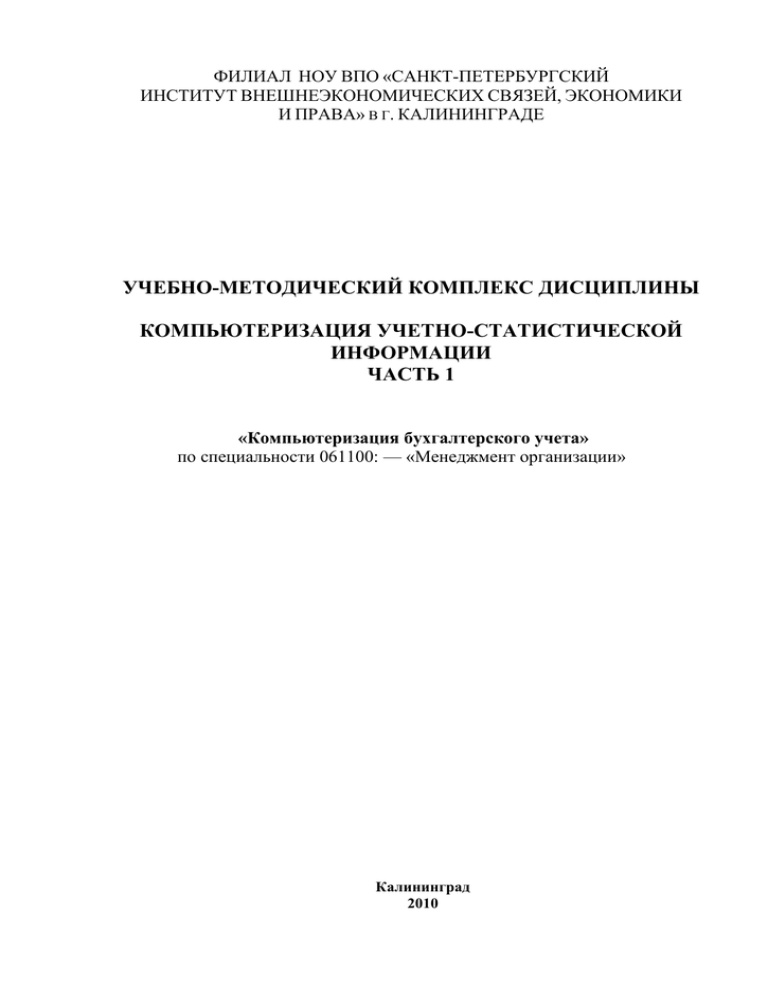
ФИЛИАЛ НОУ ВПО «САНКТ-ПЕТЕРБУРГСКИЙ ИНСТИТУТ ВНЕШНЕЭКОНОМИЧЕСКИХ СВЯЗЕЙ, ЭКОНОМИКИ И ПРАВА» В Г. КАЛИНИНГРАДЕ УЧЕБНО-МЕТОДИЧЕСКИЙ КОМПЛЕКС ДИСЦИПЛИНЫ КОМПЬЮТЕРИЗАЦИЯ УЧЕТНО-СТАТИСТИЧЕСКОЙ ИНФОРМАЦИИ ЧАСТЬ 1 «Компьютеризация бухгалтерского учета» по специальности 061100: — «Менеджмент организации» Калининград 2010 ПОЯСНИТЕЛЬНАЯ ЗАПИСКА Дисциплина «компьютеризация бухгалтерского учета» - это первая часть учебного курса «Компьютеризация учетностатистической информации» В дисциплине «Компьютеризация бухгалтерского учета» за основу берутся знания, полученные при изучении принципов бухгалтерского учета, финансового учета и на их базе рассматриваются вопросы теории и практики финансового учета материальных, трудовых и денежных ресурсов, источников формирования средств и составления финансовой отчетности. Изучение дисциплины направлено на то, чтобы научить студентов организовать и осуществлять бух.учет в программе «1С» в организациях различных форм собственности, самостоятельно принимать решения по вопросам, связанных с учетно-аналитической деятельностью организаций и анализировать полученные результаты. Цель изучения дисциплины заключается в овладении студентами методики проведения бухгалтерского учета в программе 1С:Бухгалтерия. Задачи изучения дисциплины Данный курс призван помочь студентам экономических специальностей понять и изучить: систему организации бухгалтерского учета; бухгалтерскую терминологию; основные принципы бухгалтерского учета и финансовой отчетности; методику и организацию бухгалтерского учета в соответствии с требованиями предъявляемыми стандартами бухгалтерского учета и международными стандартами финансовой отчетности; порядок обеспечения внутренних и внешних пользователей финансовой отчетности полной достоверной информацией о его хозяйственной деятельности; роли бухгалтерского учета в системе управления экономикой; контрольноинформационной роли бухгалтерского учета. Курс состоит из проблемных лекций с использованием интерактивных методов обучения с приведением вопросов для самоконтроля, тестов для 2 закрепления изученного материала, заданий для самостоятельного выполнения и т.п. УЧЕБНО-ТЕМАТИЧЕСКИЙ ПЛАН КУРСА Трудоемкость дисциплины составляет 72 часа (7 семестр). Вид учебной работы Всего часов Общая трудоемкость 72 Аудиторные занятия (всего) 8 Лекции 4 Практические занятия 4 Самостоятельная работа 64 Контрольная работа 7 семестр Вид итогового контроля зачет СОДЕРЖАНИЕ КУРСА Наименование темы Введение.Общие принципы построения и возможности программ автоматизации бухучета Тема1. Назначение, структура и общие принципы работы пакета “1С: Бухгалтерия” Содержание дисциплины Классификация программных продуктов по автоматизации бухгалтерского учета: Мини – бухгалтерия, интегрированные бухгалтерские системы, бухгалтерский конструктор, бухгалтерский комплекс, бухгалтерия-офис, системы – учета международного уровня, рынок бухгалтерских программ. Ведущие разработчики прикладных программ по бух. учету стран СНГ: 1С, Галактика, АйТи, ДИЦ, Интеллект- Сервис, Инфософт, Инфин, Комтех+, Парус, Компьтер-Сервис и др. Назначение, структура пакета “1С: - Бухгалтерия”. Основные особенности 1С”Бухгалтерии” – Проф. для “WINDOWS”. Вызов программы. Выход из программы. Вид экрана: строка заголовка; строка меню; линейка пиктограмм; информационная строка; рабочее пространство окна. Использование « мыши». Использование меню: вложенные меню; условные обозначения в меню; системное меню. Работа с окнами: заголовок окна; изменение размеров и положения окон; использование линеек прокрутки; переключение между окнами; закрытие окна. Получение помощи: окно встроенного справочника; выход из справочника; перекрестные ссылки и определения терминов; поиск темы в справочнике. Команды History(Хронология) и Back(Назад).Печать раздела справочника. Диалоговые запросы: кнопки действия; заголовок окна запроса; параметры запроса; перемещение по полям запроса; типы 3 Тема 2. Настройка счетов, субконто и других параметров. полей запросов. Синтетический учет. План счетов. Корректировка плана счетов: длина кодов счетов и субсчетов; ввод нового счета или субсчета; удаление счета или субсчета; корректировка списка счетов. Аналитический учет: многоуровневые списки; количественный учет; параметры субконто. Список видов субконто: формат списка видов субконто; просмотр списка видов субконто; корректировка списка видов субконто; использование списка видовсубконто. Список значений субконто (объектов аналитического учета): формат списка значений субконто; корректировка списка субконто; параметры субконто. Задание констант. Работа расчет итогов и расчет по запросу. Основной и временный расчет. Выполнение расчета итогов. Переход к другому рабочему кварталу. Информация, содержащаяся в итогах. Использование итогов. Тема 3. Журнал операций. Назначение журнала операций. Проводки и документы. Формат журнала операций. Просмотр и печать журнала операций. Сортировка проводок. Быстрый поиск в журнале операций. Корректировка журнала операций: ввод новых проводок; копирование проводок; корректировка проводок; удаление проводок. Приоритет операций: назначение приоритета; установка приоритета; задание приоритета, присваиваемого по умолчанию. Номер журнала операций. Интервал просмотра операций. Установка параметров журнала операций. Проверка корректности проводок. Ввод входящих остатков. Проверка правильности остатков. Тема 4. Типовые операции. Основные возможности. Список типовых операций. Ввод типовых операций: формат бланка запроса; заполнение бланка запроса; создание выходного документа; ввод типовой операции с копированием. Настройка типовой операции: корректировка списка проводок; заполнение графы "Формула"; выход из запроса. Формулы вычисления сумм проводок: формат формул функции; условный оператор. Формы первичных документов: создание формы; макроимена для сумм и количества проводок; макроимена для дат, текста проводок, номеров документов; цены и параметры субконто; остатки и обороты по счетам по субконто; макроимя для курса валюты; макроимена для кодов счета, субсчета, субконто. Назначение режима. Основные сведения о документах и расчетах. Ввод документов и расчетов. Ввод документов и расчетов: ввод нового документа или расчета; корректировка имеющегося документа или расчета; ввод реквизитов документа; создание выходного документа. Пример использования документов - платежного поручения. Просмотр и поиск документов в журнале операций. Корректировка, копирование и удаление документов. Тема 5. Документы и расчеты. 4 Тема 6. Стандартные отчеты и отчеты произвольной формы. Определение новых типов документов. Задание структуры документа. Формулы для задания реквизитов; макроимена для ссылок на реквизиты; формулы реквизитов; макроимена для ссылок на реквизиты; формулы реквизитов заголовка документа в журнале операций; формулы вычисляемых и не вычисляемых реквизитов шапки и табличной части документа. Редактирование формы выходного документа. Редактирование диалога. Файл описания проводок документа (расчета). Макроимена в формах выходных документах и в файле генерации проводок. Команды для обработки многострочной части документа. Автоматический пересчет документов. Виды выходных документов: получение выборок из журнала операций; получение итогов по синтетическому учету; получение данных по аналитическому учету. Формирование стандартных отчетов: настройка отчета; общие параметры формирования. Просмотр стандартных отчетов: шрифты; обновление отчета; детализация отчета; позицирование в журнале операций; повтор поиска; использование текущего значения; сохранение отчета в архиве; экспорт в текстовый файл. Печать стандартных отчетов: параметры печати отчетов; верхний и нижний колонтитулы; режим сжатия. Отчет по журналу операций: список отчетов; выбор отчета из списка, вставка нового отчета в список; запрос параметров отчета; просмотр отчета по журналу операций; поиск проводок в журнале Тема 7.Сервисные возможности и макроязык. Установка общих параметров. Установка параметров стандартных отчетов. Установка параметров печати отчетов. Установка параметров журнала операций. Табло. Табло счетов. Динамическмй обмен данными. Структура текстовых форм:команды, комментарии, формирование выходного документа. Структура произвольных форм: объекты, разделители секций; формирование выходного документа; подключение текстовой форы. Макроимена, , показатели, констант. Числовые выражения.Задание формата вывода значений макроимен: выравнивание; задание формата вывода чисел; указание формата вывода чисел, режим разделителей разрядов целой части. Макроимена для итогов и оборотов по счетам. 5 Разделы дисциплины и виды занятий Распределение часов Аудиторные, в т.ч. Лекции Семинары 0,5 0,5 Название темы Введение. Общие принципы построения и возможности программ автоматизации бухучета Всего 9 Самост. работы 8 Тема1. Назначение, структура и общие принципы работы пакета “1С: Бухгалтерия” 9 0,5 0,5 8 Тема 2. Настройка счетов, субконто и других параметров. 9 0,5 0,5 8 Тема 3. Журнал операций. 9 0,5 0,5 8 Тема 4. Типовые операции. 9 0,5 0,5 8 Тема 5. Документы и расчеты. 9 0,5 0,5 8 Тема 6. Стандартные отчеты и отчеты произвольной формы. 9 0,5 0,5 8 Тема 7.Сервисные возможности и макроязык. 9 0,5 0,5 8 ВСЕГО 73 4 4 64 1. 2. 3. 4. 5. Темы для СРС Компьютерные технологии в бухгалтерском учете. Режимы работы программы «1С: Бухгалтерии» Версия 8.0 Режим конфигурирования. Создание информационных баз. Создание страховочных копий информационных баз. 6 6. Реорганизация справочной информации. 7. Электронная налоговая отчетность. 8. Учет основных средств в программе 1С. Версия 8.0 9. Учет расчетов с поставщиками в программе 1С Версия 8.0 10.Учет денежных средств в программе 1С. Версия 8.0 11.Назначение пакета «1С:Бухгалтерия» Версия 8.0 12.Формирование стандартных отчетов среде «1С:Бухгалтерия» Версия 8.0 13.Сервисные возможности «1С:Бухгалтерия» Версия 8.0 14.Рынок бухгалтерских программ 15.Макроязык программы 1С Перечень вопросов для подготовки к зачетузачета 1. Как выполнить запуск программы «1С: Бухгалтерия» из операционной системы? 2. Что представляет собой главное окно программы? 3. Как работать с меню? 4. Создайте информационную базу 5. Создать организацию (внести сведения об организации) 6. Примите на работу сотрудника Асанова А.А. оклад 58000тг. a) РНН 252369874562, СИК DFG45FGG572 7. Приказ об увольнении 8. Приказ об изменении окладов 9. Заполните п/о и р/о 10.Как посмотреть проводки, созданные документом? 11.Сохранение введенной операции 12.Создать папку материалы 13.Открыт документ плат. Поручение 14.Учет банк, касса в программе 15.Формировать выписку с р/счета 16.Формировать заявление на перевод валюты 17.Сформировать кассовую книгу 18.Формировать авансовый отчет 19.Что содержит команда СПРАВОЧНИКИ 20.Что такое «константа»? 21.Что такое «субконто»? 22.Как установить отчетный период и реквизиты организации? 23.Что относится к стандартным отчетам? 24.Как ввести новую операцию в журнал операций? 25.Как посмотреть документ? 26.Как сформировать отчет? 27.Режим «удаление информации» 28.Установка интервала видимости в Журнале проводок 7 29.Какие данные вводится в справочник “Константы” 30.Каким документом оформляется поступления наличных денег в кассу? 31.Как сформировать Кассовую книгу ? 32.Где устанавливается “Рабочий период” 33.Показать все операций по кассе 34.Какие элементы пользовательского интерфейса используются в режиме ведения бухгалтерского учета? 35.Как работать с меню? 36.Что такое «горячие клавиши»? 37.Для чего нужна «мышь» в режиме ведения бухгалтерского учета? 38.Как вводятся новые «константы»? 39.Что стоит за понятием «счет», «план счетов»? 40.Как создать «субконто»? 41.Что такое бухгалтерские итоги? 42.Как определить или установить период формирования бухгалтерских итогов? 43.Что стоит за понятием «Входящие остатки»? 44.Что представляет собой журнал операций в компьютерном учете? 45.Как установить отчетный период и реквизиты организации? 46.Каким образом пользователь может получить информацию о состоянии счетов бухгалтерского учета? 47.Что относится к стандартным отчетам? 48.Как формировать стандартные отчеты в прогремме? 49.Как сформировать оборотно-сальдовую ведомость по всем хозяйственным операциям: отдельно по счету? 50.Как провести анализ стандартных отчетов? 51.Что относится к произвольным отчетам в программе? 52.Как сформировать бухгалтерский баланс? 53.Каково соотношение понятий «операция» и «проводка»? 54.Как ввести новую операцию в журнал операций? 55.Как работать со списками в программе? 56.Как выполнить ручной ввод проводок? 57.Как выполнить автоматизированный ввод проводок? 58.Для чего нужен архив бухгалтерских данных? Перечень вопросов для контрольной работы (3 вопроса на выбор по номеру зачетной книжки) 1. 2. 3. 4. 5. 6. 7. Запуск программы из операционной системы Режимы работы программы «1С: Бухгалтерия» Основы работы с программой «1С: Бухгалтерия» Элементы пользовательского интерфейса Главное окно программы Работа с меню Пиктограммы и панели инструментов 8 8. Экранные кнопки 9. Горячие клавиши 10.Режим конфигурирования 11.Понятие метаданных 12.Дерево объекта метаданных 13.Окно свойства объекта 14.Слои и закладки 15.Создание новых информационных баз 16.«Мышь» в бухгалтерии 17.Константы 18.Справочники 19.Документы 20.Журналы документов 21.Отчеты 22.Бухгалтерские счета 23.Виды субконто 24.Операции и проводки 25.Бухгалтерские итоги 26.Первый вход в программу 27.Ввод сведений об организации 28.Ввод нового элемента в справочники 29.Ввод информации о контрагентах 30.Форма ввода бухгалтерских операций 31.Форма ввода бухгалтерских проводок 32.Ввод операции и проводок 33.Сохранение введенной операции 34.просмотр операций и проводок 35.Результаты ввода операций 36.Информация о состоянии счетов бухгалтерского учета 37.Оборотно-сальдовая ведомость 38.Оборотно-сальдовая ведомость по счету 39.Анализ счета 40.Режим «удаление информации» 41.Физическое удаление объектов, помеченных на удаление 42.Кассовые и банковские операции 43.Документ «Приходный кассовый ордер» 44.Документ «Расходный кассовый ордер» 45.Операции по расчетному счету 46.План счетов в программе 47.Учет расчетов с покупателями и заказчиками 48.Вход входящих остатков 49.Учет нематериальных активов в программе «1С: Бухгалтерия» 50.Учет основных средств в программе «1С: Бухгалтерия» 51.Начисление амортизации нематериальных активов 52.Начисление амортизации основных средств 9 53.Поступление материалов 54.Отпуск материалов 55.Передача материалов в основное производство 56.Возврат товара покупателю 57.Возврат товара поставщику 58.Оформление счета заказчикам за оказанные услуги 59.Расчеты с поставщиками при получении аванса 60.Расходы будущих периодов 61.Поступление денег на расчетный счет 62.Поступление денег в кассу 63.Выбытие денег из кассы 64.Отражение результатов инвентаризации в кассе 65.Учет денег в банке 66.Учет денег в иностранной валюте 67.Поступление денег по валютному счету 68.Списание средств по валютному счету 69.Поступление иностранной валюты в кассу 70.Выдача иностранной валюты из кассы 71.Начисление заработной платы 72.Выплата заработной платы 73.Организация рабочей среды в программе «1С: Бухгалтерия» 74.Отбор операций в Журналах по сумме операции 75.Установка интервала видимости в журналах 76.Исключение некоторых операций и документов из подсчета итогов 77.Отбор операций по содержанию операции 78.Отключение режима «отбора операций» 79.Как использовать историю отбора операций 80.Установка интервала видимости в Журнале проводок Список рекомендованной литературы Литература Нормативные докуметы 1. Федеральный закон от 06.12.2011 N 402-ФЗ "О бухгалтерском учете" 2. ПБУ 1/2008 «Учётная политика организации» 3. ПБУ 2/2008 «Учет договоров строительного подряда» 4. ПБУ 3/2006 «Учёт активов и обязательств, стоимость которых выражена в иностранной валюте» 5. ПБУ 4/1999 «Бухгалтерская отчётность организации» 6. ПБУ 5/2001 «Учёт материально-производственных запасов» 7. ПБУ 6/2001 «Учёт основных средств» 8. ПБУ 7/1998 «События после отчётной даты» 9. ПБУ 8/2010 «Оценочные обязательства, условные обязательства и условные активы» 10. ПБУ 9/1999 «Доходы организации» 11. ПБУ 10/1999 «Расходы организации» 12. ПБУ 11/2008 «Информация о связанных сторонах» 13. ПБУ 12/2010 «Информация по сегментам» 10 14. ПБУ 13/2000 «Учёт государственной помощи» 15. ПБУ 14/2007 «Учёт нематериальных активов» 16. ПБУ 15/2008 «Учет расходов по займам и кредитам» 17. ПБУ 16/2002 «Информация по прекращаемой деятельности» 18. ПБУ 17/2002 «Учёт расходов на научно-исследовательские, опытноконструкторские и технологические работы» 19. ПБУ 18/2002 «Учёт расчетов по налогу на прибыль организаций» 20. ПБУ 19/2002 «Учёт финансовых вложений» 21. ПБУ 20/2003 «Информация об участии в совместной деятельности» 22. ПБУ 21/2008 «Изменения оценочных значений» 23. ПБУ 22/2010 «Исправление ошибок в бухгалтерском учете и отчетности» 24. ПБУ 23/2011 «Отчет о движении денежных средств» 25. ПБУ 24/2011 «Учет затрат на освоение природных ресурсов» Основная 26. Керимов В.Э. Бухгалтерский финансовый учет [Электронный ресурс]: Учебник / В.Э. Керимов. – М.: Издательско-торговая корпорация «Дашков и Ко, 2009. – Режим доступа: электронная библиотечная система "КнигаФонд":http://www.knigafund.ru/ 27. Пасько А.И. Бухгалтерский финансовый учет [Электронный ресурс]: Учеб. пособие. – М.: Финансы и статистика, 2009. – Режим доступа: электронная библиотечная система "КнигаФонд":http://www.knigafund.ru/ 28. Анциферова И.В. Бухгалтерский финансовый учет [Электронный ресурс]: Учебник / И.В. Анциферова. – М.: Издательско-торговая корпорация «Дашков и Ко, 2010. – Режим доступа: электронная библиотечная система "КнигаФонд":http://www.knigafund.ru/ 29. Бухгалтерский учет и анализ: Учебное пособие / О.И. Васильчук, Д.Л. Савенков; Под ред. Л.И. Ерохиной. - М.: Форум, 2011. - 496 с. // http://znanium.com Дополнительная: 30. Харченко, О. Н. Бухгалтерский учет, анализ и аудит: тесты, задачи, решения [Электронный ресурс] : Учеб. пособие / под ред. О. Н. Харченко. - Красноярск: Сиб. федер. ун-т, 2012. - 434 с. // http://znanium.com 31. Керимов В.Э..Бухгалтерский финансовый учет : учебник / Керимов В.Э., - М.: "Дашков и К", 2008. - 704 с. 32. Бычкова С.М. Бухгалтерский финансовый учет [Электронный ресурс]: Учеб. пособие / под ред. С.М. Бочковой. – М.: Эксмо, 2008. – Режим доступа: электронная библиотечная система "КнигаФонд":http://www.knigafund.ru/ 11 ТЕОРЕТИЧЕСКИЙ МАТЕРИАЛ ВВЕДЕНИЕ В современных условиях, когда предприятиям дана самостоятельность в разработке своих производственных программ, планов развития, определения стратегии в области ценовой политики, существенно возрастает ответственность руководителей за принимаемые ими управленческие решения. Одним из "китов", на которые "опираются" все существующие направления бизнеса, являются деньги. Поэтому судьба каждого предприятия зависит от того, насколько прозрачны и управляемы его финансовые потоки. Другими словами, руководитель или финансовый директор должен не только находиться в курсе того, сколько денег имеется в настоящий момент, но и представлять, сколько их будет завтра и через месяц. Более того, он просто обязан знать все источники главных финансовых поступлений и предотвращать ситуации, когда деньги "уплывают" неизвестно куда или "лежат" без движения, не работая на укрепление и развитие бизнеса. Отсутствие систематического контроля и анализа движения денежных средств чревато существенными и далеко не всегда компенсируемыми потерями. Во-первых, может наступить некий "день Х", в который "накопится" серия платежей, а денег, для того чтобы рассчитаться по всем обязательствам, окажется недостаточно. Возможные последствия такого события - различные санкции, конфликты, претензии и срыв нормального ритма работы. Во-вторых, незнание картины будущих поступлений не позволяет вести продуманное налоговое планирование и оптимизировать объемы перечислений в бюджет. Что же необходимо для рационального управления финансовыми потоками? Прежде всего, нужно увязать их планирование, учет и анализ в единое целое и строить работу соответствующих служб предприятия на общем информационном пространстве. Кроме того, следует обеспечить оперативную обработку данных по движению денежных средств. Эти задачи можно решить при помощи современных компьютерных систем управления бизнесом. Одним из таких программных продуктов является комплекс "1С", разработанный компанией "1С". Какое же удобство и выгоду можно получить от использования программы "1С" в области планирования и контроля финансов? Отметим, что функции системы "1С" не исчерпываются оформлением и обработкой документов оплаты. Она помогает понять, куда и на какие цели уходят деньги и составить четкое представление о структуре доходов, полученных предприятием. Вся оперативная информация о наличии и движении денежных средств поступает в распоряжение руководства еще до создания проводок по документам. Количество центров учета финансов расчетных счетов, касс и т.д. - при этом не ограничено. Система отображает "свежие" данные о текущих остатках денежных активов на предприятии и 12 анализирует движение средств по видам операций (статьям поступлений и платежей). Все эти сведения позволят разумно распорядиться деньгами, исключить финансовые вложения в неперспективные проекты и сделки, найти источники для сокращения объемов издержек и получения дополнительной прибыли. К числу преимуществ системы "1С" следует отнести и умение "заглядывать" в будущее. Программа не только оценивает текущий момент и "апеллирует" к предыдущим периодам, но и составляет прогноз поступлений и платежей, основываясь на данных зарегистрированных счетов к оплате и получению с учетом отсрочки платежей. При необходимости от нее можно получить и рекомендации по cовершенствованию кредитной политики, найдя с ее помощью допустимые сроки кредитования и процент авансового платежа (предоплаты) для тех или иных контрагентов. Одним из самых "больных вопросов", характерных для ряда предприятий производственной сферы, является учет и анализ дебиторской задолженности, "вызванной" неплатежами со стороны потребителей. Поэтому использование системы "1С" для решения этой проблемы окажется как нельзя кстати. Система "1С" "рисует" картину взаиморасчетов в реальном масштабе времени, "рассказывая", из каких составляющих сложился тот или иной долг. Она позволяет быстро "поднять" документы по платежам и отгрузкам и проследить всю историю сделок. Расчеты с партнерами можно анализировать по суммам, срокам, документам, этапам договоров, объемам исполнения обязательств, способам оплаты, центрам ответственности, региональной принадлежности и т.д. Программа "1С" проводит и структурный анализ задолженностей, давая возможность увидеть "долю" каждого партнера в процентах. Это поможет составить подробный и точный "финансовый портрет" каждого дебитора и разработать гибкую систему мероприятий по погашению их задолженностей. Как известно, основу рационального финансового планирования составляют бюджеты. Они помогают следить за использованием денежных средств и бесперебойно снабжать этими средствами наиболее важные направления деятельности или проекты. Налаженный механизм бюджетирования позволит спрогнозировать результаты ведения бизнеса, выявить его сильные и слабые стороны, не допустить необоснованных финансовых вложений и своевременно исполнять платежные обязательства. Поэтому система "1С" располагает такими возможностями, как составление, расчет и контроль любого числа произвольных, взаимосвязанных друг с другом бюджетов. Контроль показателей хозяйственной деятельности осуществляется с помощью привязки бюджетных статей к счетам управленческого или бухгалтерского учета. Таким образом, использование системы "1С" поможет держать руководству предприятия руку на "пульсе" финансов предприятия, и, соответственно, сделать бизнес устойчивее и прибыльнее. 13 1С:Предприятие Система программ 1С:Предприятие представляет собой набор прикладных программ, построенных на унитарных принципах единой технологической платформы. Открытость и модифицируемость программных решений "1C" позволяет настроить (внедрить) систему под нужды любого предприятия от малого бизнеса до транснациональных корпораций. Фирма 1С:Автоматизация осуществляет продажу, настройку и сервисное сопровождение программ "1С:Предприятие", включая такие популярные продукты, как "1С:Бухгалтерия", "1С:Торговля и Склад", "1С:Зарплата и Кадры". Конфигурация 1С позволяет приобретать и внедрять эти продукты комплексно или по отдельности. 1С:Бухгалтерия - популярная программа для автоматизации бухгалтерского учета. Она представляет собой компоненту "Бухгалтерский учет" и позволяет реализовать любую схему учета. 1С:Бухгалтерия может использоваться как автономно, так и совместно с другими компонентами "1С:Предприятия". Типовая конфигурация 1C:Бухгалтерия автоматизирует все современные технологии бухучета как упрощенная система налогообложения, а также новый план счетов. 1С:Торговля и склад - предназначена для учета наличия и движения материальных и денежных средств и представляет собой компоненту "Оперативный учет" системы "1С:Предприятие". Программа позволяет вести учет любых видов торговых операций. Благодаря гибкости и настраиваемости, система способна выполнять все функции учета - от ведения справочников и ввода первичных документов до получения различных ведомостей и аналитических отчетов. 1С:Зарплата и Кадры - используется для расчета заработной платы и кадрового учета. Программа может быть внедрена как на коммерческих предприятиях, так и в организациях с бюджетным финансированием. В системе предусмотрена возможность организовать учет сотрудников, регистрировать служебные перемещения, получать статистические справки по кадровому составу. Универсальность системы позволяет реализовать разнообразный подход к решению этих задач и получать любые отчетные документы. ТЕМА 1. НАЗНАЧЕНИЕ, СТРУКТУРА И ОБЩИЕ ПРИНЦИПЫ РАБОТЫ ПАКЕТА «1С: БУХГАЛТЕРИЯ» Программа 1С:Предприятие, версия 7.7 обеспечивает автоматизацию работы бухгалтера. Главное меню программы содержит команды: Файл, Операции, Справочники, Документы, Журналы, Отчеты, Сервис, Окна, Помощь. Команда «Файл» 14 В своем подменю команда «Файл» имеет функции типовые для многих стандартных программ системы Windows; Новый, Открыть, Сохранить, Печать, Выход. Команда «Операции» Команда «Операции» содержит операции вызова журналов, справочников, констант, плана счетов, удаления помеченных объектов, управления бухгалтерскими итогами и др. Команда служит для оформления хозяйственных операций наряду с документами типовой конфигурации Удаление помеченных объектов и отмена пометки на удаление В типовой конфигурации поддерживается режим пометки на удаление, т.е. выбранный документ сразу не удаляется, а лишь помечается на удаление. До удаления он должен пройти контроль и будет удален, если ссылочная целостность информационной базы не будет нарушена. Нужно открыть журнал, в котором находится подлежащий удалению документ, выбрать его и нажать на клавишу «Delete». В появившемся окне диалога на вопрос: «Объект будет помечен на удаление?» нужно щелкнуть на кнопку «Да». Теперь документ помечен на удаление и все проводки, которые были созданы по этому документу, не будут участвовать в бухгалтерских итогах. Закроем все открытые окна программы и выполним команду; «Операции -> Удаление помеченных объектов». Появится сообщение «Подготовка к удалению помеченных объектов может занять продолжительное время. Продолжить выполнение операции?». Ответим: «Да» В открывшемся диалоговом окне «Удаление помеченных объектов» щелкнем на кнопку «Контроль» для проверку ссылочной целостности информационной базы. После окончания контроля щелкнем на кнопку «Удалить» и на вопрос: «Выбранные объекты будут удалены! Продолжить?» ответим «Да». Для отмены пометки на удаление нужно выбранный и отмеченный на удаление документ отметить на удаление повторно Отметка на удаление снимется. При отмене удаления операции, введенной вручную, ее проводки будут снова отражаться в бухгалтерских итогах. При отмене на удаление документа он перестанет быть помеченным на удаление, но останется не проведенным. Документ потребуется провести снова, чтобы его проводки вошли в итоги. Команда «Справочники» На этапе ввода справочной информации используются одноуровневые и многоуровневые (в которых элементы можно объединить в группы по признакам) справочники типовой конфигурации Справочники - это объекты программы, в которых хранятся: значения, которые могут использоваться другими справочниками и константами; список объектов аналитики (субконто), которые используются объектами программ: «Документы», «Операция», «Типовая операция». Добавление строки: в справочнике выберите группу, в которой будет находиться создаваемая строка, выберите пункт «Новый» из меню 15 «Действия». Можно выполнить альтернативные команды, выбор из контекстного меню, или щелчок на аналогичную кнопку на панели инструментов. После ввода и редактирования параметров нового объекта нажмите на клавишу «Enter», Добавление подгруппы: в справочнике выберите труппу, в которой будет находиться создаваемая подгруппа, далее выберите пункт «Новая группа» из меню «Действия» Альтернативные команды: выбор из контекстного меню, или щелчок на инструмент на панели инструментов «Новая группа» текущего справочника. После ввода и редактирования параметров нового объекта нажмите на клавишу «Enter». Изменение строки: в справочнике выберите изменяемую строку, нажмите на клавишу «Enter» в случае редактирования справочника или на «Shift + Enter», если справочник был вызван для выбора из него информации. История изменений значения: выберите нужную строку справочника, на панели инструментов текущего окна справочника щелкните на инструмент «История значения». Аналогичный пункт можно выбрать из меню «Действиям или из контекстного меню Клавиатурный эквивалент; «F5». Изменение истории значения периодических реквизитов можно проводить двумя способами; 1) вводом нового значения при редактировании в форме справочника или в форме элемента справочника, 2) вводом и корректировкой строк в окне истории значения реквизита. Поиск элемента или группы в дереве: в таблице справочника выберите элемент или группу, затем выберите пункт «Найти в дереве» из меню «Действия» главного меню программы. Перенос -элемента или подгруппы в группу справочника: в таблице выберите элемент или группу, которые требуется перенести, в дереве выберите группу, куда требуется перенести элемент или подгруппу, затем щелкните на пункт «Перенести в другую группу» из меню «Действия» главного меню программы или щелкните на такую -же кнопку на панели инструментов. Справочник «Сведения об организации» Справочник предназначен для ведения аналитического учета на счете 821 -«Общие и административные расходы», для регистрации основных средств и нематериальных активов. Справочник открывается командой: «Сервис—>Данные об организации». В открывшемся окне диалога нужно ввести данные по вкладкам, организация, коды, банк, ответственные лица, прочие. Во вкладке «Организация» введем данные дата регистрации, название организации, юридический адрес, почтовый адрес, телефоны. Во вкладке «Коды» введем данные; РНН, код, вид деятельности (производство продукции, производство работ, оказание услуг и иное), организационно - правовая форма (АО, ТОО и т.д.). Во вкладке «Банк» введем данные: расчетный счет, банк, корреспондирующий счет, адрес, МФО. 16 Во вкладке «Ответственные лица» введем данные: руководитель предприятия, главный бухгалтер, кассир. Во вкладке «Прочие» введем данные: основной склад, основная валюта, основная ставка НДС, минимальная зарплата, есть ли подакцизный товар для правильного определения НДС (Да или Нет). Константы Введенные в справочник об организации данные программа поместит в список констант, который можно вызвать но команде меню: «Операции —> Константы». Список констант содержит все константы, определенные и используемые в программе. Для каждой константы из списка определяются три параметра: код константы, позволяющий ссылаться на нее из других мест программы; наименование константы, являющееся комментарием к константе; значение константы фиксированного типа (строка, число, дата и т. д.). Значение константы редактируется непосредственно в списке. Для констант с установленным признаком «Периодический» поддерживается история изменений значения константы. При работе со списком пользователь может отредактировать значение константы с автоматическим обновлением истории изменений, просмотреть историю изменений констант или перейти к описанию константы. Панель инструментов окна диалога «Список констант» содержит три кнопки, позволяющие для выбранной константы вывести историю изменений, сохранить измененные данные на диск, перейти к контекстному описанию константы. При щелчке правой кнопкой мыши на константе появляется контекстное меню, которое позволяет ввести значение константы в «Clipboard», добавить значение из буфера к значению константы или вычесть значение из буфера из значения константы. Чтобы отредактировать значение константы, дважды щелкните левой кнопкой мыши на значении константы или выделите значение и нажмите на клавишу «Enter», После редактирования сохраните изменения, нажав клавишу «Enter» или щелкнув на кнопку «Записать» на инструментальной панели. Для отмены изменений нажмите на клавишу «Esc». Чтобы просмотреть историю изменений константы щелкните правой кнопкой мыши на константе и из контекстного меню выберите пункт «История значения». Справочник «Подразделения» Данный справочник предназначен для ведения списка подразделений предприятия. Справочник используемся как для выписки первичных документов, так и для ведения аналитического учета по тем счетам, по которым установлено ведение аналитического учета по подразделениям Для вызова справочника нужно дать команду «Справочники —> Подразделения» или «Операции —> Справочники —> Список подразделений». В открывшемся окне диалога «Подразделения» щелкните на инструмент «Новая строка», или нажмите на клавишу «Ins», или дайте 17 команду «Действия —> Новый», или щелкните на правую кнопку мыши и выберите строку «Новый». Заполните по графам данные; код, наименование подразделения, счёт затрат, счет отчислений и нажмите на клавишу «Enter» Последние две графы можно заполнить, щелкнув на кнопку с тремя точками, В открывшемся плане счетов нужно выбрать строку с нужным счетом. Справочник «Сотрудники» Справочник «Сотрудники» используется для записи информации о сотрудниках организации. Данный справочник используется как для выписки первичных документов, так и для ведения аналитического учета. Реквизиты, предназначенные для начисления зарплаты сотруднику, используются при автоматическом формировании проводок по начислению зарплаты сотруднику в документе «Начисление заработной платы». Паспортные данные сотрудника используются для выписки первичных документов (например, кассовых ордеров). Чтобы открыть справочник «Сотрудники» нужно дать команду: «Справочники —> Сотрудники». Откроется окно диалога «Список сотрудников». Для открытия папок по группам сотрудников щелкните на инструмент «Новая группа» на панели инструментов окна диалога «Список сотрудников», или дайте команду: «Действия —> Новая группа», или выберите через контекстное меню (щелкнув в окне диалога «Список сотрудников» правой кнопкой мыши, а затем выбрав строку «Новая группа»), В открывшемся окне диалога «Группа сотрудников» присвойте код группы, наименование группы и щелкните на кнопку «ОК». В окне диалога «Список сотрудников» щелкните на папку группы, которую вы создали ранее, щелкните на инструмент на панели инструментов «Новая строка» и начните вводить данные о каждом сотруднике по следующим вкладкам общие, начисление зарплаты дополнительные доходы, паспортные данные, данные для ГЦВП. Во вкладке «Общие» введите данные, табельный номер, ФИО, должность, подразделение, дата приема на работу, дата увольнения. Во вкладке «Начисление зарплаты» введите данные; месячный оклад, количество иждивенцев, СИК, процент алиментов, пенсионный фонд, РНН, пенсионер (Да или Нет), категория работника. Установите флажок «Основной» (оклад). Во вкладке «Дополнительные доходы» введите, если есть такие данные: начислено с предыдущего места работы, необлагаемая сумма с предыдущего места работы, подоходный налог с предыдущего места работы, пенсионные отчисления с предыдущего места работы. Во вкладке «Паспортные данные» введите данные: номер удостоверения личности, гражданин РК (Да или Нет), кем выдан, дата выдачи, дата рождения. Во вкладке Данные для ГЦВП введите данные: фамилия, имя, отчество. 18 После заполнения всех сотрудников нужно щелкнуть на кнопку «ОК», чтобы сохранить введенную информацию. Справочник «Основные средства» Список основных средств (ОС) предприятия хранится в справочнике «Основные средства»- Список основных средств трехуровневый, т е. в справочнике можно объединять основные средства в произвольные группы и подгруппы. Реквизит «Группа ОС» может принимать одно из стандартных значений групп ОС. Для обеспечения возможности автоматического формирования документов начисления износа, необходимо установить значения коэффициента амортизации в процентах за год, а также счет затрат и вид деятельности. Реквизит «Группа» используется системой при автоматическом формировании регламентированных отчетов. Другие реквизиты справочника используются при автоматическом формировании проводок по начислению износа основных средств Для открытия справочника нужно дать команду: «Справочник —> Основные средства. Откроется окно диалога «Список основных средств», в котором нужно щёлкнуть на инструмент на панели инструментов «Новая группа» (если он затемнён, нужно щёлкнуть на инструмент на панели инструментов «Установка (отключение) режима вывода списка по группам»). Откроется окно диалога «Группа основных средств». Введите код, наименование группы и щелкните на кнопку «ОК». Внутри открытой группы нужно щелкнуть на инструмент на панели инструментов «Новая строка», чтобы ввести данные по конкретному ОС в открывшемся окне диалога «Сведения об основном средстве». Во вкладке «Основной» нужно ввести данные: инвентарный номер, наименование, группа ОС, подразделение, признак собственности (собственное, арендуемое, отданное в аренду), МОЛ, первоначальная стоимость, дата ввода в эксплуатацию, шифр амортизации, дата прихода, ставка НДС, счет затрат, ликвидационная стоимость, эксплуатируется (Да или Нет). Во вкладке «Вспомогательный» нужно ввести данные: заводской номер, номер паспорта, год выпуска, марка, изготовитель, наименование важнейших пристроек, приспособлений и принадлежностей, основной объект, наименование конструктивных элементов и другие признаки, характеризующие объект. Закончив ввод данных, нужно во вкладке «Основной» щёлкнуть на кнопку «Сохранить». Справочник «Материалы» Список материалов хранится в справочнике «Материалы». Данный справочник используется как для выписки первичных документов, так и для ведения аналитического учета. Реквизит «Цена» используется, в основном, для первоначального заполнения цены при выписке документов по движению материалов. Для открытия справочника нужно дать команду: «Справочник —> Материалы». Откроется окно диалога «Список материалов», в котором 19 щёлкните на инструмент на панели инструментов «Новая группа» (если он затемнён, нужно щёлкнуть на инструмент «Установка (отключение) режима вывода списка по группам»). Откроется окно диалога «Группа материалов». Введите данные: код, наименование группы, счет и щелкните на кнопку «ОК». Внутри открытой группы нужно щелкнуть на инструмент на панели инструментов «Новая строка», чтобы ввести данные по каждому материалу в открывшемся окне диалога «Сведения о материале»: код, наименование, ставка НДС (0, 15 процентов), цена, счет учета материалов, единица измерения. Закончив ввод данных, нужно щёлкнуть на кнопку «Сохранить». Справочник «Номенклатура» Справочник «Номенклатура» предназначен для хранения списка товаров и продукции Данный справочник используется как для выписка первичных документов, так и для ведения аналитического учета. Данный справочник в типовой конфигурации реализован трехуровневым, т, е. в справочнике можно объединять номенклатуру товаров и продукции в произвольные группы и подгруппы. Единица измерения используется при печати первичных документов. Для товаров вводится учетная (покупная) цена, которая используется при выписке документов по оприходованию купленных товаров. Для продукции заполняется плановая себестоимость, которая используется при учете отгрузки продукции. Отпускная цена и валюта отпускной цены используются для оформления документов при продаже продукции. Ставка НДС используется при выписке первичных документов. Кроме тою, в справочнике есть многострочное поле, куда и произвольном порядке можно ввести дополнительные сведения. Например, полное наименование и дополнительные характеристики товара или продукции. Команда открытия справочника: «Справочники —> Номенклатура» Объединение номенклатуры продукций, товаров и услуг в произвольные группы и подгруппы осуществляется по аналогии со справочниками материалов, основных средств, с помощью инструмента на панели инструментов: «Новая группа». Внутри открытой группы справочника «Номенклатура» нужно щелкнуть на инструмент «Новая строка» на панели инструментов. Затем нужно ввести данные по каждому товару, продукции, услуге: код, вид номенклатуры (товар, продукция, услуга), наименование, единица измерения, плановая себестоимость, отпускная цена, валюта отпускной цены, ставка НДС, материал (соответствие справочнику материалов), вид дохода (договор отгрузки, договор подряда), полное наименование, основные характеристики. Закончив ввод данных, нужно щёлкнуть на кнопку «Сохранить». Справочник «Нематериальные активы» 20 Справочник используется для хранения и использования нематериальных активов предприятия (лицензионные соглашения, программное обеспечение, патенты, организационные затраты, Гудвилл и прочие), для выписки первичных документов и для ведения аналитического учета. Справочник вызывается командой: «Справочники ~> Нематериальные активы». В открывшемся окне диалога «Список нематериальных активов» на панели инструментов щелкните на кнопку «Установка (отключение) режима ввода списка по группам». Затем щелкните на инструмент «Новая группа». В or крывшемся окне диалога «Группа нематериальных активов» заполните данные: код, наименование группы НМА. После открытия папок по группам заполните списки НМА внутри каждой группы. Для этого внутри открытой группы нажмите на клавишу «Ins». Откроется окно диалога «Сведения о нематериальном активе». Введите данные: код, наименование, группа (лицензионное соглашение, программное обеспечение, патент, организационные затраты, Гудвилл, прочие), МОД срок полезного использования, дата ввода в действие, счет затрат, подразделение, ставка НДС. Справочник «Контрагенты» Справочник «Контрагенты» содержит информацию о контрагентах фирмы (юридических и физических лицах). Данный справочник используется как для выписки первичных документов, так и для ведения аналитического учета. Справочник открывается командой: «Справочники —> Контрагенты» На панели инструментов открывшегося окна диалога «Справочник контрагентов» щелкните на инструмент «Установка (отключение) режима вывода списка по группам» Затем щелкните на инструмент «Новая группа». Откроется окно диалога «Группа контрагентов», в которое нужно ввести данные: код, наименование группы. Можно открыть следующие группы: налоги и ПФ, покупатели, поставщики. Внутри этих групп заполните сведения о юридических и физических лицах. Для этого нажмите на клавишу «Ins». Откроется окно диалога «Сведения о контрагенте». Во вкладке «Общие» заполните данные: код, контрагент (организация или частное лицо), краткое и полное наименование организации, юридический и почтовый адрес, телефоны, РНН, свидетельство по НДС (серия, №). Во вкладке «Банковские реквизиты» введите данные: КБЕ, расчетный счет, банк, адрес банка, корр. счет банка, БИК, РНН банка, банк посредник, БИК/ИИК. Прямые расчеты осуществляются, если банк контрагента является самостоятельным банком и рассчитывается с другими банками напрямую. Если же расчетный счет контрагента открыт в филиале головного банка или в конкретном случае расчеты ведутся через другой банк, с которым банк контрагента поддерживает корреспондентские отношения, то данные о банке - посреднике нужно ввести. 21 Если для контрагента выбран тип «Частное лицо», то для него заполняются сведения в закладке «Паспортные данные». В справочнике «Список контрагентов» можно щелкнуть на инструмент на панели инструментов «Открыть подчиненный справочник». Откроется окно диалога «Договора (счета)» - справочника договоров с клиентом. Щелкните на строке с нужным договором. Откроется следующее окно диалога «Договора» с ранее заполненными реквизитами для конкретного контрагента: код, договор (название договорах № договора, дата подписания, валюта, сумма, назначение (социальная сфера, производство, торговля, административное), дата получения, срок платежа. Справочник «Договора» предназначен для ведения аналитического учета по тем бухгалтерским счетам, по которым ведется аналитический учет по контрагентам и требуется дополнительный разрез аналитического учета по основаниям взаиморасчетов. Данный справочник является подчиненным справочнику «Контрагенты». В справочник вводятся элементы, которые предполагается использовать для ведения аналитического учета в разрезе оснований по взаиморасчетам с организациями. Заполнение данного справочника определяется практикой ведения аналитического учета по бухгалтерским счетам, на которых учитываются взаиморасчеты с организациями. То есть, в него могут вводиться наименования документов являющихся основаниями для ведения взаиморасчетов с организациями-контрагентами: договора, номера выписанных счетов и другие документы, в разрезе которых предполагается учитывать взаиморасчеты. Реквизит «Срок платежа» используется регламентированными отчетами для определения срока погашения задолженности. Если информация из этого конкретного договора вызывается из других справочников или документов, то нужно щелкнуть на кнопку «ОК». Если в окне диалога «Договора (счета)» нужно открыть новый договор, то нужно щелкнуть на инструмент «Новая строка» и заполнить новый договор. Справочник «Валюты» Типовая конфигурация поддерживает многовалютность и справочник «Валюты» хранит валюты необходимые для ведения валютного учета. Каждая валюта поддерживает свой текущий курс. Реквизит «Курс» периодический, то есть его значение вводится на определенные даты и распространяется на все даты до ввода следующего значения Открывается справочник командой «Справочники —> Валюты». Нужно щелкнуть на кнопку «Новая строка» и ввести данные: код, валюта (EUR, KZT, RUR, USD), наименование, курс и щелкнуть на кнопку «Закрыть», Справочник «Места хранения ТМЦ» Данный справочник предназначен для ведения списка мест хранения товарно-материальных ценностей. Справочник используется как для выписки первичных документов, так и для ведения аналитического учета по тем счетам, по которым установлено ведение аналитического учета по местам хранения В 22 этот справочник вводятся наименования складов, территорий, торговых точек и т.д. Открывается справочник командой «Справочники —> Места хранения ТМЦ». В справочник нужно ввести данные: код склада, наименование склада. После ввода всех строк нужно щелкнуть на кнопку «Закрыть». Справочник «Договора» Данный справочник предназначен для ведения аналитического учета по тем бухгалтерским счетам, по которым ведется аналитический учет по контрагентам и требуется дополнительный разрез аналитического учета по основаниям взаиморасчетов. Данный справочник является подчиненным справочнику «Контрагенты». В справочник вводятся элементы, которые предполагается использовать для ведения аналитического учета, в разрезе оснований по взаиморасчетам с организациями. Заполнение данного справочника определяется практикой ведения аналитического учета по бухгалтерским счетам, на которых учитываются взаиморасчеты с организациями. То есть, в него могут вводиться наименования документов являющихся основаниями для ведения взаиморасчетов с организациями-контрагентами: договора, номера выписанных счетов и другие документы, в разрезе которых предполагается учитывать взаиморасчеты. Реквизит «Срок платежа» используется регламентированными отчетами для определения срока погашения задолженности. Вызывается справочник командой «Справочники —» Договора». Откроется окно диалога «Договора (счета)». Нужно выбрать клиента, нажать на клавишу «Ins». В открывшемся диалоговом окне «Договора» нужно ввести реквизиты: код, договор, № договора, дата подписания, валюта, назначение, сумма, дата получения, срок платежа Справочник «Банковские счета» Справочник «Банковские счета» содержит информацию о банковских счетах организации. Он позволяет программе подставлять необходимые реквизиты в печатные формы документов. Если у организации один банковский счет, то достаточно ввести один элемент в этот справочник. Несколько элементов следует вводить, если у организации несколько банковских счетов. Вызывается справочник командой «Справочники —> Банковские счета». Откроется окно диалога «Справочник банковских счетов», в котором нужно щелкнуть на инструмент «Новая строка» на панели инструментов. Откроется следующее окно диалога «Сведения о банковском счете». Нужно заполнить следующие реквизиты: код, № счета, бухгалтерский счет, наименование счета (основной или валютный), банк фирмы, адрес, корреспондирующий счет, БИК, РНН банка. ТЕМА 2. НАСТРОЙКА СЧЕТОВ, СУБКОНТО И ДР. ПАРАМЕТРОВ 23 В данной теме рассмотрим следующие вопросы: Синтетический учет, План счетов. Корректировка плана счетов: длина кодов счетов и субсчетов; ввод нового счета или субсчета; удаление счета или субсчета; корректировка списка счетов. Аналитический учет. Многоуровневые списки. Количественный учет; параметры субконто. Список видов субконто: формат списка видов субконто: просмотр списка видов субконто; корректировка списка видов субконто; использование списка видов субконто. Список значений субконто (объектов аналитического учета): формат списка значений субконто; корректировка списка субконто; параметры субконто. Задание констант. Работа с различными видами валют. План счетов Глазной составляющей конфигурации, определяющей методологию учета, является план счетов. В типовой конфигурации программы 1С: Бухгалтерия содержится один план счетов, принятый в Республике Казахстан для хозрасчетных организаций. План счетов открывается через меню Операции/План счетов или с помощью кнопки на панели инструментов Команды бухгалтерии, или через главное меню. Кроме счетов и субсчетов, определенных нормативными документами, в план счетов программы 1С: Бухгалтерия введены некоторые дополнительные счета и субсчета. Например; счет 00 для занесения остатков. Каждый счет имеет пиктограмму в виде буквы «Т». Желтый цвет пиктограммы указывает, что учет по данному счету ведется в разрезе субсчетов. Синий цвет имеют остальные. Изменение плана счетов План счетов содержит часть счетов и субсчетов, введенных на этапе конфигурирования. Такие счета практически недоступны для редактирования в сеансе работы пользователя. Эти счета играют важную роль в целостной работе всей системы бухгалтерского учета. Кардинальные изменения плана счетов производятся в Конфигураторе. Созданные в этом режиме счета и субсчета обычно нельзя ни удалять, ни редактировать. Значок таких счетов помечен красной галочкой. Если помеченный красной галочкой счет имеет субсчета, то перечень субсчетов можно расширить. В режиме 1С: Предприятие можно создавать новые счета, но их код не должен повторять уже использованные коды. Например, можно ввести ВТ, ДЦ (как забалансовые счета). Счета и субсчета, которые можно редактировать и удалять не имеют пометки. Для перехода в режим редактирования плана счетов используются изученные ранее приемы. План счетов можно свернуть до уровня синтетических счетов. Для этого, надо выбрать какой либо синтетический счет и выбрать в меню 24 Действия команду Иерархический список или нажать на панели Команды бухгалтерии кнопку Установка (отключение) режима вывода списка по группам. Счет, имеющий субсчета, называют счет группой. В свернутом виде эти счета помечаются специальным значком (желтого цвета). Двойной щелчок по такому значку выводит на экран список субсчетов счета группы. Вернуться к общему списку можно также двойным щелчком по значку. Если перед выполнением команды Иерархический список выделен субсчет, то в окне появится счет группа и его субсчета. Повторный выбор команды Иерархический список выделен субсчет ; то в окне появится счет группа и его субсчета. Виды счетов по отношению к балансу В плане счетов указываются два параметра, определяющие вид счета по отношению к балансу: o Заб. Признак забалансового счета. Если счет забалансовый, в графе Заб. ставится символ «+». Такие счета не могут корреспондировать с основными счетами. o Акт. Признак активности счета. Может иметь значения: А - активный счет. Всегда имеет дебетовый остаток. Если кредитовый оборот превысил дебетовый, го дебетовый остаток отрицательный. П - пассивный счет. Всегда имеет кредитовый остаток. Если дебетовым оборот превысил кредитовый, то кредитовый остаток отрицательный. Организация аналитического учета Программа 1С: Бухгалтерия предоставляет Пользователю гибкую систему ведения аналитического учета, которая позволяет получать информацию о наличии и движении средств предприятия не только по счетам, но и в более детальных разрезах. Для обозначения любого рода объектов аналитического учета в системе 1С: Бухгалтерия используется специальный термин - Субконто. Субконто группируются по видам. Например: конкретный поставщик (субконто) входит в группу «Контрагенты» (вид субконто). Если на счете (субсчете) предполагается ведение аналитического учета, к нему прикрепляется один или несколько видов субконто. Программа использует два типа субконто: • Справочник. Набор значений задается пользователем и может изменяться. • Перечисление. Набор значений фиксирован. Изменение списка возможно в режиме Конфигуратор. Для просмотра значений субконто, прикрепленных к счету, необходимо выделить счет и нажать кнопку Субконто. Если на счете ведется учет по нескольким видам субконто, надо выбрать требуемый вид. Откроется окно со списком значений субконто - перечисление или 25 справочник (как имеющий то же название, что и вид субконто или сходное с ним). Справочники. Создание и редактирование элементов. Данные, необходимые для организации аналитического учета и заполнения документов, хранятся в справочниках. Каждый справочник предназначен для хранения сведений об однотипных объектах, представленных в виде таблицы: -строка- запись об одном объекте. Символ объекта - голубая папка слева от записи. -столбец- одна характеристика (реквизит) объекта. Открыть нужный справочник можно через меню Справочники или через команду Справочники меню Операции. Для ввода в справочник нужного объекта используется команда Новый меню Действия, или кнопка Новая строка (1-я кнопка слева), на панели инструментов окна справочника. В зависимости от объема хранимой информации об объекте, данные могут быть введены непосредственно в ячейки таблицы или в специальную форму. Введенные данные необходимо сохранить, нажав при работе со строкой кнопку Записать на панели инструментов или при работе с формой «ОК» Для редактирования данных дважды щелкните по нужному элементу или выделите его и нажмите кнопку Изменить на панели инструментов окна. Использование справочников Данные справочников используются при регистрации хозяйственных операций, вводе значений в документы, другие справочники и т.д. Для выбора данных справочников достаточно в окне редактируемого объекта нажать кнопку выбора элемента или активизировать нужный реквизит (команда Р4). В результате либо данные будут представлены в виде раскрывающего списка, либо справочник будет открыт в режиме выбора элемента. Значения некоторых реквизитов могут меняться с течением времени. Например: может измениться оклад сотрудника. При этом в документах до и после изменения оклада должны быть использованы разные значения. Программа позволяет хранить не только последнее значение реквизита, но и все ранее существовавшие значения с датами их ввода. Реквизиты, для которых сохраняются значения, называются периодическими. Историю значения периодических реквизитов можно просматривать и редактировать. Для этого следует выделить интересующую запись справочника и выбрать в меню Действия команду История значения или нажать клавишу Р5, или кнопку история. 26 ТЕМА 3. ЖУРНАЛ ОПЕРАЦИЙ. Общие параметры Установка рабочей даты При старте системы 1С:Предпритие с системных часов компьютера считывается текущая дата. Эта дата автоматически становится рабочей датой системы 1С:Предприятие, При необходимости рабочую дату можно изменить. При следующем запуске системы рабочая дат вновь будет равна текущей дате (считанной с системных часов компьютера). Для изменения рабочей даты используется команда Параметры из меню Сервис (вкладка Общие). Дата вводится в формате ДД.ММ.ГГГГ (число, порядковый номер месяца, год) через календарь. Число цифр года в представлении даты Программа поддерживает два формата представления даты: с двумя последними цифрам года и с полным представлением года. Этот параметр влияет на представление дат в формах документов, журналов и т.д. Представления даты в отчетах зад ается на этапе конфигурирования. Год начала рабочего столетия Этот параметр, который используется в случае представления даты в формате с двумя последними цифрами года. При этом важно, как интерпретируется введенная дата. Так как при вводе даты вводится лишь две цифры года, то невозможно узнать, к какому веку относится введенная дата. Поэтому этот параметр задает год, начиная с которого размещаются введенные даты. Например. Если задан 1941 год, это значит, что ввод даты 01.01.42 интерпретируется как 1 января 1942 года, а ввод даты 01.01.39 - как 1 января 2039 года. Режим открытия объектов При работе в журнале документов, операций, в списках справочников конкретный документ, операция или элемент справочника (если для него используются редактирование в диалоге), может быть открыт для редактирования или только для просмотра. Открытие «для редактирования» выполняется пунктами «Открыть» («Изменить») меню «Действия», а «для просмотра» - пунктом «Просмотр». Отличие этих двух режимов заключается в следующем. При открытии для редактирования, допускается изменение и последующее сохранение измененного объекта. Поэтому при открытии выполняется блокировка объекта в информационной базе. То есть, другой пользователь уже не сможет его открыть для редактирования. Режим удаления объектов Для него может быть задано значение «Пометка на удаление», т.е для удаления объекта сначала надо пометить объект на удаление, а затем удалить. Если задано значение «Непосредственное удаление», 27 удаление объектов будет происходить необратимо, что, в свою очередь, может привести к неразрешимым проблемам. Например, удаление склада из справочника, после того как на него приходными накладными принят товар, приведет к тому, что эти накладные станут некорректными. Принципы учета хозяйственных операций Все изменения в объеме, составе, размещении и использовании средств предприятия (актив; и их источниках (пассив) отражаются в виде хозяйственных операций. Операция состоит из одной или нескольких бухгалтерских проводок. Проводка не существует отдельно от операции. Каждая проводка принадлежит только одной операции. Основанием для записей хозяйственной операции является документ. Документы, используемые в программе 1С бухгалтерия, как правило, совпадают с набором реальных документов бухгалтерского учета. Каждый документ обязательно имеет экранную форму. Документ может автоматически формировать операцию. В системе 1С: Бухгалтерия отдельная операция тоже считается документом специального вида. Документы и операции регистрируются в журналах. Один и тот же документ может быть отображен в нескольких журналах. Результаты анализа бухгалтерских итогов представляются в виде отчетов. В программе 1С: Бухгалтерия используются три способа регистрации учетной информации: - использование настроенных документов. Вводится документ, который автоматически формируются необходимые проводки; - если нет документа, порождающего требуемую операцию, операция создается вручную; - для автоматизации ручного ввода часто используемых операций, предусмотрен механизм типовых операций. Пользователь один раз создает шаблон типовой операции, а затем пользуется им при вводе других подобных операций. Для регистрации хозяйственных операций в программе 1С: Бухгалтерия используется Журнал операций. Открыть журнал операций можно разными способами: - выбрать Операции/Журнал операций; - нажать на панели Команды Бухгалтерии кнопку Журнал операций В журнале операции хранится информация о каждой хозяйственной операции, но видны только те операции, даты которых попадают в интервал видимости. Интервал видимости по умолчанию - текущий квартал, но эту установку можно менять. Интервал видимости указан в заголовке окна.. Структура проводки Если на счете ведется количественный учет, сумма проводки вычисляется автоматически умножением цены за единицу объекта учета на количество. Если на счете ведется валютный учет, сумма проводки в тенге 28 вычисляется умножением валютной суммы на курс валюты на дату совершения операции. Ручной ввод операций. Для ввода операции вручную: - Откройте Журнал операций и щелкните по кнопке Новая строка, или выберите в меню Документы пункт Ввести операцию вручную - откроется окно новой операции, о Последовательно заполните поля заголовка операции. - Заполните бухгалтерские проводки. Проводки вводятся, копируются и удаляются так же, как и строки справочников. Проводки можно перемещать вверх и вниз (номер проводки изменяется). - Для записи операции нажмите кнопку ОК, для отказа от записи – кнопку Закрыть. Сумма операции может быть рассчитана программой или введена вручную. Способ заполнения выбирается на вкладке Сервис/Параметры/Операция Расчет суммы операции - Стандартный способ - Не рассчитывать - По всем проводкам - По первой проводке Документ в журнале операций Документы позволяют: - вводить информацию о совершенной хозяйственной операции; - формировать печатную форму первичного учетного документа; - на основе введенной в документ информации автоматически формировать по заранее описанным алгоритмам, необходимые бухгалтерские проводки. Для ввода нового документа: - Выберите документ из меню Документы или из меню Действия (Ввести документ), или нажмите кнопку Ввести документ. - Заполните экранную форму документа. - Завершите ввод документа. - Если документ вносит изменения в информационную базу, программа задаст вопрос «Проводить документ?». При положительном ответе изменения будут внесены, то есть документ будет проведен. Журнал операций в типовой конфигурации 1С: Бухгалтерия 7.7 включает все операции, введенные вручную, а также все документы, формирующие операции. Документ, введенный в Журнал операций, можно редактировать. Способы открытия документа: - выделить документ и нажать Enter; - дважды щелкнуть по строке документа; - выбрать команду Действия/Документ/Открыть документ или нажать на инструментальной панели окна кнопку Открыть документ Корректировка реквизитов документа производится по общим правилам. Если редактируется проведенный документ, то нельзя изменить его дату. 29 Для того, чтобы изменить дату документа, необходимо документ сделать не проведенным -в меню Действия, команда Документ/Сделать не проведенным. После выполнения этой операции все проводки документа удаляются, а со значка документа исчезает пометка о проводке. Отметку о проведении может иметь и документ, не содержащий проводок. Так помечаются документы, которые внесли изменения в информационную базу или данные, которые учитываются при формировании отчетов. Для того, чтобы провести не проведенный документ, откройте его и заново проведите -проводки будут восстановлены. Проводки документа не редактируются, поэтому если проводки, созданные документом, Вас не устраивают, можно документ сохранить, но не проводить и ввести вручную операцию с нужными проводками. ТЕМА 4. ТИПОВЫЕ ОПЕРАЦИИ Типовая операция - это механизм, предназначенный для автоматизированного ввода часто используемых хозяйственных операций. 1С: Бухгалтерия позволяет самостоятельно создавать типовые операции, тем самым, подстраивая систему под свои потребности. Можно выделить два этапа работы с типовой операцией: - Создание шаблона типовой операции - Ввод операции с использованием шаблона Для создания нового шаблона типовой операции: - Откройте окно типовые операции - Откройте группу, в которой будет расположена новая типовая операция. Если требуется, создайте новую группу (Действия/ Новая группа или одноименная кнопка на панели инструментов окна) - Введите новый элемент в список (Действия/Новый или кнопка Новая строка) Перейдите в режим редактирования (кнопка Редактировать или Действия/Редактировать) - Отредактируйте шаблон типовой операции (подробности далее) и нажмите кнопку ОК. Редактирование шаблона типовой операции заключается в определении правил заполнения реквизитов как заголовка операции, так и принадлежащий их проводок. После того, как в нижней части окна выбран реквизит, в верхней части окна в зоне Поле появляется его название. Переходить от одной области одного окна к другой можно щелчком мыши по требуемому полю или е помощью клавиатуры постоянно для данного типа операции. Например, код счета, субконто и т.д. 30 При вводе типовой операции программа будет вести пользователя по реквизитам в соответствии с правилами, с заданными управляющими элементом. Активизация: - Не изменять редактирование реквизита невозможно - Пропускать при перемещении по реквизитам этот будет пропущен - Активизировать реквизит обязательно перейдет в режим редактирования - Авто решение об активизации принимает программа * Если Вы хотите, чтобы перед вводом данных пользователь прочитал Ваши рекомендации по заполнению реквизита операции, введите текст комментария * Значения реквизитов типовой конфигурации могут вычисляться. ТЕМА 5. ДОКУМЕНТЫ И РАСЧЕТЫ Принципы учета хозяйственных операций Все изменения в объеме, составе, размещении и использовании средств предприятия (актив) и их источниках (пассив) отражаются в виде хозяйственных операций. Операция состоит из одной или нескольких бухгалтерских проводок. Проводка не существует отдельно от операции. Каждая проводка принадлежит только одной операции. Основанием для записей хозяйственной операции является документ. Документы, используемые в программе 1С бухгалтерия, как правило, совпадают с набором реальных документов бухгалтерского учета. Каждый документ обязательно имеет экранную форму. Документ может автоматически формировать операцию. В системе 1С: Бухгалтерия отдельная операция тоже считается документом специального вида. Документы и операции регистрируются в журналах. Один и тот же документ может быть отображен в нескольких журналах. Результаты анализа бухгалтерских итогов представляются в виде отчетов. В программе 1С: Бухгалтерия используются три способа регистрации учетной информации: - использование настроенных документов. Вводится документ, который автоматически формируются необходимые проводки; - если нет документа, порождающего требуемую операцию, операция создается вручную; - для автоматизации ручного ввода часто используемых операций, предусмотрен механизм типовых операций. Пользователь один раз создает шаблон типовой операции, а затем пользуется им при вводе других подобных операций. Документы группируются в Журналы документов по видам (касса, счета, заработная плата и т.д.). 31 Кроме того, существует Общий журнал документов, в котором отображаются все введенные документы. Количество Журналов и виды документов, которые в них хранятся, задаются в режиме Конфигуратор. Для вызова журналов используется меню Журналы или команда Операции/Журналы документов. Общий журнал документов можно открыть с помощью кнопки Общий журнал документов на панели команды Бухгалтерии. Печать документа Введенный документ в любое время может быть распечатан, если конфигурацией предусмотрено наличие у него печатной формы. Для вывода документа на печать: - Откройте документ - Нажмите кнопку Печать. Откроется печатная форма документа. В печатной форме есть переменная (данные учета) и постоянная (принадлежащая самой форме) информация. Постоянная часть формы определяется конфигурацией. Печатную форму в случае крайней нужды можно редактировать в режиме 1С: Предприятие. Для этого надо войти в режим редактирования, отжав кнопку «Только просмотр» на панели инструментов Редактор таблиц (панель появляется на экране автоматически при просмотре печатной формы). Редактирование основано на стандартных приемах работы с электронной таблицей. Внесенные изменения только действительны в текущем сеансе работы с формой. Для того, чтобы увидеть, как будет выглядеть документ на бумаге, нажмите на стандартной панели кнопку Просмотр. - Если что-либо Вас не устраивает, выберите в меню Файл команду Параметры страницы и измените настройки. - Еще раз просмотрите документ и выберите в меню Файл команду Печать на стандартной панели (если нужно напечатать весь документ на принтере, используемом по умолчанию). - Закройте окно печатной формы и окно документа. Журнал проводок Журнал проводок предназначен для просмотра списка проводок, принадлежащих разным операциям. В журнале проводок отображается полная информация по каждой проводке и, кроме того, информация об операции, которой принадлежит проводка. Журнал проводок позволяет разделить проводки по принадлежностям к журналам, указанным в проводке. Для разделения журнала достаточно поставить флажок Разделять по номерам журнала. Для каждого журнала создается отдельная вкладка. Интервал видимости При большом количестве документов, находящихся в журналах, поиск нужной записи может занять много времени. Для ограничения объемов журналов задается интервал видимости. В журналах отображаются только те записи, которые попадают в этот временной интервал. По умолчанию 32 интервал видимости - текущий квартал (квартал, в который попадает установленная рабочая дата). Интервал видимости может быть изменен глобально - через настройку системы или локально - в текущем журнале на текущий сеанс работы с ним. При открытии журнала интервал видимости устанавливается с параметрами, продиктованными настройкой системы. Эти параметры можно изменить: Команда Сервис/ Параметры, вкладка Журналы. В первых числах нового квартала, например, целесообразно изменить начальную дату (например на начало года), чтобы видеть операции введенные в предыдущем квартале. Для изменения интервала видимости текущего журнала используется кнопка Интервал на панели инструментов окна или команда Действия/ Интервал. Ввод на основании Механизм Ввод на основании позволяет заполнять новый документ данными из ранее введенного документа другого вида. Возможность ввода на основании настраивается в режиме Конфигуратор и работает не для всех документов. Чтобы ввести новый документ на основании существующего: о Выберите документ, который будет служить основанием для ввода нового о Выберите в главном меню программы пункт Действия/Ввести на основании или нажмите о на панели инструментов окна кнопку Ввести на основании, или используйте для вызова команды контекстное меню о из списка документов выберите вид нового документа и нажмите кнопку ОК о на экран будет выведен заполненный документ выбранного вида. Если документ частично заполнен, введите недостающие реквизиты. о завершите ввод документа, нажав кнопку ОК. Копирование и отбор записей Новую запись в любой журнал можно ввести копированием существующей. В результате откроется окно, все реквизиты которого будут скопированы из образца, за исключением номера (система присвоит следующий порядковый номер) и даты (будет проставлена рабочая дата программы). Чтобы скопировать запись: о Выделите в журнале запись, которую необходимо копировать о Выберите команду Действия/Копировать или нажмите кнопку копировать строку на панели инструментов окна. о Внесите необходимые изменения в реквизиты. о Нажмите кнопку ОК. Программа позволяет пользователю просматривать в журналах записи отобранные по какому-либо признаку. Например, можно отобрать все записи, относящиеся к конкретному контрагенту. 33 Для отбора записей выберите в меню Действия/ Отбор по значению/Отобрать или нажмите кнопку Отбор по значению на панели инструментов окна и возникшем на экране окне диалога 1. Укажите вид отбора 2. Получите список существующих значений 3. Укажите отбираемое значение 4. Нажмите кнопку установить отбор 5. Для перехода к общему списку нажмите кнопку 6. Отключить отбор на панели инструментов окна Удаление помеченных объектов Удаление объектов производится администратором системы (или другим лицом, имеющим на это право) Для выполнения операции: о Закройте открытые вторичные окна о Выберите команду Операции/ Удаление помеченных объектов о Объекты, помеченные на удаление, можно открыть для просмотра, нажав одноименную кнопку. Если Вы решили не удалять объект, щелкните по нему, чтобы исключить из числа удаляемых. Повторный щелчок снова включает объект. Для работы со всем списком удаляемых объектов можно использовать кнопки: о Нажмите кнопку Контроль. Система выполнит контроль наличия в информационной базе (среди объектов, не помеченных на удаление) ссылок на выбранные объекты. При большом объеме информационной базы контроль может занять значительное время. Объекты, которые удалить нельзя, автоматически выключаются. Для просмотра списка ссылок на такой объект достаточно щелкнуть по нему о Нажмите кнопку Удалить о Закройте открытые окна Сложные проводки В системе 1С: Бухгалтерия предусмотрен ввод сложных проводок, в которых дебет одного счета с кредитом нескольких счетов и наоборот. При вводе сложной проводки: - В первой корреспонденции укажите общий для корреспонденции счет, а парную корреспонденцию не заполняйте - Для ввода новой корреспонденции выберите: Действия/ Новая корреспонденция или нажмите на панели инструментов окна кнопку с тем же названием о Введите первую и последующие корреспонденции о Ввод сложной проводки считается завершенным, когда сумма главной корреспонденции равна результату сложения сумм подчиненных корреспонденции. ТЕМА 6. СТАНДАРТНЫЕ ОТЧЕТЫ И ОТЧЕТЫ ПРОИЗВОЛЬНОЙ ФОРМЫ 34 Подведение итогов В ходе учета хозяйственных операций система 1С бухгалтерия накапливает информационную базу. Анализ информационной базы происходит по следующим правилам: о Программой производится расчет бухгалтерских итогов вплоть до заданного пользователем квартала. о В пределах рассчитанного диапазона пользователь может выбирать любой период, за который необходимо подвести бухгалтерские итоги о По запросу пользователя программа формирует различного рода отчеты за выбранный период Отчеты используются для получения бухгалтерских итогов, а также другой сводной и детальной информации. Конкретный отчет выбирается из меню Отчеты (или Операции/Отчеты). Многие можно формировать с помощью кнопок на панели Команды Бухгалтерии Отчеты можно разделить на несколько видов: о Стандартные отчеты входят в состав типовой конфигурации. Используются для анализа итогов на уровне счетов, субсчетов, объектов аналитики и т.д. о Произвольные отчеты - создаются для получения специфической выборки информации и (или) для получения особого вида печатной формы. Обычно ориентируются на конкретный раздел учета. о Регламентированные отчеты, предназначенные для передачи в контролирующие инстанции. Для каждого нового квартала фирмой 1С создаются новые формы этих отчетов, которые распространяются среди зарегистрированных пользователей бесплатно. Регламентированные отчеты •Декларация по соц.налогу • Расчетная ведомость по обязательным пенсионным взносам в НПФ • Предварительный расчет по подоходн. налогу с юридического лица • Декларация по НДС • Декларация по налогу на имущество • Бухгалтерский баланс и т.п. Период расчета итогов задается с помощью команды Управление бухгалтерскими итогами из меню Операция. Период, до которого (включительно) итоги системой рассчитаны Для изменения границы периода поддержки итогов: 1. Установите квартал, до которого требуется рассчитать итоги (по умолчанию - квартал, следующий за последним рассчитанным). 35 2. Нажать кнопку Установить расчет. Будут рассчитаны итоги за период, добавленный к ранее рассчитанному. Полный пересчет итогов выполняется: о после изменении настроек плана счетов о если сбой компьютера при работе с программой нарушил (или мог нарушить) текущее состояние итогов Пересчет итогов может занять продолжительное время при больших количествах остатков на счетах или большом количестве операций за период, по которому выполняется расчет. Полный пересчет итогов также может занять длительное время при большом количестве операций в информационной базе. Формирование стандартных отчетов В рассматриваемой конфигурации программы имеется большое число стандартных отчетов, позволяющих проводить всесторонний анализ и контроль учетной информации. Данные отчеты позволяют выявлять ошибки учета, анализировать хозяйственную деятельность предприятия за любой период его существования. Полный список отчетов, предусмотренных конфигурацией, всегда можно найти через меню «Операции», выбрав пункт «Отчеты». Кроме того, учитывая частую потребность обращения к этим объектам, разработчики конфигураций обычно выносят пункт обращения к стандартным отчетам в главное меню. Так и в нашем случае, в меню имеется пункт «Отчеты». Обращение к нему приведет к появлению подменю, содержащему список наиболее важных и часто используемых отчетов. Кроме того, самые популярные документы выносятся в виде пиктограмм на панель инструментов. По мере изучения программы и правил отражения различных хозяйственных операций нам неоднократно придется пользоваться стандартными отчетами. Оборотпо - сальдовая ведомость Анализ состояния и движения в стоимостном выражении можно выполнить при помощи оборотио - сальдовой ведомости. В ней для каждого синтетического счета отражаются остатки (сальдо) на начало и на конец периода, а также обороты за текущий период. Для формирования оборотно -сальдовой ведомости можно обратиться к ней через меню «Отчеты», выбрав пункт «Оборотно - сальдовая ведомость» или просто щелкнуть мышью по пиктограмме на панели инструментов бухгалтерии. ТЕМА 7. СЕРВИСНЫЕ ВОЗМОЖНОСТИ И МАКРОЯЗЫК Информационная база, с которой Вы работаете, может быть случайно повреждена в результате поломок оборудования, воздействия вируса или ошибок пользователя. Избежать потери данных позволяет ежедневное 36 сохранение накопленной информации в сжатом виде -создание архивной копии базы данных. Архив можно размещать на жестком диске или на дискетах. Размер файла архива зависит от объема базы. Для создания архивной копии: 1. Подготовьте место для записи архива (чистые, отформатированные дискеты или свободное место на жестком диске) 2. Завершите работу со всеми компонентами системы 1С'.Предприятие и запустите систему 1C бухгалтерия в режиме Конфигуратор. 3. Выберите команду Администрирование/Сохранить данные или нажмите на панели инструментов кнопку Сохранить данные 3. В открывшемся окне укажите расположение и имя архива и нажмите кнопку Сохранить - архив будет записан, и система сообщит об этом на табло Для восстановления данных: 1. Запустите Конфигуратор с восстанавливаемой базой 2. Выберите Администрирование/Восстановить данные или нажмите кнопку Восстановить данные на панели инструментов 3. Укажите расположение и название архива, проверьте дату его создания и нажмите кнопку Восстановить Метаданные Структура информационной базы, алгоритмы обработки данных системы, формы ведения диалога с системой и внешний вид отчетных форм задаются в процессе конфигурирования. Конфигурирование выполняется в режиме Конфигуратор. На этапе конфигурирования система 1C: Предприятие оперирует универсальными понятиями («документ Выписка», «справочник Номенклатура», «отчет Шахматка» и т.д.), говоря языком системы объектами метаданных. Каждый объект метаданных принадлежит к одному из нескольких основных видов объектов метаданных. Чтобы работать с объектами конфигурации, надо ее открыть, нажав на панели инструментов Конфигурация кнопку Редактировать конфигурацию или вызвав команду Открыть кон фигурацию из меню Конфигурация. <![endif]-> Конфигурирование. Изменение свойств справочника При работе с программой возникают случаи, когда наименование организации, товара, материала не входит в реквизит формы справочника. И для того, чтобы исправить эту ситуацию, необходимо обратиться к режиму конфигурирования и внести изменения в существующую настройку параметров справочника «Организации», «Товара», «Материала». На примере внесения изменений в систему элементов познакомимся с некоторыми общими приемами и возможностями по конфигурированию справочников. 37 Поиск объекта в дереве конфигурации, реорганизация настройки справочника описание в системе конфигурирования программы «1С:Бухгалтерия». Для этого понадобятся следующие действия: 1.Выйти из программы в режиме ведения бухгалтерского учета (в режиме «1С:Предприятие») и войти в нее заново в режиме конфигуратора. 2.Используя меню Конфигурация выбрать пункт Открыть конфигурацию или на панели инструментов нажать соответствующую кнопку. 3.<![endifj>B дереве объектов конфигурации найти «Справочники» и раскрыть ее щелчком знаку «+», расположенному левее от ее названия. 4.Из развернувшего списка необходимо будет найти интересующийся нас объект справочник «Организации». 5.<![endif]> Для перехода в режим корректировки параметров описания справочника достаточно двойного щелчка мышью по соответствующей надписи в дереве конфигурации. На экране раскроется окно настройки справочника «Организации». Рассмотрим, какие параметры настройки используются для описания свойств справочника. <! [endif]> Идентификатор — это внутреннее наименование справочника, используемое всеми другими элементами конфигурации. Его не стоит изменять, поскольку он может быть задействован в алгоритмах формирования документов и отчетов. <![endif]> Подчинен. Любой справочник может использоваться как сам по себе, так и быть связан с другим справочником. Данная связь устанавливает отношения подчинения. Один из связанных справочников является главным (владельцем), а другой - подчиненным. Например, справочник «Банковские счета» может использоваться отдельно, а может быть связан со справочником организаций. Если для справочника банковские счета установлено отношение подчинения справочнику организаций, то ввод (просмотр, корректировка) банковского счета может быть осуществлен только лишь после выбора организации -владельца данного банковского счета. Подчинить настраиваемый справочник можно только одному, уже существующему в системе. Тогда в поле «Подчинен» следует выбрать наименование справочника, который будет исполнять роль владельца. - Реквизиты. В этом окне виден весь реквизитный состав справочника, здесь же имеется возможность и изменить его, например добавить новые реквизиты (кнопка «Новый») или исключить имеющиеся (кнопка «Удалить»). Также можно изменить параметры реквизитов, например такие, как тип, разрядность, точность числовых данных, и т.д. Для корректировки свойств реквизита достаточно щелкнуть по нему мышью или воспользоваться кнопкой «Изменить» и в появившемся окне описания реквизита установить желаемые параметры 38 - <![endif]> Количествоуровней. Справочники могут иметь иерархическую структуру до десяти уровней вложенности. Максимальное количество уровней для каждого конкретного справочника задается при помощи этого параметра. Сейчас справочник Организации определен как трехуровневый. По всей видимости, на данном этапе нет необходимости увеличивать это значение. - <![endif]>Длина кода. Данный реквизит устанавливает максимальную длину кода элемента справочника. Очень полезный параметр. В процессе эксплуатации конфигурации вполне может потребоваться увеличить длину кода. Тогда это можно сделать, не рискуя потерять имеющиеся данные. - <![endif]>Длина наименования. Здесь устанавливается максимально возможная длина наименования элемента. Ее можно изменять так же, как длину кода. - <![endif]> Автоматическая нумерация. Данный режим в настоящей настройке является включенным, это значит, что при вводе нового элемента в справочник ему будет автоматически присваиваться следующий по порядку код, что, несомненно, облегчает ввод. - <! [endif]>Контроль уникальности. Так как код используется для однозначной идентификации конкретного элемента. Если режим «Контроль уникальности» включен, проверка кода на уникальность будет проводиться автоматически при вводе в справочник нового элемента. Переключатели режимов группы «Серии кодов» позволяют установить диапазон проверки кода на уникальность и автоматического присвоения кодов. Если выбран режим «Во всем справочнике», то это значит, что во всем справочнике ведется сплошная нумерация его элементов вне зависимости от разбиения на группы. Соответственно, контроль уникальности кодов выполняется для всего справочника. Выбор в режиме «В пределах подчинения» позволяет в многоуровневых справочниках вести нумерацию элементов внутри каждой группы. В этом случае должна обеспечиваться уникальность кода только в пределах одной группы. При установке серии кодов «В пределах подчинения» допускается иметь одинаковые коды элементам справочника, входящим в разные группы. Именно этот параметр необходимо переустановить, чтобы обеспечить независимую кодировку контрагентов различных групп. Группа «Тип кода» позволяет выбрать тип значения для кода элемента справочника -числовой или текстовый. Выбор текстового типа полезен, когда используется сложная система кодирования, и код может включать, помимо цифр, также буквы и символы -разделители. Группа «Основное представление» позволяет выбрать форму представления элемента справочника в документах. Так, если в форму 39 документа включается элемент справочника, то он будет представлен в ней в виде кода или в виде наименования. Кнопка «Описание» даст возможность обратиться к описанию, поясняющему назначение и правила использования справочника. Причем в режиме конфигурирования это описание можно не только прочитать, но и отредактировать, дополнить. Потом, в процессе работы с конфигурацией, указанные дополнения могут оказать помощь сотрудникам, осваивающим программу. В поле «Редактировать» выбирается один из возможных вариантов редактирования элемента справочника: -<![endif]>B диалоге; -<![endif]>B списке; -<![endif]>o6oими способами. ПРАКТИКУМ ТЕМА1. Знакомство с меню программы Внешний вид меню программы может сильно отличаться в зависимости от конфигураций. Меню программы может менять как программист, так и сам пользователь. Типовое расположение выглядит так: Название функции Основного меню Файл Операции Справочники Документы Журналы Отчеты Налоговый Основные программы «Сохранить», «Печать», «Просмотр», «Выход». «План счетов», «Удаление помеченных объектов», «Поиск ссылок на объекты», «Проведение документов», «Управление бухгалтерскими итогами». «Наша организация», «Контрагенты», «Номенклатура», «Материалы». «Счет», «Платежное поручение», «Ввести операцию вручную». «Журнал операций», «Журнал проводок», «Общий». «Оборотно-сальдовая ведомость», «Оборотно-сальдовая ведомость по счету». «Налоговый учет фиксированных активов». учет Сервис «Обмен данными», «Интернет-поддержка пользователей», «Свертка бухгалтерских итогов», 40 Окна Помощь «Параметры». «Закрыть», «Закрыть все». «Путеводитель», «О программе». Вы, скорее всего, уже обратили внимание на тот факт, что некоторые основные команды повторяются в различных меню. Это сделано для удобства пользователей и оптимизации работы программы. Сейчас хотелось бы остановиться на следующих операциях: ● «Путеводитель». ● «О программе». «Путеводитель» «Путеводитель по конфигурации» предназначен для первоначального самостоятельного освоения программы. Путеводитель может быть вызван в любой момент работы с программой нажатием одноименной кнопки, или открываем «Помощь/ Путеводитель». Страницы «Путеводителя» содержат описание объектов типовой конфигурации, их использования для отражения хозяйственных операций организации в программе «1С: Бухгалтерия 7.7 для Казахстана». Описания объектов конфигурации сгруппированы по разделам бухгалтерского учета. Кроме текста, поясняющего порядок отражения в учете того или иного факта хозяйственной деятельности организации, можно перейти к интересующим объектам типовой конфигурации: справочникам, документам, журналам, отчетам. 41 «Путеводитель» не заменяет документацию, входящую в комплект поставки программы, но позволяет пользователю быстро сориентироваться в возникшей ситуации. «О программе» Для проведения различных профилактических работ с конфигурацией (обновлений, тестирований, переустановок, получения консультаций) необходимо знать точно, какая версия программы у вас установлена. Информация может быть получена в любой момент работы с программой нажатием кнопки ? или открытием окна «Помощь/ О программе». Обратите внимание на рисунок. С правой стороны вверху указывается версия релиза программы, например: 7.70.021. Ниже -версия релиза конфигурации, например: 7.70.203. Константы Константы – условно-постоянные величины. В системе «1С: Предприятие» используются для хранения информации общего характера, которая или не меняется с течением времени, или меняется достаточно редко. Например, в константах хранится наименования основной организации, которая, как правило, не изменяется. Значения констант используются при работе системы, выписке документов, формировании различных отчетов. Часть констант является периодическими. Их значения задаются на разные даты, то есть константа хранит полную историю значения. Для вывода списка используемых в типовой конфигурации констант следует выбрать пункт «Константы» в меню «Операции» 42 Обычно основные значения констант заполняются при установке системы, но их все необходимо проверить. Вот обычный список периодических констант: ● Основная организация, объект учета. ● Месячный расчетный показатель. ● Минимальная заработная плата. ● Число рабочих дней в месяце. ● Число рабочих часов в месяце. ● Ставка рефинансирования НБ. ● Использование экологических выплат для расчета заработной платы. Заполнение констант не требует особых знаний, основной смысл требуемых знаний заложен в самом названии. План счетов Главной составляющей любой конфигурации является «План счетов». Прежде чем начинать настройку программы, необходимо ознакомиться с «Планом счетов», который открывается через меню «Операции/ План счетов» либо нажатием соответствующей пиктограммой. Состав счетов, субсчетов, возможность ведения аналитического учета, учет в количественном и валютном измерении- все это определено в «Плане счетов». В рамках изучаемой конфигурации не нужно удалять уже имеющиеся счета или менять их на свойства (например, устанавливать или отменять признаки ведения валютного или количественного учета, вводить или удалять вид субконто и т.д.), поскольку эти счета используются в документах, отчетах и справочниках. При этом пользователь может добавить в план счетов новые счета или субсчета к уже имеющимся счетам, если в этом появится необходимость. 43 «План счетов» является главной составляющей типовой конфигурации. Состав счетов и их свойства определяют методологию учета, реализованную в данной конфигурации, и влияют практически на все части конфигурации, имеющие отношение к бухгалтерскому учету. «План счетов» содержит все необходимые счета и субсчета и включает настройку аналитического, количественного и валютного учета. Большинство счетов включены непосредственно в конфигурацию, и их изменение возможно только в режиме конфигурирования. Это объясняется тем, что значительная часть документов, входящих в конфигурацию, специализированные отчеты и поставляемые с конфигурации регламентированные отчеты ориентированы на определенные свойства конкретных счетов. Тем не менее некоторые действия по изменению «Плана счетов» можно выполнять без вызова «Конфигуратора». Так, вы можете вводить в «План счетов» новые счета и добавлять к уже имеющимся счетам новые субсчета. К свойствам счетов, определенным в «Конфигурации», относятся: ● состав субсчетов; ● настройка аналитического учета; ● настройка количественного учета; ● настройка валютного учета; ● признаки активных, пассивных и активно-пассивных счетов; ● признаки забалансовых счетов. Наиболее важными свойствами среди перечисленных являются состав субсчетов и настройки аналитического учета. Особенности работы со счетами Отметим некоторые особенности работы со счетами в рассматриваемой конфигурации. 44 В «Плане счетов» установлено 2 знака для группы счетов, еще один знак для собственно счета и 3 знака для кода субсчета первого уровня. Маска счета имеет вид «# #: #. # # #». Каждый счет (субсчет) в окне «Плана счетов» имеет пиктограмму в виде буквы «Т» вначале строки. Желтый цвет пиктограммы означает, что учет по данному счету ведется только в разрезе субсчетов. Указать в проводках операций такой счет нельзя: система попросит обязательно указать конкретный субсчет. Подобный режим запрета установлен для тех счетов, проводки по которым имеют смысл только по субсчетам. Синий цвет пиктограммы означает, что этот счет не имеет субсчетов. Если пиктограмма отмечена красной галочкой, то это означает, что счет (субсчет) создан и редактируется только в режиме конфигурирования. Текущий план счетов можно вывести на печать. Для этого следует на экранной форме «Плана счетов», открываемой из главного меню, нажать кнопку «Печать». Забалансовые счета (счета 10-ой группы) введены в виде группы ХО. В данной конфигурации максимальное количество субконто по одному счету аналитического учета установлено равным 3. То есть данная конфигурация ориентирована на ведение по одному счету аналитического учета максимум по трем видам субконто. Аналитический учет Для организации аналитического учета по бухгалтерским счетам в «1С: Бухгалтерии 7.7» используются виды субконто. Виды субконто вводятся в конфигурацию для того, чтобы предоставить возможность назначать 45 бухгалтерским счетам свойства ведения аналитического учета с использованием определенных типов данных. Виды субконто в данной конфигурации могут быть: ● Перечисление - предназначено для ведения аналитического учета по фиксированному набору значений. Например, аналитический учет на субсчете 631 «Корпоративный подоходный налог к выплате» ведется в разрезе видов платежей, определяющих уплату налога: налог, штраф, пени или прочие. Поэтому субконто «Виды платежей» имеет тип перечисления «Виды платежей» с указанными значениями. Изменение набора значений субконто типа «Перечисление»доступно только в режиме конфигурирования. ● Справочник – предназначен для ведения аналитического учета с набором значений, задаваемых пользователем. Как правило, справочник имеет наименование, совпадающее с наименованием соответствующего ему вида субконто, например, «Контрагенты», «Материалы», «Фиксированные активы» и т.д. ● Документ – предназначен для ведения аналитического учета в разрезе документов типовой конфигурации. В данной редакции это свойство субконто не используется. Количественный учет В данной конфигурации установлен режим ведения количественного учета только по аналитике. Это означает, что количественный учет ведется только на тех счетах, для которых установлен режим введения аналитического учета (указаны виды субконто). Соответственно, количественные итоги будут выводиться только по объектам аналитики. В «Плане счетов» количественный учет по счету отображается символом «+» в колонке «Кол». Для значений количества в проводках и итогах установлено 11 знаков целой части и 3 знака дробной части. Валютный учет В «Плане счетов» типовой конфигурации ведение валютного учета на счетах (субсчетах) отображается символом «+» в колонке «Вал.». Для ведения списка валют и их курса по отношению к национальной валюте Республики Казахстан используется справочник «Валюты». При вводе проводок по счетам с установленным признаком валютного учета достаточно указать валютную сумму и выбрать из справочника «Валюты» вид валюты. Сумму проводки в национальной валюте программа вычисляет автоматически как произведение валютной суммы на текущий курс валюты (курс на дату операций). При формировании стандартных отчетов по счетам с признаком валютного учета остатки и обороты будут показаны как в национальной валюте, так и по каждой валюте в отдельности. При изменении курса валюты остатки в тенге на счетах с установленным признаком валютного учета пересчитываются. Полученные курсовые 46 разницы списываются на счет 725 (положительные курсовые разницы) или на счет 844 (отрицательные курсовые разницы). Переоценка производится при движении на счете, а также в конце каждого месяца. Для переоценки счетов в конце месяца следует воспользоваться документом «Переоценка валюты». Справочники. Общая характеристика Справочники конфигурации «1С: Предприятия» используются для ведения аналитического учета на счетах, а также хранения различной информации. Работа со справочниками происходит в двух режимах: ● «Режим просмотра и редактирования». ● «Режим выбора». В «Режиме просмотра и редактирования» форма элемента справочника открывается из основного меню программы (по названию элемента кликают правой кнопкой мыши, в появившемся контекстном меню необходимо выбрать позиции «Изменить», «Просмотр»). В «Режиме выбора» справочник открывается только при выборе его в какой-либо документ, константу и т.п. Справочник представляет собой одноуровневый или многоуровневый список. Уровень иерархии каждого справочника задан в «Конфигураторе». Справочники типовой конфигурации могут иметь вложенность не более 4-х уровней. Он обычно состоит из двух частей – дерева и непосредственно элементов. Дерево представляет собой структуру «Папок», обозначающихся желтым цветом. Общие принципы работы со справочниками достаточно полно описаны в книге «Руководство пользователя», раздел «Справочники». Сейчас ознакомимся более детально с работой «Контекстного меню». Как видно из рисунка, некоторые записи обозначены бледно-серым цветом – это означает 47 тот факт, что они работают только при определенных условиях. Пройдемся по пунктам: ● «Новый» - используется для создания нового элемента справочника. Для более быстрого вызова данной функции можно нажать клавишу «Insert»на клавиатуре или пиктограмму. Созданный элемент будет с левой стороны иметь голубую папку. ● «Новая группа» - создает новую группу в справочнике. Элемент будет с левой стороны иметь желтую папку. Это – признак группы. Когда на папке появляется «+», то в группу можно зайти, дважды кликнув по ней. ● «Изменить»- открывает элемент либо группу для изменения. ● «Просмотр» - открывает элемент либо группу для изменения. ● «Копирование» - используется для создания нового элемента справочника путем копирования старого элемента с подходящими свойствами. Для более быстрого вызова данной функции можно нажать клавишу «F9» на клавиатуре либо пиктограмму. Созданный элемент будет полностью повторять копируемый, только новый номер система присвоит автоматически, чтобы избежать повторений. ● «Пометить на удаление» - используется для «Пометки на удаление» элемента справочника. Позднее все помеченные элементы можно удалить, вызвав функцию «Удаление помеченных объектов». Для быстрого вызова данной функции можно нажать клавишу «Del» на клавиатуре, либо пиктограмму. ● «Следующий уровень» - позволяет быстро перемещаться вниз по справочнику. Для быстрого вызова данной функции можно нажать сочетание клавиш «Ctrl + Вниз». ● «Предыдущий уровень» - позволяет быстро перемещаться вверх по справочнику. Для быстрого вызова данной функции можно нажать сочетание клавиш «Ctrl + Вверх». ● «История значения» - одно из фундаментальных понятий системы «1С: Предприятие». Некоторые реквизиты справочников являются периодическими. Значения таких реквизитов зависят от даты ввода этих значений. При заполнении справочников необходимо уделять ему особое внимание. Например, в справочнике «Сотрудники» одним из периодических реквизитов является реквизит «Оклад», в котором хранится должностной оклад сотрудника. Детальное описание понятия периодически можно посмотреть в «1С: Предприятие 7.7. Руководство пользователя» или «1С: Бухгалтерия 7.7. Руководство пользователя». ● «Найти в дереве» - курсор встает на позицию «Папка-родитель» в структуре. ● «Перенести в другую группу» - позволяет переносить ошибочно набранные элементы и подгруппы из группы в группу. Для этого в левой части дерева двойным кликом открываем папку, куда нужно сделать перенос. Затем с правой стороны находим нужный элемент либо группу, встаем на нее и нажимаем пиктограмму. 48 После положительного ответа элемент перенесется сам, а подгруппа перенесется при необходимости вместе со своими элементами. ● «Подчиненный справочник» - одно из фундаментальных понятий системы. Некоторые справочники содержат поля, значениями которых служат элементы других справочников. Например, справочник «Сотрудники» имеет реквизит «подразделение». При вводе в справочник «Сотрудники» нового элемента значение реквизита «Подразделение» выбирается из одноименного справочника. Таким образом, некоторым справочникам подчинены один или более справочников ● «Справочник - владелец» - открывает «Справочник - владелец». ● «Иерархический список» -для быстрого поиска элемента справочника иногда удобно раскрыть его, то есть показать весь, без «вложенности» в группы. Внимание! В данном режиме не работает функция «Новый», «Новая группа». ● «Редактировать в диалоге» - производит переключение режимов «Редактировать в списке», «Редактировать в диалоге». ● «Сортировка» - производит быстрые сортировки по значениям. Имеет три режима: «По коду», «По наименованию», «По реквизиту». ● «Отбор по значению» - производит быстрые отборы по значениям. Имеет четыре режима: «Отобрать», «Отобрать по текущему значению», «История», «Отключить». 49 ● «Запомнить»- запоминает выделенное значение. ● «Добавить» - добавляет к значению, взятому в память выделенное значение. ● «Вычесть» - вычитает из значения, взятого в память выделенное значение. ВВОД ВХОДЯЩИХ ОСТАТКОВ Для ввода входящих остатков на предприятии необходимо: 1) Определить дату начала учета. Рекомендуется начинать ведение учета с начала года, квартала или месяца. Автоматизация бухгалтерского учета на предприятии ТОО «Шик» начинается с 1 января 2006 года. Установите рабочую дату 31.12.2005. (Сервис Параметры - вкладка Общие - поле Рабочая дата). 2) Проверить, чтобы квартал, которому принадлежит дата начала учета, входил в период рассчитанных итогов. При необходимости рассчитать итоги до нужного периода. 3) Установить в качестве рабочей даты дату ввода входящих остатков. Она должна предшествовать дате начала учета. В зависимости от даты начала учета это может быть последняя дата предыдущего года, квартала или месяца. 4) Ввести входящие остатки. Для этого создаются вручную операции с проводками на входящие суммы. Счет, по которому вводится остаток, корреспондируется со вспомогательным забалансовым счетом 00. Задание 1. Установка периода расчета бухгалтерских итогов. 50 1) Установите рабочую дату, то есть дату ввода входящих остатков. (Сервис - Параметры- вкладка Общие - поле Рабочая дата: 31.12.05). 2) Установите квартал, который входит в период бухгалтерских итогов. (Сервис Параметры) 3) вкладка Бухгалтерские итоги - поле Квартал: 4 Квартал 2005 г.) 4) Установите интервал видимости операций и проводок Журнала операций и Журнала проводок. (Сервис -Параметры — вкладка Журналы - Начало интервала: 01.10.2005, Конец интервала: 31.12.2005). 5) Установите расчет сумм по всем введенным проводкам. (Сервис Параметры – вкладка Операция - поле Расчет суммы операции: По всем проводкам (или Стандартный способ)). 6) Установите период расчета бухгалтерских итогов. (Операции Управление бухгалтерскими итогами - Выбираем квартал, которому принадлежит дата начала бухгалтерского учета на предприятии: 4 квартал 2005. Задание 2. Ввод входящих остатков. Введите входящие сальдо по имеющимся на 1 января 2006 года в организации ТОО «Шик» по следующим данным: Корреспонденция Содержание Сумма № п/п хозяйственной операции (тенге) счетов Дебет Кредит 1. 2. 3. 4. 5. Зарегистрирован уставный капитал в 511 организации ТОО «Шик ». 00 Оприходован легковой автомобиль «Мазда-626» от учредителя Амирова 124 Т. К. в качестве взноса в Уставный 00 капитал в ТОО «Шик». 00 503 Оприходован персональный 12 3 компьютер от учредителя Смагулова 00 И.А. В качестве взноса в Уставный капитал в ТОО «Шик ». На расчетный счет ТОО «Шик» 441 поступили взносы от учредителя АО 00 «Евразия» в качестве взноса в Уставный капитал в ТОО «Шик». Оприходован оверлог «Ятрань-123», 123 приобретенный у поставщика АО 00 «Зангар» согласно договора от 01.01.2006г. 00 511 100000 00 511 300000 00 671 125000 51 700000 300000 00 511 1) В Журнале операций (Журналы -Журнал операций) внесите проводки по заданной таблице, используя для ввода новой корреспонденции клавишу Insert. Примечание: Основное средство оверлог «Ятрань-123» введите в справочник Основные средства. Коэффициент Счет Наименование Группа Подразделение амортизации,% затрат Оверлог «Ятрань123» Машины и оборудование, передаточные устройства 10 Производственный отдел 900. Производ Описание ввода первой проводки: • Открыть Журнал операций и нажать клавишу Insert (Журналы Журнал операций- нажмите клавишу Insert); • Нажмите клавишу Enter, курсор перейдет в поле «Содержание». В этом поле введите содержание операции «Ввод входящих остатков», далее нажмите на клавишу Enter; • Курсор перейдет в поле «Дт», с клавиатуры наберите счет по дебету «00» и нажмите на клавишу Enter; • Курсор перейдет в поле «Кт», с клавиатуры наберите счет по кредиту «503.» и нажмите на клавишу Enter; • Курсор перейдет в поле «Сумма», с клавиатуры введите сумму 700000 и нажмите на клавишу Enter; - Курсор перейдет в поле «Сод.Пров.», введите содержание данной проводки «Зарегистрирован УК» и нажмите на клавишу Enter; Курсор перейдет в поле «ЮК», введите краткое описание операции «ВО» и нажмите клавишу Ente;, далее нажмите для ввода новой проводки клавишу Insert. Аналогично введите остальные проводки, в конце щелкните на кнопки: Записать - ОК. Вопросы по «1С:Предприятие» версий 7.7 1. Основные принципы построения системы "1С:Предприятие". Компоненты системы. Конфигуратор, отладчик, прикладная программа. Определение понятий «конфигурация», «метаданные», «данные». Соотношение понятий конфигурирования и использования конфигурации. 2. Понятия «Метаданные», «Объекты метаданных». Свойства объектов метаданных в зависимости от вида объекта. Назначение составных частей форм объектов метаданных для разных видов объектов. 3. Понятие «агрегатного объекта метаданных». Способы определения и использования агрегатных объектов при автоматизации задач бухгалтерского учета в системе «1С:Предприятие». 52 Суб1 4. Константы – назначение, создание, возможные типы значений. Возможные способы для задания и получения значений констант в процессе эксплуатации системы. 5. Периодические константы. Назначение и способы их создания. Какими средствами можно получить и установить значение периодической константы? ТЕМА2. Начальная настройка: ввод сведений об организации В прошлый раз мы рассмотрели основные принципы работы со справочниками. Иногда у пользователя возникает вопрос: куда отнести данный объект? Можно дать «грубое» определение: если мы можем задать вопрос: что (кто) это?, то обычно это – элемент одного из справочников. Справочники можно заполнять как заранее, так и в процессе ввода операций и документов. Тем не менее некоторые справочники целесообразно заполнить раньше других. Это, как правило, подчиненные справочники. Так, справочнику «Контрагенты» подчинены справочники «Основания (Договоры)» и «Расчетные счета» прикреплены к выбранному элементу справочника «Контрагенты». Поэтому доступ к этим справочникам возможен только из формы справочника «Контрагенты», а не из меню «Справочники». Чтобы открыть подчиненный справочник, следует открыть форму списка справочника «Контрагенты», установить курсор на элемент справочника, не являющийся группой, и нажать одноименные кнопки. Рекомендуется до начала работы с документами занести банковские реквизиты вашей организации в справочник «Денежные средства». Данный справочник является подчиненным справочнику «Организации». Легче всего он вызывается из карточки организаций (клавиша «Денежные средства»). 53 Справочник «Валюты» в других справочниках и документах может быть вызван как список значений только для выбора, поэтому его также рекомендуется заполнить заранее. При запуске программы автоматически заполняется некоторые начальные значения, но для работы необходимо ввести актуальные данные на текущую дату (см. раздел «История значений».). Остальные справочники можно заполнять в произвольном порядке. Справочник «Организации» Типовая конфигурация для Казахстана позволяет вести учет от имени нескольких предприятий, условно называемых «организациями». Это бывает необходимо, когда требуется организовать управленческий учет, где все организации объединены в одно предприятие для полной картины коммерческой деятельности. Как правило, в этом случае все предприятия имеют одного собственника или группу собственников. С точки зрения финансового учета каждая организация – самостоятельное юридическое лицо, имеющее отдельный РНН. Бухгалтерский учет по организациям ведется раздельно. Кроме того, обычно филиалы находятся в разных городах и имеют разных бухгалтеров. Общая информация собирается в центральной базе, как правило, у главного бухгалтера. Для работы данной системы необходимо применение специальной программы – «УРБД – управление распределенными базами данных», которая устанавливается в головной базе. Система может быть настроена таким образом, что периферийные базы не видят данные друг друга. Справочник «организации» предназначен для ведения списка организации и хранения информации, необходимой для оформления 54 первичных документов, ведения бухгалтерского учета и составления отчетности. Он позволяет вести неограниченное количество организаций и имеет одноуровневую систему. Форма элемента справочника состоит из пяти закладок: Реквизиты – содержат основные реквизиты организации. Основные значения – содержит основные реквизиты, касающиеся учетной политики организации и значений, используемых в документах по умолчанию. Коды – содержит основные реквизиты, касающиеся учетной политики организации и значений, используемых в отчетах по умолчанию. Ответственные лица – содержит данные об основных лицах организации; в поле «Представление» отражен вид, в котором они будут отражаться в документах. Объекты – содержит данные об подчиненных справочниках организации, а именно. Рассмотрим некоторые позиции более детально Закладка «Реквизиты»: - наименование организации (кратко) – краткое наименование организации, используемое при заполнении документов, в заголовках отчетов. - Полное наименование – полное наименование организации, используемое в печатных формах документов. - Юридический адрес – юридический адрес организации. - РНН – РНН организации (проверяется нажатием соответствующей кнопки). 55 - Телефоны организации. - Дата регистрации – дата регистрации организации в налоговом органе. - Почтовый адрес. - Вид организации – юридическое лицо или частный предприниматель. - Электронная почта – адрес электронной почты. При желании можно вставить логотип предприятия в выходные формы документов. Для этого: в карточке организации нажимаем кнопку «Выбрать» - появляется меню выбора файла, в котором хранится логотип, подготовленный заранее в любой графической программе. Кнопка «Очистить» уберет логотип. Закладка «Основные значения»: - Национальная валюта учета – основная валюта, в которой ведется учет в организации. - Метод отнесения НДС к зачету – устанавливается в соответствии с учетной политикой организации, от значения данного реквизита зависит метод формирования операций по зачету НДС в регламентном документе «Закрытие периода». - Валюта – валюта, подставляемая по умолчанию в документы, формирующие валютные операции. - Ставка НДС – основная ставка НДС, с которой работает организация, выбирается из справочника. - Вид НДС к зачету – основной вид НДС, применяемый к зачету. - Вид реализации – основной вид реализации организации. - Вид деятельности – основной вид деятельности организации. 56 - Метод начисления амортизации – метод начисления амортизации, используемый по умолчанию при заполнении справочника «Фиксированные активы». - Единица измерения – основная единица измерения, принятая на предприятии. - Вариант расчета налогов – основной вариант расчета налогов. - Дата запрета редактирования - документы, выписанные этой или более ранней датой, открываются только в режиме просмотра. Установкой данной константы следует закрывать от изменения периоды, для которых выполнена выверка результатов работы и которые не предполагается корректировать. - Префикс номеров документов – используется для нумерации документов и справочников, а также для работы с распределенными информационными базами. Закладка «Коды»: - Организационно-правовая форма – организационно-правовая форма. - Отрасль – основная отрасль организации в соответствии с учредительными документами. - Налоговый комитет – налоговый комитет организации. - Свидетельство о постановки на учет по НДС – свидетельство о постановке на учет по НДС. - Среднесписочная численность работников – среднесписочная численность работников, которая отражается в налоговой отчетности. Закладка «Ответственные лица» (выбираются из справочника «Сотрудники»): - Руководитель – Ф.И.О. руководителя (периодическое значение). - Главный бухгалтер – Ф.И.О. главного бухгалтера (периодическое значение). 57 - Исполнитель – Ф.И.О. исполнителя (периодическое значение). - Кассиры – Ф.И.О. кассира (заполняется для каждой кассы отдельно). - Кладовщики – Ф.И.О. кладовщика (заполняется для каждого склада отдельно). Закладки «Объекты» (заполняется из подчиненных справочников): - Склады – справочник «Места хранения». - Банковские счета – справочник «Расчетные счета». - Кассы – справочник «Расчетные счета». 58 Задание 1 1. Определите адрес основной информационной базы 2. Измените название информационной базы 3. Запустите программу по имени информационной базы 4. Заполните окно: Сведения об организаций 5. Откройте справочник Контрагенты и создайте дерево групп: Реализаторы, Постоянные покупатели 6. Откройте справочник Материалы и создайте дерево групп: Ткани, Фурнитура 7. Добавьте в справочник Подразделения: Склад готовой продукции 8. Удалите объект: Фурнитура, Реализаторы, Постоянные покупатели 9. Десятого января в производственный цех приняты две сотрудницы: Асанова А.А. на должность портнихи с окладом 10000тг, Петрова С.В. на должность закройщицы с окладом 12000тг. 10.Внести в справочник «Сотрудники» сведения о новых работниках. Используйте документ «Прием на работу» Вопросы по «1С:Предприятие» версий 7.7 1. План счетов – назначение, способы создания, возможные типы значений. Атрибуты счета, способы их определения и последующего использования при ведении бухгалтерского учета. Способы определения плана счетов на этапе конфигурирования и эксплуатации системы. Рекомендации по определению подмножеств счетов вводимых на этапе конфигурирования и на этапе использования конфигурации. 2. Структура и характеристики бухгалтерского счета. Понятие субсчета. Создание многоуровневых иерархических структур бухгалтерских счетов. 3. Многоплановость счетов в системе автоматизации бухгалтерского учета. Способы организации ведения бухгалтерского учета одновременно в нескольких планах счетов. Примеры эффективного использования нескольких планов счетов в системе автоматизации бухгалтерского учета. 4. Понятие разделителя учета. Организация ведения учета в единой базе данных для нескольких предприятий (организаций). ТЕМА3. Операция. Ввод новой операции, редактирование, реквизиты операции Рассмотрим непосредственно само ведение учета в типовой конфигурации «1С: Бухгалтерия 7.7». Рассмотрим различные способы ввода данных: от операций, вводимых вручную, до документов, автоматически формирующих бухгалтерские проводки. Данные способы различаются по степени автоматизации. Ручные операции формируются непосредственно 59 самим бухгалтером, который последовательно вручную формирует журнал операций. Работать с документами – наиболее удобный и рекомендуемый способ. Он имеет ряд преимуществ, а именно: Формируется первичная документация. Одновременно формируются проводки. Одновременно формируются соответствующие журналы документов. Перейдем к изучению данных методов. Операция. Ввод новой операции, редактирование, реквизиты операций Ввод операции Бухгалтерский учет находит свое отражение в ряде последовательных проводок, составляющих Журнал хозяйственной деятельности предприятия. Проводки могут объединяться в операции. В операциях удобно смотреть какое-либо общее действие, например, начисление амортизации за определенный период. Самый простой метод ввода информации в программу «1С: Бухгалтерия 7.7» - это ввод операций вручную. В меню «Документы» типовой конфигурации предусмотрен пункт «Внести операцию вручную», при выборе которого открывается форма ввода операции. Все операции, введенные вручную, отражаются в «Журнале операций». После сохранения операции мы можем по необходимости производить с ними следующие действия: Просмотреть все проводки, составляющие операцию. Копировать операцию. Редактировать операцию. Удалять как всю операцию, так и отдельные проводки. Имейте в виду, что ввод операции, а также свойства операций и проводок определяются конфигурацией. То есть в различных программах операции могут иметь отличающийся вид. Но! В любой конфигурации операция состоит из своих проводок! Реквизиты операции Обычно операция имеет стандартные реквизиты: «Номер операции», «Дата операции», «Содержание операции» и «Сумма операции». Все операции нумеруются автоматически в порядке возрастания. Если вы вводите операцию задним числом, то в журнале операций номера будут идти вперемешку! По умолчанию дата операции соответствует рабочей дате. Дату операции можно задать с помощью встроенного календаря или вручную. В поле «Содержание операции» указывают информацию, относящуюся ко всей операции в целом. Реквизит «Сумма операции» определяется самостоятельно в режиме «Сервис – Параметры – Операции». 60 Проводки Проводка, как и операция, характеризуется набором реквизитов. Основными реквизитами считаются: корреспондирующие счета – счет дебета и счет кредита; субконто – субконто счетов дебета и кредита. Значения объектов аналитического учета (субконто) располагаются справа от кода счета дебета и кредита. Для счетов с многомерной аналитикой значения субконто располагаются друг под другом в порядке, определенном в плане счетов (Субконто 1, Субконто 2, Субконто 3); валюта – валюта проводки; заполняется, если, хотя бы один из счетов является валютным; количество – заполняется, если хотя бы на одном из счетов организован количественный учет; сумма – сумма проводки; сумма в валюте. Дополнительными считаются реквизиты «Содержание проводки» и «Номер журнала». Реквизит «Содержание проводки» предназначен для указания текстовой информации (до 30 символов), кратко характеризующей конкретную проводку операции. Реквизит «Номер журнала» («НЖ») предназначен для ввода в каждой проводке буквенно-числового номера до двух знаков. По номеру журнала удобно производить отбор проводок в журнале проводок и в отчетах по проводкам. 61 Мы можем заполнять данный реквизит проводки произвольно по нашему выбору. Рекомендуется выработать некоторый принцип, по которому проводки будут разделяться по номерам журналов и в дальнейшем его придерживаться. Наиболее удобно использовать небольшое количество номеров журналов, чтобы не разыскивать проводки повсюду. Сложные проводки Для проведения операций, в дебете или кредите счетов которых участвует один и тот же счет, можно использовать сложные проводки. Особенно актуально их использование при разноске операций по банку или кассе. Порядок заполнения сложных проводок довольно прост: 1. Работа со сложными проводками возможна только в ПРОФ-версии. 2.Для ввода используется функция «Действия/Новая корреспонденция». 3. В первой корреспонденции выбирается общий для данной операции счет, парная корреспонденция не заполняется. 4. В последующих корреспонденциях указываются парные счета. 5. Сложная проводка считается завершенной, когда сумма первой корреспонденции равна общей сумме подчиненных корреспонденций. Типовые операции Для часто используемых бухгалтерских операций можно создать типовые операции. Для того чтобы ввести типовую операцию, можно воспользоваться пунктом «Ввести типовую операцию» из меню «Документы». При выборе этого пункта открывается список типовых операций, созданных вами. То есть 62 для использования типовых операций их необходимо создать заранее. Данный механизм достаточно полно описан в книге «Руководство пользователя по «1С – Бухгалтерии 7.7»». Этому вопросу посвящен целый раздел. При выборе типовой операции открывается форма ввода операции, в которой уже заполнены отдельные реквизиты. От вас требуется ввести в эту форму недостающие реквизиты и затем записать операцию. Помните, что после ввода типовая операция ничем не отличается от операции, введенной вручную. Типовые операции невозможно перепровести, как документы! Корректные проводки В программе «1С – Бухгалтерии 7.7» предусмотрен механизм корректных проводок, который позволяет проверить правильность введенных проводок. При вводе операций вручную, а также при работе с отдельными документами приходиться вводить корреспондирующие счета, причем выбирать их можно как из плана счетов (тогда для выбора открывается весь список счетов конфигурации), так и из списка корректных проводок, где для каждого счета перечислены только допустимые корреспонденции. Журнал проводок, журнал операций и журнал документов Для удобства работы с операциями и проводками в типовой конфигурации предназначены «Журнал операций», «Журнал проводок» и «Журнал документов». Документы рассматриваются как частный случай операций. «Журнал операций» содержит основные сведения об операциях. «Журнал операций» в типовой конфигурации «1С: Бухгалтерии 7.7 включает все операции, введенные вручную, а также все документы, формирующие операции. Так мы можем просматривать все хозяйственные операции, зарегистрированные в программе. Операции располагаются последовательно, согласно датам. 63 «Журнал проводок» включает все проводки, сформированные операциями (введенными вручную или документами типовой конфигурации). В «Журнале» предусмотрена возможность просмотра и общего списка проводок и разделение проводок по номерам журналов операций. Для включения режима разделения в форме «Журнала» следует установить флажок «Разделять по номерам журналов». При этом в верхней части окна появляются закладки с номерами журналов. Для переключения между журналами можно использовать клавиши Ctrl+Alt+F. Проводки, принадлежащие операции, можно видеть и в журнале операций в режиме «Действия – Показывать проводки». «Журнал документов». Операции, введенные документами различных видов, можно просматривать не только в «Журнале операций», но и в «Журналах документов». В зависимости от настройки, журналы документов могут быть разными. Описание журналов типовой конфигурации можно найти в соответствующем описании «Руководства по ведению учета». Журнал операций. Просмотр, поиск, отбор, интервал дат Для удобства работы с операциями предусмотрены различные режимы отбора «Журнала операций» и «Журнала проводок». Их набор можно просмотреть в списке видов отбора, выбрав меню «Действия» пункт «Отбор по значению – Отобрать». Кроме того, о возможности отбора по некоторому значению операции или проводки можно судить по доступности команды «Отобрать по колонке» 64 в подменю «Отбор по значению» меню «Действия» главного меню программы или соответствующей кнопки в панели инструментов окна «Журнала операций» или «Журнала проводок». Также журналы можно ограничить интервалом просмотра. Это устанавливается либо стандартно, либо нажатием кнопки «Интервал». Ввод начальных остатков и проверка правильности ввода остатков Итак, мы разобрали все основные понятия для начала ведения бухгалтерского учета. Повторим основные действия: Ввод пользователей; Определение констант; Заполнение справочников; Ввод входящих остатков. Ввод входящих остатков представляет собой ряд последовательных мероприятий: 1. Определяется дата начала учета. Обычно за начальную дату принимают дату начала года, начала квартала, начала месяца либо дату регистрации фирмы. 2. Квартал, в который входит дата начала учета, должен входить в период рассчитанных итогов. Желательно произвести расчет всего текущего года, тогда не будет возникать проблем с годовыми расчетами, например, справкой о годовом доходе сотрудника. 3. В качестве рабочей даты устанавливается дата, предшествующая дате начала учета. Это делается для того, чтобы все остатки оказались «Входящими», и «Истории значения» в справочниках и константах сформировались сразу правильно. 4. Ввод ручных операций. Счет остатка корреспондирует с промежуточным счетом «00». Если разноска проведена правильно, то в конце 65 счет «00» закроется и переходящего остатка по нему не будет. На каждую сумму создается отдельная проводка. Для каждого счета рекомендуется создавать отдельную операцию. Важно! Для каждого счета создается отдельная операция, а для каждого субконто, по которому существуют остатки, создается своя проводка. Задание 1 1. Откройте Журнал операций, определите какой интервал видимости журнала? 2. Внесите денежный взнос в УК от Омарова А.А. в кассу через кассовый ордер. 3. Откройте печатную форму документа - Приходный кассовый ордер. 4. Ввести остатки по р/с. 5. Оприходовать необходимые материалы для производства изделий: платьев (2 штуки) и костюма (1 штук) 6. Осуществить перемещение материалов в цех №5 7. Сформируйте оборотно-сальдовую ведомость 8. По счету 451 произведите детализацию 9. Введите документ «Приходный кассовый ордер» - поступление денежных средств от организации за товар Вопросы по «1С:Предприятие» версий 7.7 1. Глобальный модуль. Расположение и назначение глобального модуля и общих таблиц. Глобальные переменные, способы их определения и использования. 66 2. Понятие процедуры, функции. Область действия имен. Передача параметров. Использование процедур глобального модуля другими компонентами системы. 3. Типовые операции. Их назначение. Способы определения правил формирования реквизитов бухгалтерских проводок. Использование процедур глобального модуля при создании типовых операций. Примеры задач, для которых эффективно использование механизма типовых операций. 4. Понятия: операции, проводки, корреспонденции. Журналы операций, проводок. Виды и способы отбора информации в журналах. Управление режимами отбора информации на этапе конфигурирования системы. 5. Сложные проводки – назначение, примеры и порядок использования. 6. Механизм контроля ссылочной целостности данныхи его использование. Последствия отмены контроля ссылочной целостности. Режим поиска ссылок на объекты. Поиск ссылок на объекты средствами встроенного языка. ТЕМА4. Учет денежных средств. Задание 1. Сформируйте приходные и расходные кассовые ордера за январь месяц по приведенным ниже операциям (Документы – Приходный кассовый ордер (Расходный кассовый ордер) или Журналы - Касса -Новая строка -Приходный кассовый ордер (Расходный кассовый ордер)- ОК). 1) 03.01.06 г. предприятие ТОО «Шик» по чеку №089912 сняло со счета в банке на хозяйственные нужды и командировочные расходы сумму в 90000 тенге (Корр. счет 441, Суб1 - ВалютТранзитБанк). 2) 03.01.06 г. выдано в подотчет на предстоящие командировочные расходы менеджеру по продажам Омербаевой Л. М. сумма 20000 тенге (Корр. счет - 333., Суб1 - Омербаева Лейла Манаповна). 3) 06.01.06 г. выдано в подотчет на предстоящие командировочные расходы менеджеру по рекламе Оганезову Р. В. сумма 14500 тенге (Корр. счет- 333., Суб1 - Оганезов Рафкат Вахидович). 4) 06.01.06 г. выдано в подотчет для покупки смазочных материалов для оборудования швее-мотористке Лебедевой Т. М. сумма 7500 тенге (Корр. счет - 333., Суб1 – Лебедева Татьяна Мироновна). 5) 07.01.06 г. выдано в подотчет для приобретения горюче-смазочных материалов (ГСМ) водителю Самойлову А. М. сумма 6000 тенге (Корр. счет- 333., Суб1 - Самойлов Артур Максимович). 6) 09.01.06 г. поступил остаток неиспользованных подотчетных сумм от швеи-мотористки Лебедевой Т. М. в сумме 5500 тенге. 7) 10.01.06 г. поступил остаток неиспользованных подотчетных сумм 67 от водителя Самойлова А. М. в сумме 1100 тенге. 8) 17.01.06 г. поступил остаток неиспользованных подотчетных сумм от менеджера по продажам Омербаевой Л. М. в сумме 5000 тенге. Задание 2. На предприятии ТОО «Шик» 9-10 января 2006 года оприходованы поступившие от подотчетных лиц материалы. Данные приводятся в следующей таблице: ФИО подотчетного лица Лебедева Т.М.. Наименование Единица Сумма Количество Документ материала измерения (тенге) Масло машинное Литр Приходный кассовый ордер от 09.01.06 г. Самойлов Бензин АИ-95 Литр 100 49 Приходный А.М.. кассовый ордер от 10.01.06г. Для оприходования данных материалов выполните следующее: 1) Введите соответствующие проводки в журнал операций (Журналы Журнал операций). Отразите материал «Масло машинное» на счете 206., корр.счет-451., материал «Бензин» на счете 203., корр. счет-451. 2) Внесите данные материалы в справочник Материалы (Справочники - Материалы). 10 200 Задание 3. Указание: При формировании выходных документов первоначально необходимо произвести расчет бухгалтерских итогов за данный период, данные выводятся за январь месяц 2006 года. 1) Составьте отчет кассира за январь 2006 года по приведенным операциям (Отчеты Кассовая книга). 2) Введите вручную остаток по кассе на расчетный счет организации ТОО «Шик» (Дт - 441., Кт - 451.) (Журналы -Журнал операций). Просмотрите снова кассовую книгу за январь 2006 года, остаток по кассе должен быть нулевым (Отчеты Кассовая книга). 3) Сформируйте журнал-ордер и ведомость по счету 451. по учету кассовых операций за январь 2006 года (Отчеты -Журнал-Ордер и Ведомость по счету). 4) Сформируйте и выведите на печать Главную книгу по счету 451. (Отчеты – Обороты счета (Главная книга)). Вопросы по «1С:Предприятие» версий 7.7 68 1. Управление свойствами элементов диалога средствами встроенного языка. «Слои» и «Закладки» в формах. Атрибуты и методы контекста модуля формы для управления слоями и закладками. 2. Атрибуты и методы агрегатных объектов. Отличие системных процедур и функций от методов агрегатных объектов. 3. Способы определения новых типов данных. Понятие «типообразующего объекта». Примеры образования и использования новых типов данных в задачах автоматизации бухгалтерского учета. 4. Агрегатный объект "Таблица значений". Использование таблиц значений в качестве структурированных или неструктурированных двумерных массивов, а также как элемента диалога формы. ТЕМА5. Ведение операций по расчетному счету Ведение операций по расчетному счету Нет нужды говорить о том, как важны денежные средства в деятельности любой организации. На территории Республики Казахстан за основную валюту принято использовать тенге. Организация сама выбирает, какому банку довериться. В конфигурации возможно использовать несколько расчетных счетов как тенговых, так и валютных. Расчетные счета и кассы вносятся в подчиненный справочнику «Организации» справочник «Денежные средства». Внимательно отнеситесь к заполнению данных справочников, так как они используются во всех «!» документах, связанных с движением денег. Для оформления платежей в конфигурацию включены платежные документы: *Платежное поручение *Заявление на перевод валюты *Заявление на покупку валюты Данные документы используются как бланки и фиксируются в специализированных журналах, не формируя проводок. Регистрирует(делает проводки) по счетам бухгалтерского учета о зачислении или списании денежных средств по расчетным счетам (документ «Выписка»). Рассмотрим подробнее работу с данными документами. Платежное поручение Платежное поручение – поручение организации банку о перечислении соответствующей суммы с его расчетного счета на расчетный счет получателя. Организация – плательщик представляет в банк поручение на бланке установленной формы. В платежном поручении имеется дата валютирования – дата, когда платеж должен быть осуществлен. Эта дата не зависит от даты выписки платежного поручения. 69 Для выписки платежного поручения в типовой конфигурации предназначен документ «Платежное поручение». Форму документа необходимо заполнять внимательно. Основные параметры: *Номер. *Дата. * Организация. *Расчетный счет Проставляются автоматически, но их всегда можно поменять в соответствии со своими требованиями. Не забудьте выбрать организацию и ее расчетный счет, с которого будут перечисляться денежные средства. Значительно упрощается заполнение платежного поручения по документу –основанию. В этом случае основные данные автоматически перенесутся в наш документ. По кнопке «Перечисление налога» будет заполнена текстовка документа. Кнопка «Печать» позволяет сформировать и распечатать платежное поручение. Аналогичными по заполнению являются документы «Заявление на перевод валюты» и «Заявление на покупку валюты». Заявление на перевод валюты – документ предназначен для формирования печатных форм, предоставляемых в банк для перевода валюты Кнопка «Печать» позволяет сформировать и распечатать документ. Заявление на покупку валюты – документ предназначен для формирования печатных форм покупки валют. Кнопка «Печать» позволяет сформировать и распечатать документ. Для отражения в бухгалтерском учете зачисления или списания денежных средств по расчетным счетам в типовой конфигурации используется документ «Выписка». Причем, он работает как для тенговых счетов, так и для валютных. Если обрабатывается тенговая выписка, то в поле «Тип выписки» показывается тип выписки «Тенговая (по счету 431)». Если обрабатывается выписка по валютному счету, то в поле «Тип выписки» показывается «Валютная (по счету431)». Для разноски по разным счетам необходимо каждый раз использовать новую выписку. Нумерация идет сквозная, для всех выписок одна. Так что необходимости менять номер, который автоматически выдает программа. Для учета остатка и движения денежных средств организации в обслуживающих банках в программе «1С: Бухгалтерия 7.7» используется балансовый счет:431 «Наличность на валютном счете внутри страны». Поскольку организация может иметь несколько расчетных счетов в различных банках, то в типовой конфигурации учет на счете 441 «Наличность на расчетном счете» ведется в резерве субконто вида «Денежные средства», ему соответствует одноименный справочник. Для регистрации вида движения денежных средств на счете используется второе 70 оборотное субконто. Этот элемент представлен в виде справочника. В документах «Выписка», «Приходный кассовый ордер» и «Расходный кассовый ордер» определяет корсчет по умолчанию и объект аналитического учета на счетах 441 и 431. Учет валютных средств ведут на активном балансовом счете: 441 «Наличность на расчетном счете» Реквизит «Подбор по платежным документам» предназначен для отображения или ввода платежного документа, на основании которого выполняется движение по расчетному счету. При выборе документа приведенные выше реквизиты выписки автоматически заполнятся значениями из выбранного документа. Если в качестве корреспондирующего счета выбран счет 451, проводки по этому счету не будут сформированы, но обороты будут учтены в табло. По всем остальным строкам формируются соответствующие проводки, и документ фиксируются во всех журналах. Для отражения в бухгалтерском учете зачисления или списания средств по валютному счету используются документы: *Выписка. *Объявления на взнос наличными. Объявление на взнос наличными – документ, по которому организация может внести на расчетный счет наличные деньги. В банк представляется документ на бланке установленной формы. Кнопка «Печать» позволяет сформировать и распечатать документ. Для формирования печатной формы документа необходимо указать: *сумму взноса; *контрагента; *расчетный счет, на который должны быть зачислены наличные средства; *касса, из которой будет осуществлен взнос; * в случае если выбранная касса является валютной, дополнительно необходимо указать валюту взноса; *сотрудника, через которого производится взнос. Кассовые операции Для работы с наличными деньгами каждая организация должна иметь кассу и вести кассовую книгу по установленной форме. Причем допускается ведение нескольких различных касс. Они оформляются как отдельные записи в справочнике «Денежные средства». Для учета кассовых операций с наличными денежными средствами в «1С: Бухгалтерии» используется счет 451 «Наличность в кассе в национальной валюте». В этом разделе используются в основном документы» * приходный кассовый ордер * расходный кассовый ордер * Кассовая книга. 71 Наличные деньги поступают в кассу в соответствии с приходными кассовыми ордерами, подписываются главным бухгалтером или лицом, на это уполномоченным. В соответствии с Порядком ведения кассовых операций, приходный кассовый ордер оформляется в бухгалтерии и передается в кассу для принятия наличных денежных средств. Поэтому с документом «Приходнокассовый ордер» работают дважды: сначала его заполняют, сохраняют и распечатывают, а затем после получения от кассира отчета, проводят (формируют) проводки. Если на предприятии совмещены должности кассира и бухгалтера, документ можно проводить сразу. Если в графе «Касса» выбрана валютная касса, то необходимо выбрать валюту, задать курс валюты, в которой будет сформирован кассовый ордер. При проведении документа автоматически формируется операция с проводкой по дебету счете 451 «Наличность в кассе в национальной валюте» или 452 «Национальность в кассе в иностранной валюте» и кредиту счета, выбранного в форме документа. Обычно выдаются деньги из касс организаций по расходным кассовым ордерам. Иногда используются документы (платежные ведомости, расчетноплатежные ведомости, заявления на выдачу денег, счета и др.), на которые проставляется специальный штамп, заменяющий реквизиты расходного кассового ордера. В соответствии с Порядком ведения кассовых операций, расходный кассовый ордер оформляется в бухгалтерии и передается в кассу для выдачи наличных денежных средств. Обычно при проведении документа формируются проводки. Как уже отмечалось, выплата из кассы денежных средств может производиться по расходным кассовым ордерам или другим документам. Самый распространенный случай – выплата заработной платы. Она может производиться по платежной ведомости с выпиской одного расходного кассового ордера на общую сумму после выдачи денег. Так как проводки по выплате заработной платы формируются при проведении документа «Выплата заработной платы из кассы», то при выписке расходного кассового ордера в этом случае документ проводить не нужно. При проведении документа формируется операция с проводкой по кредиту счета 451 «Наличность в кассе в национальной валюте» или 452 «Национальность в кассе в иностранной валюте» и дебету счета, выбранного в экранной форме документа. Кассовая книга Все поступления и выдачи наличных денег организации учитывают в кассовой книге. Для составления отчета кассира в типовой конфигурации предназначен отчет «Кассовая книга». Она имеет установленный вид и в соответствии с выбранными флажками принимает ту или иную форму. 72 Расчеты с подотчетными лицами В «1С: Бухгалтерии» учет расчетов с подотчетными лицами ведется на балансовом счете 333 «Задолженность работников и других лиц» в разрезе субсчетов: 333.1 «Подотчетные суммы (в тенге)» 333.2 «Подотчетные суммы (в валюте)» Выдача денег из кассы под отчет или возмещение перерасхода в типовой конфигурации оформляется документом «Расходно-кассовый ордер». Возврат неиспользованных денежных средств, полученных сотрудником под отчет, производится по документу «Приходно-кассовый ордер». Документ «Авансовый отчет» формирует бухгалтерские проводки и имеет печатную форму установленного образца. Он имеет форму, заполняемую на двух закладках. На первой закладке, «Общие», указывается информация, которая в авансовом отчете отражается на лицевой стороне. На второй, «Табличная часть», заполняется табличная часть, соответствующая оборотной стороне авансового отчета. Очень важно сразу на первой закладке установить вид авансового отчета – «тенговый» или «валютный» выбором соответствующего счета либо 333.1 (подотчетные суммы (в тенге)), либо 333.2 (подотчетные суммы (в валюте)). В зависимости от этого суммы выдаваемых средств и суммы расходов указываются в тенге или в иностранной валюте. При этом дополнительно запрашивается валюта, в которой выдавался аванс. При проведении документа по каждой строке табличной части будут сформированы проводки по кредиту счета 333 «Задолженность работников и других лиц» (субсчет 333.1 или 333.2) и дебету счета, на который списываются затраты данного наименования. В общем случае порядок отражения в компьютерной бухгалтерии расчетов с поставщиками представляется следующим: 1) Регистрация контрагента. (Справочники - Контрагенты) 2) Регистрация счета. (Справочники -Договора или Операции Справочники Договора) 3) Выписка платежного поручения. (Документы - Платежное поручение) 4) Получение и ввод банковской выписки (Документы - Выписка по Банку или Журналы – Банк, Дт 671, Кт 441). Задание 1. Предприятие «Шик» осуществляет оплату по счету №345/87 от 09.01.2006г., поступившему от ТОО «Рамстор» за поставку производственного оборудования «Электрическая швейная машина класса Т-22» в количестве 1 шт. на сумму 170000 тенге, включая НДС 15%. 10.01.2006 г. выписано платежное поручение и отправлено в банк 73 «Данабанк». Необходимо в компьютерной бухгалтерии зарегистрировать организацию-поставщика и поступивший счет, а также выписать платежное поручение. 1) Регистрация контрагента. (Справочники - Контрагенты) 2) Регистрация счета. (Справочники -Договора или Операции Справочники Договора) 3) Выписка платежного поручения. (Документы —Платежное поручение) Задание 2. В бухгалтерию предприятия «Шик» поступила выписка с расчетного счета в банк «Данабанк» от 11.01.2006г. в выписке указано, что сумма в размере 170000 тенге перечислена на расчетный счет ТОО «Рамстор». Необходимо отразить факт оплаты поставщику в компьютерном учете предприятия. (Документы - Выписка по Банку или Журналы - Банк, Дт671, Кт441). Вопросы по «1С:Предприятие» версий 7.7 1. Справочники. Назначение объекта типа «Справочник». Структура справочника. Примеры использования справочников в задачах автоматизации бухгалтерского учета. 2. Добавление новых элементов в справочник. Средства встроенного языка для добавления и удаления элементов справочника. 3. Методы справочников для поиска элементов и упорядочения списка элементов. 4. Понятие выборки. Как построить выборку элементов справочника и обработать строки этой выборки в цикле? 5. Назначение периодических реквизитов справочника. Средства встроенного языка для чтения и корректировки значений периодических реквизитов. 6. Многоуровневые и подчиненные справочники. Примеры использования многоуровневых и подчиненных справочников в задачах автоматизации бухгалтерского учета. ТЕМА 6. Настройка программы УСТАНОВКА РАБОЧИЙ ДАТЫ, ПЕРИОДА ОТЧЕТОВ, ИНТЕРВАЛА ЖУРНАЛОВ Для установки предварительных настроек программы «1С: Предприятие» следует выполнить команду меню «Сервис= >Параметры». Появившееся диалоговое окно«Настройка параметров системы » в верхней части содержит несколько вкладок. Рассмотрим некоторые настройки программы на примерах. 74 Установка рабочей даты Шаг 1. В диалоговом окне «Настройки параметров системы» выберите вкладку «Общие», щелкнув мышкой по соответствующему корешку. Шаг 2. Щелкните мышкой по полю «Рабочая дата». Удалите имеющуюся там дату и введите нужную. Причем, обратите внимание, что в поле уже присутствует точки, разделяющие дату от месяца и месяц от года. Поэтому, например, дата «7 апреля 2002 года», должна быть введена в следующем формате: «07.04.2002». Рабочую дату можно поменять и с помощью специального инструмента «Календаря». Справа от поля «Рабочая дата» расположена кнопка для вызова календаря. Если нажмите мышкой эту кнопку, то выведите на э5кран диалоговое окно календаря. Здесь, используя кнопки <и>, можно выбрать месяц, а кнопками <<и>> можно выбрать год. Щелкните мышкой по выбран6ной дате календаря. В поле «Рабочая дата» отразится ваш выбор. Шаг 3. Щелкните мышкой по кнопке ОК в диалоговом окне «Настроика параметров системы» , что приведет к вступлению в силу выбранной рабочей даты. При следующем запуске программы «1С: Предпритятие» 7.7, рабочая дата автомотически устанавливается по системной дате компьютера. Примеры практического использования рабочей даты Установленная рабочая дата является датой, по которой корректируются список констант и списки некоторых справочников Пример 1. С 01.01.2002г. налоговым законодательством РК определен МРП в размере 823 тенге. В прошлом 2001 году МРП был равент 775 тенге, начиная с 01.01.2001г. Рассмотрим процедуру установки МРП с помощью рабочей даты. Шаг 1. Установите рабочую дату 01.01.2001г. вышеописанным способом. Шаг 2. Откройте меню «Операции» и выберите из списка вариант «Константы». В заголовке появившегося диалогового окна будет автоматически установлена выбранная на шаге 1 дата «Список констант (01.01.01)». Шаг 3. Установите для МРП значение , равное 775 тенге. Шаг 4. Закройте список констант. Теперь установите рабочую дату 01.01.02 г. Шаг 5. Снова откройте список констант (см .Шаг 2) . Теперь в заголовки вновь появившегойся диалогового окна будеть автомотически установлена новая дата «Список констант (01.01.02)». Шаг 6. Установите для МРП значение, равное 823 тенге. Таким образом, меняя рабочую дату, можно установлиывать соответсвующую зависимость значении констант и справочников от выбраннной даты. 75 Пример 2. Все новые документы и хозяственные операций будут выводится с выбранной рабочей датой. Установка интервала видимости журналов Интервал видимости журналов-это промежуток времени, за который в журналах будет виден список документов, операций или проводок. Шаг 1. Выполните команду меню «Сервис=>Параметры» . Шаг 2. В диалоге «Настройки параметров системы» выберите вкладку «Журналы», щелкнув мышкой по соответствующему корешку Шаг 3. По умолчанию начало интервала установлено с варианта «Начала года», о конец интервала на варианте «Конец года».Если у вас другие интервалы, то выберите соответственно начало и конец интервала. Щелкните мышкой по кнопке ОК. Первые четыре интервала определяют даты начало и конца: месяца, квартала или года, исходя из значения рабочей даты. Например, если интервал установлен «Начало года –Конец года », то интервал журналов будет установлен за тот год, который установлен в рабочей дате. Если будет изменена рабочая дата, на дату другого года, то автоматический будет изменен и интервал журналов на другой год. Для того чтобы иметь фиксированный интервал видимости журналов, то есть не зависящий от установок рабочей даты, необходимо выбрать в качестве начале и конца интервала варианты с фиксированными датами (самая последняя кнопка из списка вариантов). Пример использования интервала видимости журналов Для удобства работы установлен интервал «Начало года- Конец года». В начале нового года произойдет смена рабочей даты, и в результате в журналах не будет показаны документы и операции за прошедший год. Чтобы мы могли видеть в журналах документы и операции за два последних года, выберите за начало интервала фиксированную дату: 1 января прошлого года. В этом случае видимость журналов будет установлена с 1 января прошлого года по конец текущего года. Установка периодов отчетов При вызове какого-либо отчета через меню «Отчеты» на экране появится диалоговое окно для настройки и предварительной установки параметров выводимого отчета. Первым параметром среди прочих для выбора будет предложен текущий период, за который должен быть выведен данный отчет. Его можно непосредственно установить здесь же. Но чтобы не устанавливать этот период при каждом выводе отчета, следует его выбрать и установить заранее. Для этого выполните следующие шаги: Шаг 1. Выполните команду меню «Сервис= >Параметры». Шаг 2. Выберите вкладку «Бухгалтерские итоги», щелкнув мышкой по соответствующему корешку (рис. 5). 76 Шаг 3. Щелкните мышкой по выбранному периоду: квартал, месяц, день или произвольный интервал. Шаг 4. В поле выбранного периода установите конкретный период, используя инструмент «Календарь» или счетчик (кнопки, расположенные справа от соответствующих полей). Нажмите мышкой кнопку ОК. Если во вкладке «Бухгалтерские итоги» диалогового окна «Настройка параметров системы» будет включен выключатель «С начала года», то в этом случае будут отображаться за период с 1 января по выбранный период включительно. Пример по использованию периодов отчетов Надо получить оборотно-сальдовую ведомость за 2 квартал 2002 года. Для этого выполните следующие действия: Шаг 1. Выполните команду меню «Сервис=>Параметры». Шаг 2. Выберите вкладку «Бухгалтерские итоги», щелкнув мышкой по соответствующему корешку. Шаг 3. Выберите период «Квартал», щелкнув мышкой по соответствующему переключателю. Шаг 4 . Используя счетчик, установите в поле значение «2 квартал 2002 г.». Щелкните мышкой по кнопке ОК. Шаг 5. Выберите из меню «Отчеты» вариант «Оборотно-сальдовая ведомость». В появившемся диалоговом окне автоматически будет предложен период для отчета «2 квартал 2002 г.». Следующая ситуация - необходимо получить оборотно - сальдовую ведомость за первое полугодие 2002 года. В этом случае проделайте те же операции, только включив выключатель «С начала года». Для получения оборотно – сальдовой ведомости за второе полугодие 2002 года, необходимо выбрать период «Интервал». В качестве начального интервала выбрать дату 07.07.02, а в качестве конечного – 31.12.02. При этом выключатель «С начала года» должен быть отключен. Задание 1. 1. Установите рабочую дату на 1 января 2005г. 2. Установите квартал, который входит в период бухгалтерских итогов. 3. Установите интервал видимости операций и проводок. 4. Установите период расчета бухгалтерских итогов. 5. Как сделать документ «Не проведенным»? 6. Как провести документ? Вопросы по «1С:Предприятие» версий 7.7 1. Атрибуты и методы для обработки подчиненных элементов иерархических справочников и элементов подчиненного справочника. 2. Перечисление. Характеристика объекта «Перечисление». Принципиальное отличие объекта «Перечисление» от других объектов метаданных. Примеры, иллюстрирующие преимущества в использовании 77 перечислений по сравнению с другими объектами метаданных в задачах автоматизации бухгалтерского учета. 3. Понятие объекта типа «Документ». Назначение и примеры использования механизма определения пользовательских документов в системе. Составные компоненты объекта «Документ». Средства описания свойств документа. Виды модулей описания алгоритмов формирования и обработки документов. 4. Назначение и основные правила создания предопределенной процедуры «ОбработкаПроведения». ТЕМА7. Учет основных средств В процессе бухгалтерского учета основных средств можно выделить несколько этапов. Такими этапами являются: 1. Поступление ОС и их зачисление на баланс предприятия. 2. Начисление амортизации. 3. Перемещение ОС. 4. Передача и выбытие ОС. Довольно часто бухгалтер, ввиду недостатка времени, просто делает проводки, отражающие все вышеперечисленные этапы без должного документального оформления (актов приемки-передачи, инвентарных карточек и т.д.). этого можно избежать, если учет ведется документами в программе «1С: Бухгалтерия» 7.7. Поступление основных средств. Для учета ОС, зачисляемых на баланс организации, используется группа «Основные средства». Зачисление на баланс предприятия зависит от того, каким образом они были приобретены. Среди самых распространенных вариантов поступления ОС в организацию, можно выделить: Приобретение за плату в других организациях; Строительство хозяйственным или подрядным способом; Вклад в уставный капитал; Получение в безвозмездное пользование; Получение в обмен на другие ценности по договору мены. Но прежде чем мы будем оформлять любой приход основных средств, необходимо заполнить на приобретаемые ОС специальную карточку в справочнике «Основные средства». Справочник «Основные средства» Этот справочник предназначен для хранения списка всех ОС, которые когда-либо поступали на баланс предприятия. Он используется как для 78 выписки первичных документов, так и для ведения ручных проводок. Этот справочник является 1-м субконто на следующих счетах: 121 Земля 122 Здания и сооружения 123 Машины и оборудования 124 Транспортные средства 125 Прочие 126 Незавершенное строительство 131 Износ зданий и сооружений 132 Износ машин, оборудования, передаточных устройств 133 Износ транспортных средств 134 Износ прочие Список ОС может иметь двухуровневую структуру, т.е. в справочнике можно объединять ОС в произвольные группы. Также возможно другое разбиение ОС по группам. В частности, в отдельные группы целесообразно выделить ОС, полученные по договору аренды, и ОС, сданные в аренду. Такая организация справочника позволяет получать отчеты по группам ОС или по конкретным ОС. Теперь давайте заведем карточку для конкретных основных средств. Для этого в главном меню программы выберем закладку «Справочники», затем «Основные средства». Зайдя в этот раздел нажимаем кнопку «Новый». Автоматически появляется карточка «Основные средства». В ней мы указываем основные сведения об объекте. Инвентарный номер – автоматически присваивается каждому новому объекту ОС. Его можно откорректировать вручную, но необходимо следить, чтобы номер не был использован ранее, иначе машина выдаст сообщение «Номер не уникальный». Наименование – полное название ОС. Группа – здесь необходимо выбрать категорию, к которой относятся данные ОС: Здания и сооружения; Земля; Машины и оборудование, передаточные устройства; Незавершенное строительство; Транспортные средства; Прочие виды ОС. Подразделение – этот реквизит указывает подразделение, где эксплуатируются данные ОС. Заполняется выбором из справочника «Подразделения». Справочник «Подразделения» включает в себя перечень всех подразделений предприятия, а также соответствующие им счета затрат. Ставка НДС – процентная ставка, может быть 20, 10 или 0 процентов. 79 Шифр амортизации – это подчиненный справочник, в котором указывается процент годовой нормы амортизации. Данный справочник заполняется бухгалтером самостоятельно. Некоторые позиции, а именно: «Подразделения», «Счет затрат», «Шифр амортизации» имеют периодические значения, т.е. программа запоминает каждое изменение значения на конкретную дату. Графа «Дата ввода в эксплуатацию» всегда неактивна и ее невозможно заполнить вручную. Она автоматически берется из документа «Ввод в эксплуатацию». Это документ выписывается только после полного оформления поступления ОС. Заполнив данные ОС, мы можем получить печатную форму инвентарной карточки. Для этого нужно нажать кнопку «Инвентарная карточка» для выбранных ОС. Приобретение ОС является наиболее распространенным вариантом поступления ОС в организацию. Для регистрации поступивших ОС в «1С: Бухгалтерии» 7.7. предназначен документ «Поступление ТМЦ». Ввод нового документа выполняется выбором соответствующего документа в заголовке «Документы» главного меню программы. Номер и дата документа выдаются автоматически, но их всегда можно откорректировать. Поступление возможно «От поставщика» - счет, обозначенный в константах; через «Авансовый отчет» - счет 333; либо как «Ввод остатков» счет 00. В графе «Поставщик» указывается контрагент, у которого приобретены данные ОС. Для выбора контрагента нужно нажать на кнопку выбора в поле ввода контрагента. При этом на экране откроется окно справочника «Контрагенты». Переходим к заполнению табличной части документа. Данные берутся из справочника «Основные средства». Цена включает в себя сумму НДС. Налог выделятся автоматически, исходя из указанной процентной ставки. При покупке уже использовавшихся ранее основных средства в графе амортизация проставляются накопленные суммы. После внесения данных можно получить два документа: «Приходная накладная» и «Акт ОС-1». Завершающим этапом поступления ОС является документ «Ввод в эксплуатацию». Амортизация начнет автоматически начисляться только после проведения документа. Кнопка «Заполнить» служит для автоматического ввода в эксплуатацию основных средств. Этот документ заполняется так же, если наше предприятие закончило незавершенное строительство и объект сдан в эксплуатацию. ТЕМА8. Учет нематериальных активов. 80 Порядок учета НМА регламентируется стандартом бухгалтерского учета 28 « Учет НМА», согласно которому НМА – это неденежные активы, не имеющие физической сущности, предназначенные для использования в течение длительного периода времени в производстве и реализации товаров (работ, услуг), в администрации в целях и сдаче в аренду другим субъектом. Для НМА можно определить следующие правила. НМА: - можно определить; - контролируется субъектом; - это активы, от использования которых субъект ожидает получить экономические выгоды в будущем. Учет наличия и движения НМА ведется на счетах подраздела 10 «НМА». По дебету этих счетов отражаются остатки НМА на начало и конец месяца, а также операции по их поступлению, по кредиту – выбытие НМА. В подраздел 10 «НМА» входят следующие счета: 101 «Лицензионные соглашения», 102 «Программное обеспечение», 103 «Патенты», 104 «Организационные затраты», 105 «Гудвилл», 106 «Прочие НМА». Поступление НМА Рассмотрим для примера следующую ситуацию: Пример Предприятие приобрело компьютерную программу для бухгалтерии «SOFT» стоимостью 120000 тенге. Срок полезного использования программы предполагается 5 лет (60 месяцев). В конфигурации все имеющиеся НМА отражаются в справочнике «НМА». Справочник вызывается из меню «Справочники =Нематериальные активы. Элементы справочника формируются при оформлении инвентарных карточек учета НМА, которые заполняются при поступлении НМА для каждого объекта. Ввести новый элемент в справочник можно, нажав кнопку на панели инструментов, либо клавишу Insert на клавиатуре. Открыть существующий элемент можно при помощи клавиши Enter, кнопки «Инвентарная карточка», а также дважды щелкнув левой кнопкой мыши по нужной строке. При этом откроется экранная форма документа «Инвентарная карточка учета НМА». Экранная форма может содержать такие закладки, как «Общие», «Стоимость», «Амортизация». На каждой закладке содержится определенный набор данных. Закладка «Общие» содержит: - инвентарный номер; - подразделение, которому принадлежит объект НМА; - наименование объекта НМА; - счет; - характеристика; - дата принятия на учет. 81 Инвентарные номера не должны повторяться ( при вводе номера уже существующего номера выдается сообщение о том, что код или инвентарный номер уникален). В поле «Счет» из плана счетов нужно выбрать код счета, на котором будет учитываться данный объект. Краткая характеристика объекта отражается в поле «Характеристика». Для корректного определения даты, начиная с которой будет начисляться амортизация для данного объекта, служит поле «Дата принятия на учет». Другие данные, необходимые для начисления амортизации, содержатся в закладках «Стоимость», «Амортизация». В закладке «Стоимость» содержатся такие данные, как «Первоначальная стоимость», «Ликвидационная стоимость», «Балансовая стоимость», «Начисленная амортизация». Оценка первоначальной стоимости НМА зависит от способа их приобретения – поступления со стороны или создания самим предприятием. Ликвидационная стоимость НМА, согласно СБУ 28, считается равной нулю, если нет соглашения с третьей стороной о его покупке в конце срока полезной службы; или не существует активного рынка для данного НМА, в связи с чем ликвидационная стоимость актива не может быть достоверно определена со ссылкой на данный рынок или нет вероятности того, что подобный рынок будет существовать в конце срока полезной службы актива. В закладке «Амортизация» вводятся следующие данные: - счет для отнесения амортизационных отчислений; - метод начисления амортизации; - норма амортизационных отчислений; - срок службы. Поля «Инвентарный номер», «Подразделение», и «Наименование» повторяются в каждой закладке (они заполняются один раз на одной из закладок). Поля «Счет для отнесения амортизационных отчислений» содержит код счета, на котором предполагается накопление амортизационных отчислений для данного объекта НМА. Для начисления амортизации используются различные методы. Выбор метода зависит от ожидаемой модели потребления экономических выгод от актива (указываются в поле «Метод начисления амортизации»). Срок полезной службы НМА устанавливается предприятием самостоятельно, но не более срока деятельности предприятия. Ежегодная и ежемесячная нормы амортизационных отчислений для бухгалтерского учета вычисляются автоматически в зависимости от выбранного метода начисления амортизации, срока полезного использования, первоначальной и ликвидационной стоимости. Если в конфигурации предусмотрено ведение налогового учета, то принимаемая норма ежегодных амортизационных отчислений будет сравниваться с предельной нормой (15% для НМА согласно налоговому 82 кодексу). В случае завышения нормы амортизационных отчислений будет выдано сообщение об ошибке. При поступлении НМА, кроме инвентарной карточки, заполняется акт приемки- передачи НМА, который в конфигурации может называться «Поступление НМА». Экранная форма этого документа называется «Учет НМА» меню «Документы». В акте приемки -передаче заполняются следующие поля: - номер документа (акта) – обычно заполняется автоматически, но при необходимости его можно изменить; - дата оформления документа; - поставщик-контрагент (поле «Получено от»); документ (счет-фактура, накладная), сопровождающий объект НМА ( поле «по документу»); - вид поступления –приобретение за плату, безвозмездное получение, бартер, созданный самим предприятием и т.д.; - основание –договор поставки, договор мены. Поле «Получено от» заполняется выбором поставщика из справочника «Контрагенты». Выбор из справочника нужной строки осуществляется нажатием клавиши Enter (можно также дважды щелкнуть по ней левой кнопкой мыши). При этом активный справочник закрывается, а выбранный элемент появляется в поле заполняемой экранной формы. В поле «Вид поступления» выбирается одно из значений, предусмотренных в соответствующем списке перечислений. Табличная часть документа «Акт приемки-передачи» заполняется на основании инвентарной карточки. Для этого в графе «Наименование» из справочника «НМА» выбирается нужный элемент. С помощью соответствующего флажка указывается, включается ли НДС в покупную стоимость. Остальные данные рассчитываются автоматически. При нажатии на кнопку «Печать» можно сформировать печатную форму акта приемки-передачи и распечатать его. При проведении документа «поступление НМА» в рассмотренном примере будут сформированы следующие бухгалтерские проводки: Приобретены НМА у юридических лиц за плату: Дебет 102 – Кредит 671 120000 тенге (на договорную стоимость); Д-т 331 – К-т 671 19200 тенге (на сумму НДС). Амортизация НМА Амортизация начисляется с первого числа месяца, следующего за месяцем принятия объекта к бухгалтерскому учету, до полного погашения стоимости этого объекта либо списания этого объекта с б.учета. В конфигурации амортизация начисляется по всем объектам при помощи документа «Начисление амортизации». Если в конфигурации предусмотрено ведение налогового учета, то может присутствовать такой документ, как «Начисление амортизации». 83 При помощи такого документа начисляется амортизация на балансовую стоимость в стоимостном балансе группы, с учетом предельной нормы амортизации в налоговом учете. При этом для начисления амортизации в бухгалтерском учете и налоговом учете используется единая форма «Инвентарных карточек учета НМА». Выбытие НМА Выбытие НМА в конфигурации отражается при помощи документа «Выбытие НМА», вызываемого с помощью команд меню «Учет НМА = Выбытие НМА». Предназначенные поля аналогичны полям документа «Поступление НМА». При выбытии НМА предусмотрено формирование проводок по списанию суммы остаточной стоимости и суммы начисленного износа на момент списания объекта. Если, например, выбытие НМА является результатом их реализации, то при этом будут сформированы следующие проводки: Списываются НМА при их реализации: Д-т 841 – К-т 102 118000тг. (по остаточной стоимости); Д-т 112 – К-т 102 2000тг. (на сумму накопленной амортизации) Задание 1. 1. Сменить расчетный период журнала «Зарплата» (каждый расчетный месяц начинается обязательно с этой процедуры) 2. Проверить исходные данные для расчета налогов и сборов (проверяются ставки подоходного налога, ставки страховых взносов и т.д.). 3. Провести актуализацию исходных данных для расчета (выполняется регламентная процедура «Начало месяца»). 4. ввести кадровые приказы (оформляется прием, увольнение, кадровые перемещения). 5. Провести актуализацию исходных данных для вновь принятых сотрудников (повторное выполнение регламентной процедуры «Начало месяца»). 6. Начислить сумму пособий по временной нетрудоспособности (ввести документ «Больничный лист»). 7. Оформить приказы на отпуск и начислить сумму отпускных (документ «Приказ на отпуск»). 8. Начислить оплату по среднему (для командировочных). 9. ввести приказы на премирование, доплату, на работу сверхурочно и в праздничные дни (соответствующие документы). Вопросы по «1С:Предприятие» версий 7.7 1. Дата и время. Понятие периода расчета итогов и интервала видимости операций. Способы управления периодами расчета итогов и интервалами видимости бухгалтерских операций. 84 2. Назначение и правила использования механизмов проведения и перепроведения документов. Примеры использования данных механизмов в системе бухгалтерского учета. 3. Общие реквизиты документов. Правила и цели их создания. Примеры использования в задачах бухгалтерского учета. 4. Организация выборок документов (или подчиненных документов). Циклическая обработка строк выборки. Способы и условия ограничения выборки документов. 5. Организация выборок по строкам документов. Циклическая обработка выборки. Способы и условия ограничения выборки строк документов. 6. Способы изменения времени документа, операции, проводки. ТЕМА9. Учет материалов. Товарно-материальные запасы - это сырье и материалы, покупные полуфабрикаты и комплектующие изделия, конструкции и детали, топливо, тара и тарные материалы, запасные части, прочие материалы, предназначенные для использования в производстве или выполнении работ и услуг, незавершенного производства, выполнения работ и услуг, готовой продукции, товаров, предназначенных для продажи в ходе деятельности субъекта. Поступление материалов Согласно методике ведения бухгалтерского учета, для хранения поступающих в организацию материалов используются счета: 201 – «Сырье и материалы»; 202 – «Покупные полуфабрикаты и комплектующие изделия»; 203 – «Топливо»; 204 – «Тара и тарные материалы»; 205 – «Запасные части»; 206 – «Прочие материалы»; 207 – «Материалы, переданные в переработку»; 208 – «Строительные материалы и другие»; Х03 – «Материалы, принятые в переработку». Теперь рассмотрим порядок оформления работы с материалами. Выделим несколько этапов, имеющих самостоятельное значение, документальное оформление и нормативное регулирование. В частности это: 1. Поступление материалов 2. Перемещение материалов 3. отпуск материалов в производство 4. Отпуск материалов на сторону 5. Списание материалов. Все документы, используемые в программе «1С: Бухгалтерия», можно разделить на два типа: 1. Однозакладочные 85 2. Многозакладочные. В первом типе при открытии диалога документа мы работаем только в одной «плоскости». Обычно это простые документы, например, Расходный кассовый ордер является однозакладочным. Когда документ содержит большое количество информации, для удобства работы с ним используют закладки. Обычно используют две закладки документа, но может быть и более. В нашем случае все накладные, акты, счета-фактуры и т. п. оформлены следующим видом. Данные документы имеют две закладки: - «Общие». - «Табличная Часть». В закладке «Общие» указываются основные позиции: Организация – название организации, от чьего имени выписывается документ. Номер документа – текущий номер документа. Программа выставляет его автоматически, но его можно откорректировать в ручную. Дата документа – текущая дата документа. Программа выставляет его автоматически, согласно «Рабочей дате», установленной в «Общих параметрах». Дату можно изменить вручную. В закладку «Табличная часть» выносятся таблицы документов. Сюда мы сносим наименование товаров, их стоимость, количество. Документ «Поступление ТМЗ (импорт)» - наглядный пример многозакладочного документа. 86 Основные позиции «Сквозные» для всего документа, то есть, переходя от закладки к закладке, мы не теряем данные. Поступление в организацию материалов оформляется с помощью документа «Поступление материалов». В закладке «Общие» заполняются следующие реквизиты: 1. заполняются реквизиты «Контрагент» и «Основание», в которых выбором из соответствующих справочников указать поставщика материалов и основание взаиморасчетов с ними; 2. указывается склад, на который будут оприходованы материалы; 3. выбирается счет учета кредиторской задолженности, с которого будут оприходованы материалы; 4. указывается «Вид оборота» (облагаемый, освобожденный, общий) и «Вид НДС к зачету» - это помогает правильно заполнять декларацию. Закладка «Табличная часть» заполняется списком приходуемых материалов. Реквизиты «Сумма», «сумма б \ налогов», «НДС» рассчитываются автоматически. При смене варианта расчета налогов табличная часть документа пересчитывается. В случае валютной поставки табличная часть документа пересчитывается. В случае валютной поставки табличная часть документа заполняется в выбранной валюте поставки. При проведении документа суммы в тенге будут рассчитаны с учетом указанного курса поставки. 87 При оформлении документа возможно также провести следующие действия: - Зачет аванса. - Регистрация счетов-фактур поставщика. Для проведения данных действий предусмотрены соответствующие клавиши. Документ «Перемещение материалов» предназначен для формирования операций по внутреннему перемещению материалов. 88 В документе указывается склад, с которого отпускается материалы, и склад, на который они будут приходоваться. Для заполнения табличной части документа необходимо выбрать материалы и указать перемещаемое количество для каждого. Кнопка «Подбор» поможет заполнить табличную часть документа списком материалов, по которым на отпускающем складе на момент формирования документа имеются остатки. Программа «1С: Бухгалтерия 7/7» позволяет произвести продажу неиспользованных материалов. Документ «Реализация материалов» предназначен для формирования операций, связанных с формированием операций по реализации материалов покупателям. Это - двухслойный документ. Закладки «Общие» и «Табличная часть» заполняются аналогично документу «Поступление материалов». 89 При формировании документа возможно также провести следующие действия: - Зачет аванса. - Регистрация счетов-фактур поставщика. Для проведения данных действий предусмотрены соответствующие клавиши. При проведении для каждой строки табличной части документа формируются проводки по списанию себестоимости материалов (рассчитывается на момент формирования документа), и отражению дохода от реализации (берется из табличной части документа). Счета списания себестоимости и отнесения дохода определяются для каждого материала из значения его реквизита «Вид номенклатуры». Также документом по каждой ставке НДС и ставки Акциза табличной части формируются проводки по начислению сумм НДС и Акциза. Провидение документа необходимо производить после того, как материалы будут фактически отпущены со склада. Документ «Списание материалов» предназначен для формирования операций по списанию материалов на затраты. Данный документ участвует в формировании цикла производства. 90 Документ предназначен для списания материалов на производственные, административные и прочие затраты. Для формирования операций по списанию материалов в документе необходимо указать склад, с которого они будут списываться. Данный документ обычно подписывается комиссией . для ввода списка членов комиссии нужно использовать кнопку «Комиссия», расположенную на закладке «Общие». В табличной части документа указываются материалы и их количество, которое необходимо списать. Для каждого материала указывается счет и аналитика списания. Сумма списания рассчитывается при проведении документа. При проведении документ формирует проводки по дебету счета и аналитики списания и кредиту счета учета материала. Обороты и движения материалов можно увидеть и в стандартных отчетах, однако списанные ниже отчеты очень удобны в работе. Данные отчеты пригодятся нам и при работе с товарами. Отчет по реализации товаров, материалов. Указывается: - вид номенклатуры – товары или материалы; - за какой период необходимо сформировать отчет. Период задается выбором даты начала периода и даты окончания периода; - подразделение, по которому необходимо получить отчет; - отчет можно построить по конкретному виду деятельности, заполнив реквизит «Вид деятельности»; 91 - отчет можно построить по конкретному складу, заполнив реквизит «Склад»; - отчет можно построить по конкретной группе товаров или материалов, заполнив реквизит «Группа товаров»; - при необходимости получения отчета по конкретному контрагенту и его договору необходимо выбрать их в реквизитах «Контрагент / Основание»; - порядок группировки реквизитов в отчете. Материальный отчет В отчете указываются: - счет учета материалов; - период; - место хранение материалов, для этого заполнить реквизит «Склад»; - отчет можно построить по конкретному материалу, заполнив реквизит «Номенклатура». Степень детализации отчета регулируется флажками «Разворачивать по корреспондирующим счетам» и «Разворачивать по корреспондирующим субконто». 92 Вопросы по «1С:Предприятие» версий 7.7 1. Понятие нумератора. Назначение и примеры использования нумераторов. 2. Понятие последовательности документов. Создание последовательностей документов. Граница последовательности. Методы управления последовательностями документов. 3. Понятие подчиненного документа. Способы создания подчиненных документов. Способы доступа к спискам подчиненных документов. Примеры использования механизма подчиненных документов при автоматизации задач бухгалтерского учета. 4. Режимы создания документов путем копирования и ввода на основании других документов. Характеристика и основные отличия указанных режимов. Примеры их эффективного использования для решения задач бухгалтерского учета. ТЕМА10. Учет готовой продукции и производства Готовая продукция - это продукт, производимый непосредственно на предприятии. В бухгалтерском учете отражается весь цикл производства, начиная от закупа материалов и заканчивая поступлением готовой продукции на склады. Фактическая себестоимость готовой продукции может быть сформирована только после окончательного проведения всех расчетов текущего месяца. Однако, оформление операций, касающихся продукции, происходит ежедневно: продукция приходуется на склады и отгружается покупателям и заказчикам. Для проведения непрерывного учета 93 используется условная цена продукции - учетная цена. Обычно в качестве учетной цены выбирают нормативную (плановую) себестоимость. Она периодически рассчитывается предприятием, исходя из планируемых затрат на производство единицы готовой продукции. В программе "1С: Бухгалтерия 7.7. для Казахстана" себестоимость продукции формируется непрерывно по средневзвешенному методу. Для правильного формирования себестоимости очень важно взаимодействие и последовательность вводимых документов: • Готовая продукция. • Завершение работ. • Незавершенное производство. • Услуги подразделения. • Учет реализации товаров, готовой продукции, оказания услуг. • Отгрузка товаров и готовой продукции. • Списание товаров. Также очень важно первоначально корректно заполнить справочники: • Виды деятельности. • Номенклатура. • Состав продукции (подчиненный). Так как себестоимость формируется в течение всего периода, то можно выделить ряд документов, не относящихся прямо к производственной группе, но влияющих на формирование себестоимости. Начнем с разбора документов, влияющих на формирование себестоимости. Это: • Акт на списание материалов (предназначен для формирования операций по писанию материалов на затраты. Материалы списываются согласно списку состава продукции справочника "Виды деятельности"). • Ведомость начислений (предназначен для расчета заработной платы сотрудников организации. При начислении заработной платы сотрудникам производственного подразделения затраты по зарплате ложатся на себестоимость продукции). • Начисление амортизации (Документ формирует проводки по начислению амортизации. Амортизация по фиксированным активам, прикрепленных к производственному подразделению, увеличивает себестоимость). • Услуги сторонних организаций (Документ предназначен для отражения в учете операций по услугам сторонних организаций, услуги, определенные как ложащиеся на затраты производства, увеличивают себестоимость выпускаемой продукции). • Услуги подразделений (Документ формирует операции по распределению сумм затрат по услугам оказанным друг другу подразделениями организации, он также влияет на выпуск продукции). Существует методика реализации готовой продукции. Сложность состоит в том, что себестоимость формируется только по концу года, тогда как продукция выпускается постоянно и требует реализации. Для разрешения данной ситуации 94 в документе "Накладная на расход товаров на сторону", который предназначен для оформления операций, связанных с оформлением операции по реализации товаров, продукции, услуг и работ покупателям, существует функция "Не формировать проводки по списанию ТМЦ" . При выборе этого флага при проведении документа проводки по списанию ТМЦ (товаров, продукции) по себестоимости формироваться не будут. После окончательного формирования себестоимости в конце периода списание реализованной продукции можно произвести с помощью документа "Списание товаров". Рассмотрим работу с документами производства более детально. Предполагается, что справочники уже заполнены ранее. Документ "Готовая продукция" служит для оприходования готовой продукции на склад. Для оприходования готовой продукции необходимо задать счет производственных на котором предварительно были собраны все производственные затраты, вид д выпускающее готовую продукцию. 95 После этого необходимо указать склад, на который будет приходоваться готовая продукция и задать сумму производственных затрат, которую необходимо списать. Заполняется табличная часть. При проведении документа будут сформированы проводки с кредита выбранного счета производственных затрат в дебет счета "221 - Готовая продукция". При этом количество оприходованной продукции берется из табличной части документа, а ее себестоимость считается пропорционально выбранной плановой себестоимости от общей суммы производственных затрат. Документ "Завершение работ" формирует операцию по закрытию производственных затрат по выполненным работам (этапу работ). Документ формирует проводки на закрытие сумм производственных затрат с выбранного счета "Производственных затрат" на "Счет себестоимости". Для формирования операции по списанию сумм затрат по выполненным работам необходимо, чтобы сумма затрат была предварительно собрана на выбранном счете "Производственных затрат". На основании "Завершения работ" может быть введен документ "Выполнение работ". Документ "Незавершенное производство" формирует операции по закрытию сумм незавершенного производства и по передаче незавершенного производства обратно в производство. Документ может работать в 2-х режимах: 1. Закрытие незавершенного производства. В данном режиме формируются операции по отнесению сумм незавершенного производства для указанного вида деятельности и подразделения на счет учета незавершенного производства. 96 Проводки по закрытию сумм незавершенного производства формируются по статьям затрат. 2. Передача незавершенного производства в производство В данном режиме документ формирует проводки по передачи сумм незавершенного производства по выбранным; видам деятельности и подразделению со счета учета незавершенного производства на счет производственных затрат. Проводки по передаче сумм незавершенного производства формируются по статьям затрат. Документ "Услуги подразделения" формирует операции по распределению сумм затрат по услугам, оказанным друг другу подразделениями организации. Документ предназначен для формирования операций по распределению и отнесению сумм, оказанных одним подразделением другим подразделениям услуг. На закладке "Общие" расположены две группы реквизитов: a. Списание сумм оказанных услуг: • "Счет" - счет бухгалтерского учета, на котором собраны затраты подразделения, которые необходимо распределить. • "Подразделение" - подразделение, оказавшее услуги. • "Вид деятельности" - вид производственной деятельности, с которого будут списаны суммы затрат по оказанным услугам. • "Услуг на сумму" - сумму затрат к распределению. b. Отнесение сумм оказанных услуг: • "Счет" - счет бухгалтерского учета, на который будет отнесена распределенная между получателями сумма оказанных услуг. • "На статью затрат" - статья затрат, которая будет использоваться при формировании проводок по распределению сумм затрат. На закладке "Табличная часть" заполняется информации по подразделениям и видам деятельности, между которыми необходимо распределить сумму оказанных услуг. Реализация готовой продукции Как уже было указано ранее, для оформления операций, связанных с отгрузкой продукции собственного производства покупателям, предназначен документ "Реализация товаров". В целом, документ работает аналогично простой реализации товаров, за исключением момента формирования себестоимости, описанного в начале статьи. Задание. 1. 24.02.2006 г. Торговый отдел предприятия «Шик» выписал Счет №1 от 24.02.2006 г. ТД «Евромода» на оплату следующей продукции: 1. Костюм «Ж-0877» - 30 шт.; 2. Платье Арт. №456 - 15 шт.; 3. Свингер - 20 шт. по отпускной цене с 15% НДС. Одновременно с этим, торговым отделом выписана накладная на отпуск продукции со склада готовой продукции представителю ТД 97 «Евромода» (на основании имеющейся у него доверенности). Необходимо реализовать действия торгового отдела по формированию и печати данных документов. Для учета хозяйственных операций по реализации готовой продукции необходимо: 1) Выписать счет. (Документы - ТМЦ- Счет или Журналы - Счета Новая строка) 2) Выписать расходную накладную. (Документы - ТМЦ Накладная или Журналы Реализация - Новая строка: Накладная) Задание 2. 25.02.2006 г. на рабочем месте менеджера по продажам произведена выписка ТОО «Эдем» счета от 25.02.2006 г. на оплату следующих видов продукции: 1) Брюки-классика - 15 шт.; 2) Свитер Арт. №432 - 10 шт; 3) Рубашка Арт. №22 —30 шт. по отпускной цене с 15% НДС. (Документы - ТМЦ- Счет или Журналы - Счета - Новая строка) Задание 3. 26.02.2006 г. на рабочем месте менеджера по продажам на основании Счета №2 от 25.02.2006 г. ТОО «Эдем» выполнено формирование накладной от 26.02.2006 г. на отпуск со склада готовой продукции всех изделий, указанных в счета. (Документы - ТМЦ' — Накладная или Журналы - Реализация — Новая строка: Накладная) Рассмотрим пример формирования счета-фактуры покупателю АО «Флагман». Реализация продукции осуществлена на основании Договора №3-ПК, по которому ранее была получена предоплата и выписан счетфактура от 21.01.2006 г. по факту поступления предоплаты. Настоящий счет-фактура составляется по факту отгрузки товар на материальных ценностей. Рассмотрим реализацию для указанных действий (выписка счетов-фактур) в компьютерной бухгалтерии. Задание 4. По Договору №3-ПК от 04.01.2006 г., заключенным с АО «Флагман» 11.01.2006 г. была получена предоплата в размере 290750 тенге. По факту получения предоплаты был выписан счет-фактура от 21.01.2006 г. Согласно этому договору 27.02.2006 г. была произведена поставка готовой продукции по накладной от 27.02.2006 г. Для реализации поставленной задачи требуется выполнить следующие действия: 1 ) В ы п и с а т ь р а с х о д н ую н а к л а д н ую о т 2 7 .0 2 .2 0 0 6 г . п о к уп а т е л ю А О «Флагман» (Документы - ТМЦ - Накладная или Журналы - Реализация - Новая строка: Накладная) Задание 5. Необходимо 28.02.2006 г. подготовить счета-фактуры по всем поставкам готовой продукции, совершенным в феврале 2003 г. (проставьте в счетах-фактурах дату оплаты: 28.02.2006 г.) Для реализации поставленной задачи требуется выполнить следующие действия: 1) Установить рабочую дату: 28.02.2006 г. (Сервис - Параметры Общие) 2) Выписать недостающие счет - фактуры на основании ранее выписанных накладных. Замечание: Чтобы узнать, какие счет - фактуры нужно подготовить см. Журналы - Счета- фактуры выданные. (Нужно выписать счет - фактуры 98 для ТД «Евромода» и ТОО «Эдем»). 3) Найти выписанные накладные. (Журналы - Реализация). 4) Поочередно надо установить курсор на запись о документе и обращаться к режиму «Ввести на основании», (с помощью пиктограммы на панели инструментов окна журнала реализаций) Из списка документов требуется выбрать Счет-факт. Форма документа автоматически заполняется необходимыми исходными данными, взятыми из документа основания для ввода, поэтому достаточно сохранить документ не внося в него исправлений. В результате в журнале «Счета-фактуры выданные» буду зарегистрированы записи о введенных документах. (Журналы Счета-фактуры выданные) Вопросы по «1С:Предприятие» версий 7.7 1. Организация подборов в формах документов. Какие предопределенные процедуры и методы контекста модуля формы позволяют реализовать механизм подбора? 2. Бухгалтерские итоги. Виды итогов, хранимых в системе. Способы управления бухгалтерскими итогами. Методы доступа к бухгалтерским итогам для их использования. 3. Применение режима запросов для доступа к бухгалтерским итогам. Назначение и структура запроса. 4. Понятие «временного расчета итогов» Назначение и примеры использования. Методы встроенного языка для проведения временного расчета. Понятие актуальности временного расчета. 5. Журналы. Назначение и примеры использования журналов документов в системе бухгалтерского учета. Правила включения реквизитов заголовочной и табличной частей документов в графы журнала. Способы группировки и сортировки информации в журналах. Назначение и способы использования граф отбора. 6. Отчеты и обработки, их назначение в системе. Принцип отнесения создаваемого объекта метаданных к отчетам или обработкам. ТЕМА11. Расчет себестоимости готовой продукций Для работы с производством в состав типовой конфигурации программы «1С:Бухгалтерия» 7.7 входят следующие документы: 1. Передача материалов в производство. 2. Поступление готовой продукции на склад. 3. Расчет себестоимости готовой продукции. 4. Возврат готовой продукции от покупателя. 5. Разделка готовой продукции. Документ «Передача материалов в производство» Документ «Передача материалов в производство» списывает материалы со счетов 201-208 и передает их на счет 901. 99 Для оформления передачи материалов в производство необходимо заполнить данный документ в следующем порядке: Шаг 1. Поле с номером документа заполняется автоматически, но его допускается при необходимости редактировать. Поле с датой документа устанавливается в соответствии с рабочей датой программы, которое также можно отредактировать. Проверьте данные этих полей, а при необходимости отредактируйте их. Шаг 2. В поле «Склад» шапки документа следует выбрать склад, с которого отпускаются материапы в производство, щелкнув мышкой по кнопке с многоточием, расположенной справа от поля. Шаг 3. В группе «Счет списания матөриалов» в поле «Счет» следует выбрать счет, на который следует списывать стоимость материалов при проведении документа, щелкнув мышкой по кнопке с многоточием, расположенной справа от поля. В зависимости от выбранного вами счета затрат запрашиваются дополнительные сведения (субконто), которые также следует выбрать. Если вы не обнаружили в субконто требуемого объекта, то это означает, что его нет в соответствующем справочнике. В этом случае добавьте объект в этот справочник, щелкнув клавиш Insert. Шаг 4. Заполнение табличной части данного документа можно выполнить одним из двух следующих способов: вводом новой строки в табличную часть документа, путем выбора команды меню «Действия=> Новая строка». При этом для каждой новой строки накладной вновь открывается справочник «Материалы»; множественным подбором материалов, путем щелканья мышью по кнопке «Подбор». При этом открывается справочник «Материалы», но после очередного выбора материала окно справочника не закрывается. Шаг 5. В графе «Затребовано» следует ввести количество затребованного материала, а в графе «Отпущено» - количество фактически отпущенного материала. Значение первой графы используется для заполнения только печатной формы, а второй - как для заполнения печатной формы, так и для формирования бухгалтерских проводок. Документ «Готовая продукция» Документ «Готовая продукция» предназначен для оформления операций по передаче готовой продукции на склад При проведении этого документа автоматически формируются бухгалтерские проводки (Д-т 201 К-т 900), соответствующие поступлению товаров на склад готовой продукции. На счете 900 по кредиту будет накапливаться сумма изготовленной готовой продукции в текущем месяце по плановой себестоимости. Для оформления передачи готовой продукции на склад необходимо заполнить данный документ в следующем порядке: Шаг 1. Поле с номером документа заполняется автоматически, но его допускается при необходимости редактировать. Поле с датой документа 100 устанавливается в соответствии с рабочей датой программы, которое также можно отредактировать. Проверьте данные этих полей, а при необходимости отредактируйте их. Шаг 2. В поле «Склад» шапки документа следует выбрать склад, на который будет передаваться готовая продукция, щелкнув мышкой по кнопке с многоточием, расположенной справа от поля. Шаг 3. Для множественного подбора продукции непосредственно из справочника «Номенклатура» щелкните мышкой по кнопке «Подбор». После этого из появившегося окна справочника «Номенклатура» можно выбирать и вносить в документ произвольное число видов товаров. Шаг 4. Щелкните по кнопке «Печать», чтобы сформировать и распечатать «Накладную на передачу готовой продукции». Документ «Расчет готовой продукции» После прихода готовой продукции на склад ее можно реализовать. Соответствующий документ формируется по каждой партии готовой продукции, переданной из цеха на склад. Документ «Расходная накладная» будет работать только после поступления готовой продущии на склад. Списание сумм на счет 801 «Себестоимость реализации готовой продукции» будет происходить по плановой себестоимости из справочника «Номенклатура». В конце месяца или в начале следующего месяца делается расчет себестоимости готовой продукции. Предварительно необходимо на счета 902, 903, 904 занести все суммы, которые войдут в себестоимость готовой продукции (зарплата производственных рабочих, накладные расходы и т. д.). Документ «Расчет себестоимости готовой продукции» формируется на конец расчетного месяца. Данный документ возьмет дебетовые обо-роты по счетам 901, 902, 903, 904 и кредито-вый оборот по счету 900. Со счета 201 берет-ся переданная туда за месяц готовая продук-ция по количеству и сумме и заносится в документ. Перейдем к рассмотрению табличной части документа. В графе «Продукция» находится наименование готовой продукции. В графе «Количество» находится количество пөреданной продукции на склад. В графе «Сумма» находится сумма продукции по плановой стоимости. Дебетовые обороты по счетам 901-904 суммируются и разбрасываются пропорционально суммам из графы «Сумма». Разница между полученной суммой и суммой из графы «Сумма» заносится в графу «ДопСумма». В графу «Себестоимость» заносится полученная себестоимость готовой продукции. При проведении документа формируются проводки, корректирующие счета 201 и 801. Документ «Изготовление готовой продукции» 101 Рассмотренный в предыдущем разделе вариант расчета себестоимости готовой продукции весьма приблизителен, так как не дает точной картины по расходу материалов в разрезе видов продукции, а все цифры берутся пропорционалыно плановой себестоимости. Другой вариант расчета себестоимости базируется на точном определении расхода ма-териалов на каждый вид продукции. Для этого используется документ «Изготовление готовой продукции». В нем определяется объем выпускаемой продукции и какие материалы пошли на ее изготовление. При проведении данный документ списывает материалы со счетов 201208 и отправляет соответствующую сумму на счет 901, а затем приходует готовую продукцию по дебету счета 221 и по кредиту счета 900. Фактически этот документ заменяет два других документа: 1) «Передача материалов в производство»; 2) «Готовая продукция». В этом случае приход готовой продукции идет по стоимости материалов, при расчете себес-тоимости документом «Расчет себестоимости готовой продукции» на эту стоимость накручиваются расходы по счетам 902904 пропорционально стоимости материалов. Также в этом варйанте себестоимость вычисляется более точно и наглядно. Задание 1. 28.02.2006 г. ТД «Евромода» произвел оплату продукции, полученной по накладной от 24.02.2006 г. за безналичный расчет в размере 308000 тенге (Счет №1 от 24.02.2006 г.). Отразите данную операцию в компьютерном учете. (Документы - Выписка по Банку или Журналы - Банк - Новая строка: Выписка) Задание 2. 28.02.2006 г. ТОО «Эдем» произвел оплату продукции, полученной по накладной от 26.02.2006 г. за наличный расчет в размере 146500 тенге (Счет №2 от 25.02.2003 г.). Отразите данную операцию в компьютерном учете. (Документы - Приходный кассовый ордер или Журналы - Касса — Новая строка: Прих.орд.) Задание 3. Требуется сформировать Книгу продаж за период февраль 2006 г. (Отчеты -Книга продаж) Вопросы по «1С:Предприятие» версий 7.7 1. Назначение и порядок использования внешних отчетов. Включение внешних отчетов в конфигурацию системы. 2. Таблицы. Понятие секции, типа секции. Допустимые типы значений данных в ячейке таблицы. Управление форматами отображения информации в ячейках таблицы. Использование неопределенного типа данных Методы встроенного языка для формирования выходных таблиц. 3. Механизм детализации данных текущей ячейки отчета путем организации вызова конкретизирующего отчета. 4. Понятие предопределенной процедуры встроенного языка. Примеры предопределенных процедур и их назначение. 102 ТЕМА12.Учет заработной платы Основные объекты, участвующие в расчете заработной платы: Константы • Месячный расчетный показатель • Годовой расчетный показатель • Минимальная заработная плата • Число рабочих дней в месяце • Число рабочих часов в месяце • Использовать экологические выплаты для расчета заработной платы Справочники • Подразделения • Сотрудники • Виды начислений по зарплате и прочим доходам Документы • Ведомость начислений • Дополнительные начисления • Ведомость удержаний • Депонирование заработной платы • Выплата заработной платы • Пенсионные отчисления Отчеты • Расчетно-платежная ведомость • Расчетные листы по заработной плате Константы Доступ к константам осуществляется через пункты меню «Операции => Константы...». Для просмотра или редактирования истории периодических констант позиционируйте курсор на необходимую константу и нажмите функциональную клавишу «Р5», или воспользуйтесь пунктом меню «Действия => История значения». Месячный расчетный показатель (МРП) Периодическая константа служит для хранения значения МРП, что следует из названия самой константы. Используется при расчетах подоходного налога с физических лиц как необлагаемый минимум. Значение на 2003 год установлено в размере 872 тенге. Годовой расчетный показатель (ГРП) Периодическая константа - используется при расчетах подоходного налога с физических лиц для вычисления верхних пределов таблицы подоходного налога. Значение на 2003 год установлено в размере 10 464 тенге. Минимальная заработная плата 103 Периодическая константа - используется при расчете обязательных пенсионных отчислений. Если база пенсионных отчислений за расчетный месяц превышает 75 минимальных зарплат, го превышающая сумма не облагается обязательными пенсионными отчислениями. Значение на 2003 год установлено в размере 5 000 тенге. Отсюда вычислим максимальную сумму обязательных пенсионных отчислений: 75x5 000=375 000,10% составляет 37 500 тенге. Число рабочих дней в месяце Периодическая константа - служит как производственный календарь. Необходимо заполнить значения на начало каждого расчетного месяца. Например, значение на 01.01.03 = 21, 01.02.03 = 20 и т. д. Число рабочих часов в месяце Периодическая константа - служит как производственный календарь, но, как вытекает из названия, учет отработанного времени необходимо вести в часах. Значения вводятся аналогично. Использовать экологические выплаты для расчета заработной платы Периодическая константа - служит для регулировки формы ведомости начислений. При установке значения константы «Нет» в форме будет скрыта колонка «Экологические». Форма списка констант выглядит следующим образом: Справочники Подразделения Одноуровневый справочник, подчиненный справочнику организации. Примеры подразделений (АУ П, Макаронный цех, Столярный цех, Бухгалтерия и т. п.). Доступ к справочнику осуществляется через пункты меню «Справочники =>Наша организация => Организации», у вас откроется форма списка справочника организаций. В нижней части формы нажмите на кнопку «Подразделения». Также по этому справочнику ведется аналитический учет на счета подгрупп 10,12,21,70,71,72, 80, 81, 82, 83, 84, 90, 91, 92, 93, Х01. Методически этот справочник необходим, чтобы видеть картину доходов, расходов, наличие внеоборотных активов в разрезе существующих подразделений в организации, а также для группировки сотрудников организации по подразделениям. В типовой конфигурации для справочника «Сотрудники» предусмотрена трехуровневая структура, то есть сотрудников в справочнике можно объединять в произвольные группы и подгруппы. В нижней части формы справочника расположены кнопки, позволяющие просмотреть историю периодических реквизитов элемента справочника (сотрудника), получить информацию по выбранному сотруднику или по всем сотрудникам фирмы. Кнопка « Отчет по сотрудникам» позволяет получить отчет по всем сотрудникам, в котором указывается табельный номер сотрудника, ФИО, подразделение, оклад, количество иждивенцев и т. д. Обращаем внимание на то, что поскольку 104 большинство реквизитов справочника являются периодическими, отчет формируется по состоянию на текущую (рабочую дату). Дата актуальности указывается в заголовке формы. Для изменения даты актуальности следует перед составлением отчета установить эту дату в качестве рабочей. Отчет по сотрудникам имеет кнопки управления «Обновить» и «Настройка». По кнопке «Обновить» отчет строится заново с теми же параметрами. По кнопке «Настройка» открывается Диалог задания параметров отчета: Форма ввода элемента справочника «Сотрудники» в данной конфигурации реализована с пятью закладками. Закладка «Общие» сведения На закладке «Общие» отображаются основные данные о сотруднике: табельный номер, организация, РНН сотрудника, ФИО, должность, подразделение, даты приема на работу и увольнения, лицевой счет. В реквизите «Должность» указывается должность, на которую принимается работник. Этот реквизит заполняется в том случае, если с работником устанавливаются трудовые отношения. В реквизите «Подразделение» выбором из одноименного справочника следует указать, в какое подразделение производится прием на работу. Если в вашей организации нет структурных подразделений, то введите в справочник хотя бы одно подразделение, например, с наименованием «Основное». Правильность ввода реквизита «РНН» проверяется кнопкой «Проверить». Закладка «Заработная плата» В закладке «Заработная плата» вводятся данные для начисления сотруднику заработной платы и удержания налога на доходы: месячный оклад или тарифная ставка, процент отчислений по исполнительному листу, процент почтового сбора на алименты, профсоюзная организация сотрудника, процент профсоюзных отчислений, ставка экологических выплат. Ставка экологических выплат будет участвовать в расчете Заработной платы, если константа «Использовать экологические выплаты для расчета заработной платы» принимает значение «Да». Закладка «Подоходный налог» На закладке «Подоходный налог» вводятся данные, необходимые для расчета налогов на доходы физических лиц: тип вычета (1 МРП, 480 МРП, 240 МРП, доход, облагаемый по минимальной ставке, без вычетов). Справка с предыдущего места работы, сумма, вычета, облагаемый доход, пенсионные взносы, удержано подоходного налога, дата предоставления, количество детей, характер работы (по трудовому договору или по договору гражданско-правового характера). Реквизит «Справка с предыдущего места работы» содержит сумму налога на доходы физических лиц для данного сотрудника на начало года, сумму вычета, облагаемый доход, пенсионные взносы и дату предоставления. 105 При исчислении налога на доходы, исходя из совокупного дохода физического лица в соответствии с действующим законодательством, работодатель (налоговый агент) может производить стандартные вычеты. Группа реквизитов «Вычеты» включает тип вычета и количество детей. Остановимся на правилах заполнения реквизита «Тип вычета на сотрудника». В этом реквизите выбором из перечня следует указать тот стандартный вычет, который предоставляется конкретному физическому лицу: • 1МРП • 480 МРП • 240 МРП • Без вычетов При выборе типа стандартного вычета для конкретного сотрудника следует руководствоваться Налоговым кодексом РК. Налогоплательщику, имеющему право более чем на один стандартный налоговый вычет, предоставляется максимальный из соответствующих вычетов. Стандартные налоговые вычеты предоставляются налогоплательщику одним из работодателей, являющихся источником выплаты дохода, по выбору налогоплательщика на основании его письменного заявления и документов, подтверждающих право на такие налоговые вычеты. В случае предоставления работнику стандартного налогового вычета на содержание иждивенца следует заполнить реквизит «Число иждивенцев». В этом случае сотруднику будет также предоставлен вычет в размере 1 МРП на каждого иждивенца. Для правильного расчета отчислений во внебюджетные социальные фонды и суммы удерживаемого налога на доходы необходимо указать характер отношений с работником (реквизит «Штатный работник»). Предусмотрены два варианта отношений: • Флажок проставлен - основное место работы, если работа в организации является основным местом работы сотрудника. • Флажок не проставлен - работа по договору подряда, если отношения с работником регулируются Гражданским кодексом РК. Для правильного расчета пенсионных отчислений сумм социального и подоходного налога необходимо указать, является ли сотрудник нерезидентом и при этом является ли он еще и «Иностранным специалистом». При этом на «Нерезиденте» не начисляются пенсионные взносы, ставка социального налога применяется 21%. Если «Нерезидент» является «Иностранным специалистом», ставка социального налога применяется 11%. Если работник принимается на работу в данную организацию не с начала года, то на закладке «Начальные данные» указываются данные с предыдущего места работы согласно представленной справке: облагаемый доход, сумма вычета, пенсионные взносы, удержанный 106 подоходный налог, а также дата предоставления справки с предыдущего места работы. Облагаемый доход составляет суммы заработной платы, начисленные сотруднику на текущем месте работы и на предыдущих местах работы с начала года по месяц, предшествующий началу учета в типовой конфигурации, включительно. Ввод данных о начисленных налогах следует использовать при начале ведения учета в типовой конфигурации не с начала года. В этом случае в качестве даты приема сотрудника на работу (закладка «Общие сведения») должна использоваться дата начала ведения учета. Закладка «Пенсионные отчисления» В закладке «Пенсионные отчисления» вносятся данные, необходимые для оформления «Реестра перечисления в пенсионный фонд»: ФИО при оформлении СИК, дата рождения, СИК (социальный индивидуальный код), процент пенсионных взносов, пенсионный фонд. Пенсионный фонд выбирается из справочника «Контрагенты». Закладка «Прочие» В закладке «Прочие» вводятся данные паспорта сотрудника: вид документа, серия и номер паспорта, кем выдан и дата выдачи, пол, а также признаки, является ли сотрудник нерезидентом, является ли он при этом иностранным специалистом, является ли сотрудник инвалидом. Эти данные сотрудника используются при выписке первичных документов, например, расходных кассовых ордеров. Использование реквизитов справочника при начислении заработной платы Используемые реквизиты справочника «Сотрудники» и порядок реагирования документа «Ведомость начислений» на тот или иной реквизит: 1.Пенсионер (в виде флажка). При проставленном флажке «Пенсионер» от облагаемой подоходным налогом суммы не отнимается сумма пенсионных отчислений (10% от суммы начислений) и не формируется проводка по удержанию пенсионных взносов. 2.«Нерезидент» (в виде флажка). При проставленном флажке «Нерезидент» от облагаемой подоходным налогом суммы не отнимается сумма пенсионных отчислений (10% от суммы начислений) и не формируется проводка по удержанию пенсионных взносов. При этом реквизит «Процент пенсионных отчислений» открыт для редактирования. 3.«Иностранный специалист» (в виде флажка). При проставленном флажке «Иностранный специалист» (его использование возможно только при включенном флажке «Нерезидент») к облагаемой социальным налогом сумме применяется ставка 11%. При непроставленном флаге «Иностранный специалист» нерезидент считается иностранным рабочим и при этом ставка социального налога применяется равной 11%. 4.«Инвалид» (в виде флажка). При проставленном флаге «Инвалид» 107 к облагаемой социальным налогом сумме применяется ставка 6,5%. 5.«Штатный работник». При включенном флаге «Штатный работник» применяется алгоритм расчета подоходного налога с применением коэффициентов для равномерного исчисления подоходного налога. При отключенном флаге «Штатный работник» коэффициенты для равномерного исчисления подоходного налога не применяются, вычет МРП на иждивенцев не производится. 6.Суммы заполнения в реквизитах «Произведено вычетов», «Начислено доходов», «Пенсионные отчисления», «Удержано налога», объединенные рамкой «Справка с предыдущего места работы», будут учитываться при расчете заработной платы только в год приема сотрудника на работу. «Число иждивенцев» влияет на сумму вычетов, производимых при расчете подоходного налога. При этом, если «Число иждивенцев» равно нулю, будет производиться однократный вычет (в размере одного МРП). 8.«Профсоюзные взносы» - при проставленном проценте профсоюзных взносов будет формироваться проводка по удержаниям суммы профсоюзных взносов. Если процент профсоюзных взносов равен нулю, проводка не формируется. 9.«Исполнительный лист» и «Почтовый сбор» -при заполненных реквизитах «Исполнительный лист» и «Почтовый сбор» будут формироваться проводки по удержанию алиментов в соответствии с текущим законодательством. Виды начислений по зарплате и прочим доходам Справочник «Виды начислений по зарплате и прочим доходам» содержит виды начислений физическим лицам (структуру фонда оплаты труда) и служит для организации аналитического учета на забалансовом счете ПНС - «Совокупный доход». Справочник позволяет учесть все виды доходов работника предприятия. При вводе нового элемента необходимо заполнить следующие позиции: • код - текстовое выражение, проставляется произвольно; • наименование - обычно задается по виду дохода; • вид затрат - вводится из сп в) Перечень тестовых вопросов для проведения итогового контроля знаний студентов по дисциплине «Компьютерные технологий в бухгалтерском учете» 1. Что является признаком ведения количественного учета. 1) Символ (+) в графе "К" Счета (Плана счетов); 2) Журнал операции, план счетов, графа "К", символ (+); 3) Виды субконто, графа "К", символ (+), параметры; 108 4) План счетов, графа "К", символ (+), параметры; 5) Среди предъявленных ответов нет правильного. 2. Что является признаком ведения валютного учета. 1) Журнал операции, план счетов, графа "В", символ (+); 2) Символ (+) в графе "В" Счета ( Плана счетов); 3) Виды субконто, графа "В", символ (+), параметры; 4) План счетов, графа "В", символ (+), настройка; 5) Среди предъявленных ответов нет правильного. 3. Что такое Субконто? 1) Субсчет; 2) Наименования группы аналитического объекта; 3) Объект аналитического учета; 4) Хозяйственные операции; 5) Среди предъявленных ответов нет правильного 4. Необходимо отразить остатков материальных ценностей Свитер мужской Модель А 100 штук (Склад ГП)по 2000 тенге: Дебет Кредит 1) 00 1320; 2) 3310 1320; 3) 1320 3310; 4) 1320 00; 5) Среди предъявленных ответов нет правильного. 5. Необходимо отразить остатков материальных ценностей Свитер мужской Модель А 100 штук (Цех 1) по 2000 тенге: Дебет Кредит 1) 1340 00; 2) 1340 8110; 3) 00 1320; 4) 1320 00; 5) Среди предъявленных ответов нет правильного. 6. Можно ли удалить счет из плана счетов 1) Можно 2) Можно только пометить на удаление 3) Только в монопольном режиме 4) Нет 5) Среди предъявленных ответов нет правильного 7. Что такое виды субконто 1) Наименование однотипных объектов 2) Субсчет 3) Объект аналитического учета 4) Хозяйственные операции; 5) Среди предъявленных ответов нет правильного 8. Как распечатать план счетов 1) Действия Печать 2) Файл Печать 109 3) Операции План счетов Печать 4) Операции Печать 5) Среди предъявленных ответов нет правильного 9. Закрытие окна запроса осуществляется 1) F9 2) комбинацией клавиш Ctrl + F4 3) комбинацией клавиш Alt + F4 4) клавишей Ins 5) клавишей Esc 10. В каком режиме осуществляется выделение одного или нескольких номеров журнала, которые будут просматриваться отдельно 1) “Сортировка” функции “Действия”; 2) “Интервал операций” группы меню “Операции” 3) “Документы и расчеты” группы меню “Операции” 4) “Параметры журнала операций” группы меню “Сервис” 5) В нижней части окна “Журнала проводок” с установлением галочки на поле “Разделять по номерам журналов” 11. В режиме “Глубина архива” пункта “Параметры” главного меню программы “Сервис” указаны следующие установки периодов: 1) “Авто”, “Неделя”, “Месяц”, “Квартал”, “Год”, “Произвольно”; 2) “Авто”, “Неделя”, “Месяц”, “Квартал”, “Год”; 3) “Неделя”, “Месяц”, “Квартал”, “Год”, “Произвольно”; 4) “Неделя”, “Месяц”, “Квартал”, “Год”; 5) “Авто”, “Год”, “Произвольно”; 12. Опция “При открытии журнала переходить в конец” устанавливается где? 1) закладка “Журналы” пункта “Параметры” главного меню программы “Сервис”; 2) закладка “Расчет” пункта “Параметры” главного меню программы “Сервис”; 3) закладка “Бухгалтерия” пункта “Параметры” главного меню программы “Сервис”; 4) закладка “Оперативный учет” пункта “Параметры” главного меню программы “Сервис”; 5) закладка “Монитор” пункта “Параметры” главного меню программы “Сервис”. 13. Режим “При открытии предлагать фильтр” устанавливается в какой закладке функции “Параметры”? 1) закладка “Оперативный учет” пункта “Параметры” главного меню программы “Сервис”; 2) закладка “Монитор” пункта “Параметры” главного меню программы “Сервис”; 3) закладка “Бухгалтерия” пункта “Параметры” главного меню программы “Сервис”; 110 4) закладка “Текст” пункта “Параметры” главного меню программы “Сервис”; 5) закладка “Интерфейс” пункта “Параметры” главного меню программы “Сервис”. 14. Шахматка – это 1) документ, который содержит для каждого счета остатки на начало и на конец периода, обороты по дебету и кредиту за данный период; 2) документ, который содержит для каждого счета остатки на начало и на конец периода, обороты по дебету и кредиту по конкретным объектам аналитического учета за данный период; 3) документ, который содержит табличное представление оборотов между счетами за некоторый период времени; 4) документ, который используется для вывода оборотов и остатков счета за каждый месяц и/ или квартал; 5) документ, который содержит сведения по счету о его начальных и конечных сальдо и оборотах с другими счетами, детализированные по датам или по проводкам. 15. Для учета нематериальных активов предназначены следующие документы: 1) Приходный кассовый ордер, Расходный кассовый ордер. 2) Накладная на приход товаров, Накладная на перемещение товаров; 3) Накладная на приход материалов, Накладная на перемещение материалов; 4) Накладная на приход ТМЗ (импорт), Накладная на возврат ТМЗ покупателем; 5) Накладная на приход фиксированных активов, Акт приемки-передачи фиксированных активов; 16. Карточка счета – это 1) документ, содержащий обороты счета с другими счетами, обороты за расчетный период, остатки на начало и конец периода; 2) документ, в котором отражаются остатки на начало и конец периода, все операции по данному счету, обороты за период и остатки после каждой операции по данному счету по конкретному Субконто; 3) документ для получения оборотов и остатков по счету на каждую дату некоторого периода; 4) документ, в котором для каждого субконто выбранного вида приводятся обороты по всем счетам, в которых используется это субконто, а также развернутые и свернутые сальдо; 5) документ, содержащий итоговые суммы корреспонденций данного счета с другими счетами за расчетный период, остатки по счету на начало и на конец периода по объектам аналитического учета. 17. Корреспондирующий счет в Расходном кассовом ордере при выдаче заработной платы: 1) Расчеты с персоналом по оплате труда; 2) Наличность в кассе в национальной валюте; 111 3) Задолженность работников и других лиц; 4) Авансы, выданные под поставку товарно-материальных запасов; 5) Авансы, выданные под выполнение работ и оказание услуг. 18. Отличительные особенности класса “Бухгалтерский комплекс”: 1) система из отдельных взаимосвязанных автоматизированных рабочих мест (АРМ), каждое из которых предназначено для автоматизации отдельного участка бухгалтерского учета; 2) обеспечение ведения учета по основным участкам бухгалтерского учета, возможность организации учета на нескольких компьютерах с объединением данных в одной базе, на основе которой формируется отчетность; 3) наличие развитого языка макропрограммирования и средств настройки, что позволяет адаптировать их к особенностям учета на любом предприятии; 4) отсутствие инструментов для организации учета по различным участкам и небольшой объем учетных операций; 5) помимо учетных функций решают аналитических задач, оптимизируют сбыт продукции, обеспечивают организацию делопроизводства на предприятиях. 19. Какие данные вводится в справочник “Константы” 1) Постоянные реквизиты поставщиков; 2) Постоянные реквизиты покупателей; 3) Постоянные реквизиты своей организации; 4) Корреспонденция счетов о предприятиях; 5) Среди предъявленных ответов нет правильного. 20. Для чего служит справочник ”Корректные проводки” 1) Проверяет правильность ввода остатков; 2) Настройка параметров работы программы; 3) Исправление ввода корреспонденция счетов; 4) Проверка правильность ввода корреспонденция счетов; 5) Среди предъявленных ответов нет правильного. 21. Где проверяется корректности проводок 1) Сервис Параметры Операция Контроль проводок; 2) Сервис Параметры Операция Проверять проводки при записи операции; 3) Сервис Параметры отчетов Контроль проводок; 4) Отчетность Параметры журнала операций Контроль проводок; 5) Среди предъявленных ответов нет правильного. 22. Главной базой данных “1С:Бухгалтерия” является: 1) Справочники; 2) План счетов; 3) Оборотно- сальдовая ведомость; 4) Среди предъявленных ответов нет правильного. 5) Журнал операций; 112 23. Сколько способов ввода бухгалтерских операций в журнал операции 1) 1; 2) 2; 3) 3; 4) 4; 5) Среди предъявленных ответов нет правильного. 24. Журнал операции служит для 1) Ввода операции вручную 2) Регистрации хозяйственных операций 3) Показать все операции 4) Показать результаты операции 5) Среди предъявленных ответов нет правильного 25. Журнал проводок предназначен для 1) Регистрации документов 2) Показать все операции 3) Просмотра проводок, принадлежащих разным операциям, регистрации хозяйственных операций 4) Показать результаты операции 5) Среди предъявленных ответов нет правильного 26. Как перейти в Журнал операций 1) CTRL + F11 2) CTRL + F12 3) CTRL + 1 4) CTRL + F2 5) Среди предъявленных ответов нет правильного 27. Список “Типовые операции” содержит 1) одну графу “Наименование” 2) две графы “Наименование” и “Цена” 3) две графы “Наименование” и “Количество” 4) несколько граф “№, дата дебет, Кредит, Субконто, Сумма” 5) несколько граф №, Дата, дебет, Кредит, Субконто, Вал.Курс, количество, сум.Вал, сумма, содержание 28. Для перемещения к проводкам с предыдущей датой в журнале операций используется 1) Ctrl +[; 2) Alt + F6; 3) Ctrl +]; 4) Ctrl + F3 5) Alt + F3 29. Настройка шрифта устанавливается с помощью какой закладки функции “Параметры”? 1) закладка “Монитор” пункта “Параметры” главного меню программы “Сервис” 2) закладка “Журналы” пункта “Параметры” главного меню программы “Сервис”; 113 3) закладка “Бухгалтерия” пункта “Параметры” главного меню программы “Сервис”; 4) закладка “Текст” пункта “Параметры” главного меню программы “Сервис”; 5) закладка “Интерфейс” пункта “Параметры” главного меню программы “Сервис” 30. Режим “Переходить в журнале на записанный документ” где устанавливается? 1) закладка “Бухгалтерия” пункта “Параметры” главного меню программы “Сервис”; 2) закладка “Расчет” пункта “Параметры” главного меню программы “Сервис”; 3) закладка “Журналы” пункта “Параметры” главного меню программы “Сервис”; 4) закладка “Оперативный учет” пункта “Параметры” главного меню программы “Сервис”; 5) закладка “Монитор” пункта “Параметры” главного меню программы “Сервис”. 31. Интервал обновления журнала регистрации устанавливается в какой закладке функции “Параметры”? 1) закладка “Интерфейс” пункта “Параметры” главного меню программы “Сервис”; 2) закладка “Расчеты” пункта “Параметры” главного меню программы “Сервис”; 3) закладка “Бухгалтерия” пункта “Параметры” главного меню программы “Сервис”; 4) закладка “Текст” пункта “Параметры” главного меню программы “Сервис”; 5) закладка “Монитор” пункта “Параметры” главного меню программы “Сервис”. 32. Анализ счета – это 1) документ, содержащий обороты счета с другими счетами, обороты за расчетный период, остатки на начало и конец периода; 2) документ для получения оборотов и остатков по счету на каждую дату некоторого периода; 3) документ, в котором отражаются остатки на начало и конец периода, обороты за период и остатки после каждой операции по данному счету по конкретному Субконто; 4) документ, в котором для каждого субконто выбранного вида приводятся обороты по всем счетам, в которых используется это субконто, а также развернутые и свернутые сальдо; 5) документ, содержащий итоговые суммы корреспонденций данного счета с другими счетами за расчетный период, остатки по счету на начало и на конец периода по объектам аналитического учета. 33. Анализ субконто – это 114 1) документ, в котором для каждого субконто выбранного вида приводятся обороты по всем счетам, в которых используется это субконто, а также развернутые и свернутое сальдо; 2) документ, содержащий обороты счета с другими счетами, обороты за расчетный период, остатки на начало и конец периода; 3) документ, в котором отражаются остатки на начало и конец периода, обороты за период и остатки после каждой операции по данному счету по конкретному Субконто; 4) документ для получения оборотов и остатков по счету на каждую дату некоторого периода; 5) документ, содержащий итоговые суммы корреспонденций данного счета с другими счетами за расчетный период, остатки по счету на начало и на конец периода по объектам аналитического учета. 34. Для учета материалов предназначены следующие документы: 1) Накладная на приход товаров, Накладная на перемещение товаров; 2) Накладная на приход материалов, Накладная на перемещение материалов; 3) Накладная на приход фиксированных активов, Акт приемки-передачи фиксированных активов; 4) Накладная на приход ТМЗ (импорт), Накладная на возврат ТМЗ покупателем; 5) Приходный кассовый ордер, Расходный кассовый ордер. 35. Корреспондирующий счет в Расходном кассовом ордере при выдаче аванса работникам по заработной плате: 1) Задолженность работников и других лиц; 2) Наличность в кассе в национальной валюте; 3) Расчеты с персоналом по оплате труда; 4) Авансы, выданные под поставку товарно-материальных запасов; 5) Авансы, выданные под выполнение работ и оказание услуг. 36. Отличительные особенности класса “Бухгалтерия - офис”: 1) помимо учетных функций решают аналитических задач, оптимизируют сбыт продукции, обеспечивают организацию делопроизводства на предприятиях; 2) обеспечение ведения учета по основным участкам бухгалтерского учета, возможность организации учета на нескольких компьютерах с объединением данных в одной базе, на основе которой формируется отчетность; 3) наличие развитого языка макропрограммирования и средств настройки, что позволяет адаптировать их к особенностям учета на любом предприятии; 4) система из отдельных взаимосвязанных автоматизированных рабочих мест (АРМ), каждое из которых предназначено для автоматизации отдельного участка бухгалтерского учета; 5) отсутствие инструментов для организации учета по различным участкам и небольшой объем учетных операций. 115 37. Вставка нового элемента списка осуществляется клавишей: 1) INSERT; 2) Вставка; 3) F9; 4) Запомнить; 5) Среди предъявленных ответов нет правильного. 38. Корректировка элемента списка осуществляется клавишей: 1) SHIFT+ENTER; 2) Корректировка или ENTER; 3) ENTER; 4) Выб. или ENTER; 5) Среди предъявленных ответов нет правильного. 39. Пометить на удаление записи из списка осуществляется: 1) DELETE; 2) F9 ; 3) SHIFT + DELETE; 4) ENTER +DELETE; 5) Среди предъявленных ответов нет правильного. 40. Использование типовых операций 1) Отчеты Типовые операции Вести типовую; 2) Действия Ввести типовую; 3) Операции Вести типовую Настройка; 4) Журнал операции Вести типовую Вести операцию. 5) Среди предъявленных ответов нет правильного. 41. Поступления наличных денег в кассу оформляется документом: 1) Приходный ордер; 2) Приходный кассовый ордер; 3) Кассовая книга; 4) Чек; 5) Среди предъявленных ответов нет правильного. 42. Как перейти в Журнал проводок 1) CTRL + 1 2) CTRL + F11 3) CTRL + F12 4) CTRL + F2 5) Среди предъявленных ответов нет правильного 43. Какие виды Журналов предусмотрены в типовой конфигурации программы 1) Журнал операций, Журнал документов 2) Журнал проводок, Журнал документов 3) Журнал операций, Журнал проводок, Общий журнал 4) Журнал хозяйственных операций, Общий 5) Среди предъявленных ответов нет правильного 116 44. Что означает пиктограмма отмеченной красной галочкой, расположенные в левой графе Журнала документов? 1) Документ не проведен; 2) Документ помечен на удаление 3) Документ выключен 4) Документ проведен; 5) Среди предъявленных ответов нет правильного 45. Чтобы ввести документ на основании существующего надо в первую очередь 1) выбрать в журнале документ, который будет служить основанием для ввода нового документа; 2) выбрать в меню “Действия” главного меню программы пункт “Ввести на основании”; 3) в выданном на экран диалоге ввести необходимые реквизиты документа 4) для ввода документа в журнал нажать кнопку “ОК”; 5) нажать на пиктограмму “Новая строка”. 46. Для перемещения к проводкам со следующей датой используется 1) Ctrl+ ]; 2) Ctrl +[; 3) Alt + F6; 4) Ctrl + F3; 5) Ctrl + F5 47.Определение объема выводимых записей в журналы расчетов где устанавливается? 1) закладка “Журналы” пункта “Параметры” главного меню программы “Сервис”; 2) закладка “Расчет” пункта “Параметры” главного меню программы “Сервис”; 3) закладка “Бухгалтерия” пункта “Параметры” главного меню программы “Сервис”; 4) закладка “Оперативный учет” пункта “Параметры” главного меню программы “Сервис”; 5) закладка “Монитор” пункта “Параметры” главного меню программы “Сервис”. 48. Где задается глубина просмотра журнала расчетов? 1) закладка “Расчет” пункта “Параметры” главного меню программы “Сервис”; 2) закладка “Журналы” пункта “Параметры” главного меню программы “Сервис”; 3) закладка “Бухгалтерия” пункта “Параметры” главного меню программы “Сервис”; 4) закладка “Оперативный учет” пункта “Параметры” главного меню программы “Сервис”; 117 5) закладка “Монитор” пункта “Параметры” главного меню программы “Сервис”. 49. Журнал-ордер и ведомость по счету – это 1) документ, который содержит сведения по счету о его начальных и конечных сальдо и оборотах с другими счетами, детализированные по датам или по проводкам; 2) документ, который содержит для каждого счета остатки на начало и на конец периода, обороты по дебету и кредиту по конкретным объектам аналитического учета за данный период; 3) документ, который содержит табличное представление оборотов между счетами за некоторый период времени; 4) документ, который используется для вывода оборотов и остатков счета за каждый месяц и/ или квартал; 5) документ, который содержит для каждого счета остатки на начало и на конец периода, обороты по дебету и кредиту за данный период. 50. Для учета товаров предназначены следующие документы: 1) Накладная на приход фиксированных активов, Акт приемки-передачи фиксированных активов; 2) Накладная на приход материалов, Накладная на перемещение материалов; 3) Накладная на приход товаров, Накладная на перемещение товаров; 4) Накладная на приход ТМЗ (импорт), Накладная на возврат ТМЗ покупателем; 5) Приходный кассовый ордер, Расходный кассовый ордер. 51. Корреспондирующий счет в Расходном кассовом ордере при выдаче денег работникам на командировочные расходы: 1) Наличность в кассе в национальной валюте; 2) Задолженность работников и других лиц; 3) Расчеты с персоналом по оплате труда; 4) Авансы, выданные под поставку товарно-материальных запасов; 5) Авансы, выданные под выполнение работ и оказание услуг. 52. Отличительные особенности класса “Системы учета международного уровня”: 1) позволяют организовать учет и проводить анализ в соответствии с международными стандартами учета и стандартами учета некоторых развитых стран; 2) обеспечение ведения учета по основным участкам бухгалтерского учета, возможность организации учета на нескольких компьютерах с объединением данных в одной базе, на основе которой формируется отчетность; 3) наличие развитого языка макропрограммирования и средств настройки, что позволяет адаптировать их к особенностям учета на любом предприятии; 118 4) система из отдельных взаимосвязанных автоматизированных рабочих мест (АРМ), каждое из которых предназначено для автоматизации отдельного участка бухгалтерского учета; 5) отсутствие инструментов для организации учета по различным участкам и небольшой объем учетных операций. 53. Справочником называется объект программы, 1) позволяющий пользователю вводить, хранить и получать информацию, структурируя ее в виде дерева; 2) обрабатывающий информацию в информационной базе согласно некоторому алгоритму; 3) представляющий собой таблицу, каждая строка которой отражает определенный счет или субсчет бухгалтерского учета; 4) включающий все коды вышестоящих счетов; 5) отражающий назначение счета. 54. Отчетом называется объект программы, 1) отражающий назначение счета; 2) позволяющий пользователю вводить, хранить и получать информацию, структурируя ее в виде дерева; 3) представляющий собой таблицу, каждая строка которой отражает определенный счет или субсчет бухгалтерского учета; 4) включающий все коды вышестоящих счетов; 5) обрабатывающий информацию в информационной базе согласно некоторому алгоритму. 55. Копирование записи осуществляется: 1) Копирование; 2) SHIFT + F9; 3) F9; 4) ENTER + F9; 5) Среди предъявленных ответов нет правильного. 56. Как производится удаление помеченных объектов : 1) Закрыть все окно, Операции, удаление помеченных объектов, Контроль, Удалить; 2) Пометить на удаление, удаление помеченных объектов, Контроль, Удалить; 3) Удаление помеченных объектов или DELETE; 4) DELETE, ENTER, закрыть все окно, Действия, удаление помеченных объектов, контроль, удалить; 5) Среди предъявленных ответов нет правильного. 57. Упорядочить по кодам осуществляется клавишей: 1) CTRL + F1; 2) SHIFT + 1; 3) CTRL + 1; 4) SHIFT + F1; 5) Среди предъявленных ответов нет правильного. 58. Выбытие денежных средств из кассы оформляется документом: 119 1) Расходный ордер; 2) Расходный кассовый ордер; 3) Кассовая книга; 4) Корешок; 5) Среди предъявленных ответов нет правильного. 59. Отгрузка товаров, продукции оформляется документом: 1) Счет – фактура; 2) Карточка счета; 3) Накладная, Счет – фактура; 4) Приходный ордер; 5) Среди предъявленных ответов нет правильного. 60. Как посмотреть проводки, созданные документом? 1) Действия Включить проводки; 2) Действия Просмотр проводки; 3) Действия Создать проводки; 4) Действия Показывать проводки; 5) Среди предъявленных ответов нет правильного 61. Как создать архив данных? 1) Конфигуратор Сервис Сохранить данные 2) Конфигуратор Конструкторы Сохранить данные 3) Конфигуратор Сохранить данные 4) Конфигуратор Администрирование Сохранить данные 5) Среди предъявленных ответов нет правильного 62. Как восстановить данные из архива? 1) Конфигуратор Конструкторы Сохранить данные 2) Конфигуратор Сервис Сохранить данные 3) Конфигуратор АдминистрированиеВосстановить данные 4) Конфигуратор Сохранить данные 5) Среди предъявленных ответов нет правильного 63. Чтобы скопировать документ, Ваше первое действие: 1) выбрать в журнале документ, который необходимо скопировать; 2) выбрать в меню “Действия” главного меню программы пункт “Копировать”; 3) выбрать в контекстном меню пункт “Копировать”; 4) нажать на клавишу F9; 64. Для перемещения к документам с предыдущей датой в журнале операций используется 1) Alt + F6; 2) Ctrl +]; 3) Ctrl +[; 4) Ctrl + F3 5) Alt + F3 120 65. В режиме “Вывод” пункта “Параметры” главного меню программы “Сервис” указаны следующие объемы выводимых записей в журналы расчетов: 1) “Авто”, “Все объекты”, “Один документ”; 2) “Авто”, “Все объекты”; 3) “Авто”, “Один объект”, “Один документ”; 4) “Авто”, “Все объекты”, “Один объект”, “Один документ”; 5) “Все объекты”, “Один объект”, “Один документ”; 66. Список режимов системы 1С:Предприятие, для которых можно указать использование определенного шрифта: 1) Формы, табличные документы, текстовые документы, модули, табло, окно сообщений, описание; 2) Формы, табличные документы, текстовые документы, модули, табло; 3) Формы, модули, табло, окно сообщений, описание; 4) Формы, текстовые документы, модули, табло, окно сообщений, описание; 5) Табличные документы, текстовые документы, модули, табло. 67. Параметр “Ширина табуляции” может состоять из следующих символов: 1) целое число от 1 до 16 включительно; 2) целое число от 2 до 16 включительно; 3) целое число от 1 до 12 включительно; 4) целое число от 1 до 14 включительно; 5) целое число от 1 до 15 включительно; 68. Карточка субконто – это 1) документ для получения оборотов и остатков по счету на каждую дату некоторого периода 2) документ, содержащий обороты между одним или всеми субконто одного вида, и одним или всеми субконто другого вида; 3) документ, который содержит табличное представление оборотов между счетами за некоторый период времени; 4) документ, который используется для вывода оборотов и остатков счета за каждый месяц и/ или квартал; 5) документ, содержащий все операции с данным субк онто в хронологической последовательности с указанием реквизитов проводок, остатков по субконто после каждой операции, на начало и конец периода. 69. Какое утверждение верно: 1) Начисление амортизации относится в системе 1С:Предприятие к нерегламентному документу; 2) Начисление амортизации относится в системе 1С:Предприятие к регламентному документу; 3) Начисление амортизации относится в системе 1С:Предприятие к стандартному отчету; 4) Начисление амортизации относится в системе 1С:Предприятие к произвольному отчету; 121 5) Начисление амортизации относится в системе 1С:Предприятие к документу Общего назначения. 70. Для учета операций на расчетном счете предназначены следующие документы: 1) Платежное поручение, выписка с расчетного счета; 2) Накладная на приход материалов, Накладная на перемещение материалов; 3) Накладная на приход фиксированных активов, Акт приемки-передачи фиксированных активов; 4) Авансовый отчет, Доверенность; 5) Приходный кассовый ордер, Расходный кассовый ордер. 71. Корреспондирующий счет в Накладной на приход товаров при поступлении товаров от учредителей (взнос в уставный капитал): 1) Неоплаченный капитал; 2) Наличность в кассе в национальной валюте; 3) Счета к оплате; 4) Авансы, выданные под поставку товарно-материальных запасов; 5) Товары приобретенные. 72. Отличительные особенности класса “Международные системы учета”: 1) многоязычность и модульность программ, поставляются иностранными разработчиками (дальнее зарубежье) и поддерживаются в основном местными дистрибьютерами; 2) обеспечение ведения учета по основным участкам бухгалтерского учета, возможность организации учета на нескольких компьютерах с объединением данных в одной базе, на основе которой формируется отчетность; 3) наличие развитого языка макропрограммирования и средств настройки, что позволяет адаптировать их к особенностям учета на любом предприятии; 4) система из отдельных взаимосвязанных автоматизированных рабочих мест (АРМ), каждое из которых предназначено для автоматизации отдельного участка бухгалтерского учета; 5) отсутствие инструментов для организации учета по различным участкам и небольшой объем учетных операций. 73. Упорядочить по наименованию объектов осуществляется клавишей: 1) CTRL + F1; 2) CTRL + F2; 3) CTRL + 1; 4) CTRL + 2; 5) Среди предъявленных ответов нет правильного. 74. Упорядочить по реквизиту осуществляется клавишей: 1) CTRL + F1; 2) CTRL + 3; 3) CTRL + F2; 122 4) CTRL + 2; 5) Среди предъявленных ответов нет правильного. 75. Создать новую группу осуществляется клавишей: 1) CTRL + F10; 2) CTRL + F12; 3) CTRL + F9; 4) CTRL + F11; 5) Среди предъявленных ответов нет правильного. 76. Выставлен счет заказчикам за оказанные услуги: 1) Авансовый отчет; 2) Выписка с расчетного счета; 3) Отчет получателя; 4) Счет, Счет – фактура; 5) Среди предъявленных ответов нет правильного. 77. Подтверждающий документ при оплате аванса поставщикам: 1) Авансовый отчет; 2) Платежное поручение; 3) Чек; 4) Счет к оплате; 5) Среди предъявленных ответов нет правильного. 78. Как осуществляется закрытие учетного периода? 1) Действия Закрытие периода 2) Ввести документ Закрытие учетного периода 3) Ввести документ Закрытие периода 4) Ввести документ Закрытие месяца 5) Среди предъявленных ответов нет правильного 79. С помощью какого отчета можно узнать движение денежных средств по кассе? 1) Книга учета по кассе 2) Книга поступление денег 3) Книга движение денежных средств 4) Кассовая книга 5) Среди предъявленных ответов нет правильного 80. Как сформировать Кассовую книгу ? 1) Документы Кассовая книга 2) Журналы Кассовая книга 3) Отчеты Кассовая книга 4) Операции Кассовая книга 5) Среди предъявленных ответов нет правильного 81. Для перемещения к документам со следующей датой используется 1) Ctrl+ ]; 2) Ctrl +[; 3) Alt + F6; 4) Ctrl + F3; 123 5) Ctrl + F5 5) в выданном на экран диалоге исправить необходимые реквизиты документа. 82. Чтобы удалить документ, Ваше первое действие: 1) Выбрать в журнале документ, который необходимо удалить; 2) Выбрать в меню “Действия” главного меню программы пункт “Удалить”; 3) Выбрать в контекстном меню пункт “Удалить”; 4) нажать на клавишу “Delete”; 5) в выданном на экран диалоге подтвердить удаление документа. 82. Режим “Выбрать шрифт” находится в какой закладке? 1) закладка “Интерфейс” пункта “Параметры” главного меню программы “Сервис”; 2) закладка “Журналы” пункта “Параметры” главного меню программы “Сервис”; 3) закладка “Бухгалтерия” пункта “Параметры” главного меню программы “Сервис”; 4) закладка “Текст” пункта “Параметры” главного меню программы “Сервис”; 5) закладка “Монитор” пункта “Параметры” главного меню программы “Сервис”. 83. В системе 1С: Предприятие новые документы можно записывать 1) с текущим временем, после ТА; 2) с текущим временем; 3) после ТА; 4) с текущим временем, после ТА, до ТА; 5) после ТА, до ТА. 84. Функция параметра “Автоотступ” 1) если опция включена, то при создании текстового документа редактор текстов будет использовать специфические возможности, применяемые при редактировании модулей; 2) если опция включена, при редактировании тестов автоматически выравнивает текст новой стоки по левой границе предыдущей не пустой строки; 3) если опция включена, в редакторе текстов для перемещения и копирования блоков текста можно использовать режим “перенеси и оставь”; 4) если опция включена, то используется возможность выделения цветом синтаксических конструкций; 5) если опция включена, при редактировании текста будет задействована функция автоматической замены шаблонов. 85. Оборотно-сальдовая ведомость –это 1) документ, который содержит табличное представление оборотов между счетами за некоторый период времени; 124 2) документ, который содержит для каждого счета остатки на начало и на конец периода, обороты по дебету и кредиту по конкретным объектам аналитического учета за данный период; 3) документ, который содержит для каждого счета остатки на начало и на конец периода, обороты по дебету и кредиту за данный период; 4) документ, который используется для вывода оборотов и остатков счета за каждый месяц и/ или квартал; 5) документ, который содержит сведения по счету о его начальных и конечных сальдо и оборотах с другими счетами, детализированные по датам или по проводкам. 86. К регламентным документам относятся: 1) Платежное поручение, Выписка с расчетного счета. 2) Накладная на приход материалов, Накладная на перемещение материалов; 3) Накладная на приход фиксированных активов, Акт приемки-передачи фиксированных активов; 4) Авансовый отчет, Доверенность; 5) Начисление амортизации, Расходы будущих периодов, Расчет налогов; 87. Какое утверждение верно: 1) 2) Закрытие Закрытие периода относится в системе 1С:Предприятие к стандартному отчету;периода относится в системе 1С:Предприятие к нерегламентному документу; 3) Закрытие периода относится в системе 1С:Предприятие к регламентному документу; 4) Закрытие периода относится в системе 1С:Предприятие к произвольному отчету; 5) Закрытие периода относится в системе 1С:Предприятие к документу Общего назначения. 88. Корреспондирующий счет в Накладной на приход товаров при поступлении товаров от поставщиков: 1) Счета к оплате; 2) Наличность в кассе в национальной валюте; 3) Неоплаченный капитал; 4) Авансы, выданные под поставку товарно-материальных запасов; 5) Товары приобретенные. 89. Перенести в другую группу осуществляется клавишей: 1) CTRL + F10; 2) CTRL + F12; 3) CTRL + F5; 4) CTRL + F11; 5) Среди предъявленных ответов нет правильного. 90. Открыть историю значение осуществляется клавишей: 1) F10; 125 2) F5; 3) F12; 4) F11; 5) Среди предъявленных ответов нет правильного. 91. Переходить на предыдущий уровень 1) SHIFT + (Вверх); 2) ALT + (Вверх); 3) HOME + (Вверх); 4) CTRL + (Вверх); 5) Среди предъявленных ответов нет правильного. 92. Документ, который составляет подотчетное лицо: 1) Расходный ордер; 2) Платежное поручение; 3) Авансовый отчет; 4) Приходный ордер; 5) Среди предъявленных ответов нет правильного. 93. Порядок составления документов при операции с подотчетными лицами: 1) Приходный ордер, Расходный ордер, Авансовый отчет; 2) Платежное поручение, Авансовый отчет, Приходный кассовый ордер; 3) Платежное поручение, Авансовый отчет, Приходный ордер; 4) Расходный кассовый ордер, Авансовый отчет, Приходный кассовый ордер; 5) Среди предъявленных ответов нет правильного. 94. С помощью какого документа узнать движение денежных средств по расчетному счету? 1) Платежное поручение; 2) Выписки с расчетного счета 3) Чековая книга; 4) Платежное – требование поручение; 5) Среди предъявленных ответов нет правильного 95. Как осуществляется проверка проводок? 1) CTRL + F12 2) CTRL + F11 3) CTRL + F10 4) CTRL + F2 5) Среди предъявленных ответов нет правильного 96. Под строкой заголовка окна программы “1С:Бухгалтерия” располагается: 1) строка меню; 2) линейка пиктограмм; 3) информационная строка; 4) рабочее пространство окна; 5) ничего 126 97. При поиске по дате как правильно написать дату, например 5 марта 2004 года: 1) 040305; 2) 050304; 3) 05)03)04); 4) 030405; 5) 04)03)05) 98. Год начала рабочего столетия устанавливается где? 1) закладка “Общие” пункта “Параметры” главного меню программы “Сервис”; 2) закладка “Расчет” пункта “Параметры” главного меню программы “Сервис”; 3) закладка “Бухгалтерия” пункта “Параметры” главного меню программы “Сервис”; 4) закладка “Оперативный учет” пункта “Параметры” главного меню программы “Сервис”; 5) закладка “Монитор” пункта “Параметры” главного меню программы “Сервис”. 99. В системе 1С: Предприятие новые документы можно проводить 1) после ТА, до ТА 2) с текущим временем; 3) после ТА; 4) с текущим временем, после ТА, до ТА; 5) после ТА, при проведении после ТА заменять время на текущее. 100. Установление времени или точки актуальности записи документов устанавливается в какой закладке функции “Параметры”? 1) закладка “Монитор” пункта “Параметры” главного меню программы “Сервис” 2) закладка “Журналы” пункта “Параметры” главного меню программы “Сервис”; 3) закладка “Бухгалтерия” пункта “Параметры” главного меню программы “Сервис”; 4) закладка “Текст” пункта “Параметры” главного меню программы “Сервис”; 5) закладка “Оперативный учет” пункта “Параметры” главного меню программы “Сервис” 101. Режим “При проведении документов после ТА заменять время на текущее” устанавливается в какой закладке функции “Параметры”? 1) закладка “Оперативный учет” пункта “Параметры” главного меню программы “Сервис”; 2) закладка “Расчеты” пункта “Параметры” главного меню программы “Сервис”; 3) закладка “Бухгалтерия” пункта “Параметры” главного меню программы “Сервис”; 127 4) закладка “Текст” пункта “Параметры” главного меню программы “Сервис”; 5) закладка “Интерфейс” пункта “Параметры” главного меню программы “Сервис”. 102. Параметры закладки “Журналы” … 1) предназначены для установки интервала видимости записей в журналах документов; 2) позволяет настроить используемые шрифты и управляет показом пиктограмм в меню; 3) позволяет указать способ вывода записей в журналы расчетов, а также глубину просмотра записей; 4) влияют на порядок записи и проведения документов в системе 1С: Предприятие; 5) позволяет установить различные параметры, влияющие на поведение программы. 103. Функция параметра “Автоподстановка” 1) если опция включена, при редактировании текста будет задействована функция автоматической замены шаблонов; 2) если опция включена, то при создании текстового документа редактор текстов будет использовать специфические возможности, применяемые при редактировании модулей; 3) если опция включена, в редакторе текстов для перемещения и копирования блоков текста можно использовать режим “перенеси и оставь”; 4) если опция включена, то используется возможность выделения цветом синтаксических конструкций; 5) если опция включена, при редактировании тестов автоматически выравнивает текст новой стоки по левой границе предыдущей не пустой строки. 104. Анализ счета по субконто – 1) документ, в котором отражаются остатки на начало и конец периода, обороты за период и остатки после каждой операции по данному счету по конкретному Субконто; 2) документ, содержащий обороты счета с другими счетами, обороты за расчетный период, остатки на начало и конец периода. 3) документ, содержащий итоговые суммы корреспонденций данного счета с другими счетами за расчетный период, остатки по счету на начало и на конец периода по объектам аналитического учета; 4) документ, в котором для каждого субконто выбранного вида приводятся обороты по всем счетам, в которых используется это субконто, а также развернутые и свернутые сальдо; 5) документ для получения оборотов и остатков по счету на каждую дату некоторого периода; 105. Для учета расчетов с подотчетными лицами предназначены следующий документ: 1) Акт приемки-передачи фиксированных активов; 128 2) Авансовый отчет; 3) Накладная на приход фиксированных активов, 4) Приходный кассовый ордер, Расходный кассовый ордер; 5) Платежное поручение, Выписка с расчетного счета. 106. Какое утверждение верно: 1) Переоценка валюты относится в системе 1С:Предприятие к регламентному документу; 2) Переоценка валюты относится в системе 1С:Предприятие к нерегламентному документу; 3) Переоценка валюты относится в системе 1С:Предприятие к стандартному отчету; 4) Переоценка валюты относится в системе 1С:Предприятие к произвольному отчету; 5) Переоценка валюты относится в системе 1С:Предприятие к документу Общего назначения. 107. Переходить на следующий уровень 1) SHIFT + (Вниз); 2) CTRL + (Вниз); 3) ALT + (Вниз); 4) END + (Вниз); 5) Среди предъявленных ответов нет правильного. 108. Назначение журнала операций в 1С: Бухгалтерии. 1) Для ввода сведения о предприятии; 2) Для получения обороты между счетами; 3) Для просмотра и корректировки плана счетов; 4) Для ввода хозяйственных операций; 5) Среди предъявленных ответов нет правильного. 109. Выключить и включить проводки осуществляется клавишей: 1) F5; 2) F2; 3) F3; 4) F8; 5) Среди предъявленных ответов нет правильного. 110. Выбытие денег с расчетного счета в банке: 1) Выписки из банка, Платежное поручение, Чек; 2) Платежная ведомость, Выписки из банка, Чек; 3) Платежное поручение, Выписки из банка; 4) Платежное – требование - поручение, Выписки из банка; 5) Среди предъявленных ответов нет правильного. 111. Выплата зарплаты оформляется документом: 1) Платежная ведомость, Расчетная ведомость, Чек; 2) Платежная ведомость, Платежное поручение; 3) Платежное – требование - поручение, Платежная ведомость; 4) Платежная ведомость, Расходный кассовый ордер 5) Среди предъявленных ответов нет правильного. 129 112. Ввод новых проводок в журнал операций осуществляется 1) клавишей F3 2) клавишей Ins 3) комбинацией клавиш Ctrl+1 4) клавишей Enter 5) F2 113. При вводе типовой операции в журнал операций помещается: 1) две проводки 2) одна проводка и несколько проводок 3) три проводки 4) несколько проводок 5) одна проводка . 114. Ниже строки меню в окне “1С:Бухгалтерия” 1) информационная строка 2) строка заголовка 3) линейка пиктограмм 4) рабочее пространство окна 5) ничего; 115. Число цифр года в представлении даты устанавливается где? 1) закладка “Оперативный учет” пункта “Параметры” главного меню программы “Сервис”; 2) закладка “Расчет” пункта “Параметры” главного меню программы “Сервис”; 3) закладка “Бухгалтерия” пункта “Параметры” главного меню программы “Сервис”; 4) закладка “Общие” пункта “Параметры” главного меню программы “Сервис”; 5) закладка “Монитор” пункта “Параметры” главного меню программы “Сервис”. 116. Вид калькулятора устанавливается где? 1) закладка “Общие” пункта “Параметры” главного меню программы “Сервис”; 2) закладка “Расчет” пункта “Параметры” главного меню программы “Сервис”; 3) закладка “Бухгалтерия” пункта “Параметры” главного меню программы “Сервис”; 4) закладка “Оперативный учет” пункта “Параметры” главного меню программы “Сервис”; 5) закладка “Монитор” пункта “Параметры” главного меню программы “Сервис”. 117. Параметры закладки “Общие” … 1) позволяет установить различные параметры, влияющие на поведение программы; 2) позволяет настроить используемые шрифты и управляет показом пиктограмм в меню; 130 3) позволяет указать способ вывода записей в журналы расчетов, а также глубину просмотра записей; 4) предназначены для установки интервала видимости записей в журналах документов; 5) влияют на порядок записи и проведения документов в системе 1С: Предприятие. 118. Режим “Новые документы проводить после ТА” устанавливается в какой закладке функции “Параметры”? 1) закладка “Бухгалтерия” пункта “Параметры” главного меню программы “Сервис”; 2) закладка “Журналы” пункта “Параметры” главного меню программы “Сервис”; 3) закладка “Оперативный учет” пункта “Параметры” главного меню программы “Сервис”; 4) закладка “Интерфейс” пункта “Параметры” главного меню программы “Сервис”; 5) закладка “Расчеты” пункта “Параметры” главного меню программы “Сервис”. 119. Функция параметра “Открывать текст как модуль” 1) если опция включена, то при создании текстового документа редактор текстов будет использовать специфические возможности, применяемые при редактировании модулей; 2) если опция включена, при редактировании текста будет задействована функция автоматической замены шаблонов; 3) если опция включена, в редакторе текстов для перемещения и копирования блоков текста можно использовать режим “перенеси и оставь”; 4) если опция включена, то используется возможность выделения цветом синтаксических конструкций; 5) если опция включена, при редактировании тестов автоматически выравнивает текст новой стоки по левой границе предыдущей не пустой строки. 120. Обороты между субконто – это 1) документ, содержащий все операции с данным субконто в хронологической последовательности с указанием реквизитов проводок, остатков по субконто после каждой операции, на начало и конец периода; 2) документ, содержащий обороты между одним или всеми субконто одного вида, и одним или всеми субконто другого вида; 3) документ, который содержит табличное представление оборотов между счетами за некоторый период времени; 4) документ, который используется для вывода оборотов и остатков счета за каждый месяц и/ или квартал; 5) документ для получения оборотов и остатков по счету на каждую дату некоторого периода. 121. Для учета кассовых операций предназначены следующие документы: 131 1) Приходный кассовый ордер, Расходный кассовый ордер; 2) Накладная на приход материалов, Накладная на перемещение материалов; 3) Накладная на приход фиксированных активов, Акт приемки-передачи фиксированных активов; 4) Авансовый отчет, Доверенность; 5) Платежное поручение, Выписка с расчетного счета. 122. Какое утверждение верно: 1) Расходы будущих периодов относится в системе 1С:Предприятие к регламентному документу; 2) Расходы будущих периодов относится в системе 1С:Предприятие к нерегламентному документу; 3) Расходы будущих периодов относится в системе 1С:Предприятие к стандартному отчету; 4) Расходы будущих периодов относится в системе 1С:Предприятие к произвольному отчету; 5) Расходы будущих периодов относится в системе 1С:Предприятие к документу Общего назначения. 123. Корреспондирующий счет в Накладной на приход фиксированных активов при поступлении фиксированных активов от учредителей (взнос в уставный капитал): 1) Счета к оплате; 2) Основные средства; 3) Неоплаченный капитал; 4) Авансы, выданные под поставку товарно-материальных запасов; 5) Товары приобретенные. 124. План счетов … 1) признак ведения количественного учета 2) обрабатывает информацию в информационной базе согласно некоторому алгоритму; 3) позволяет пользователю вводить, хранить и получать информацию, структурируя ее в виде дерева; 4) признак ведения валютного учета, используется, если в конфигурации установлено ведение валютного учета; 5) представляет собой таблицу, каждая строка которой отражает определенный счет или субсчет бухгалтерского учета 125. Предварительные действия, перед вводом начальное сальдо. 1) Интервал видимости операции и рабочую дату; 2) Установка интервал видимости операцию и рабочий период; 3) Установка рабочий период и рабочую дату; 4) Установка рабочий период, интервал видимости операций и рабочую дату; 5) Среди предъявленных ответов нет правильного. 126. Где устанавливается “Рабочий период” 1) Отчетность Расчет итогов Рабочий квартал; 132 2) Сервис Параметры Бухгалтерские итоги Квартал; 3) Сервис Общие параметры Рабочий квартал; 4) Отчеты Расчет итогов Рабочий период; 5) Среди предъявленных ответов нет правильного. 127. Где устанавливается “Рабочая дата” для остатков 1) Сервис Параметры Операция Рабочая дата; 2) Сервис Параметры Бухгалтерские итоги Рабочая дата; 3) Сервис Параметры Общие Рабочая дата; 4) Сервис Отчеты Расчет итогов Рабочая дата; 5) Среди предъявленных ответов нет правильного. 128. Выдача иностранной валюты из кассы оформляется документом: 1) Расходный валютный ордер, Расчетная ведомость; 2) Расходный кассовый ордер, Чек; 3) Расходный валютный ордер, Платежное поручение; 4) Расходный кассовый ордер; 5) Среди предъявленных ответов нет правильного. 129. Поступление материалов оформляется документом: 1) Приходный ордер, Договор; 2) Счет - фактура; 3) Приходная накладная; 4) Требование - накладная; 5) Среди предъявленных ответов нет правильного. 130. Задание констант осуществляется 1) через пункт “Интервал операции” функции “Операции” главного меню 2) через пункт “Общие параметры” функции “Сервис” главного меню 3) комбинацией клавиш Ctrl + F4 4) через пункт “Константы” функции “Сервис” главного меню 5) через пункт “Константы” функции “Операции” главного меню 131. Для просмотра списков используется 1) F9; F10 2) линейка прокрутки; клавиши Ins; 3) клавиши перемещения курсора; Shift; Ins; 4) клавиши Shift; Ctrl 5) линейка прокрутки; клавиши перемещения курсора 132. В нижней части окна “1С:Бухгалтерия” располагается 1) линейка пиктограмм 2) строка меню; 3) информационная строка; 4) строка заголовка; 5) рабочее пространство 133. Отключение разделение разрядов чисел устанавливается где? 1) закладка “Оперативный учет” пункта “Параметры” главного меню программы “Сервис”; 133 2) закладка “Расчет” пункта “Параметры” главного меню программы “Сервис”; 3) закладка “Бухгалтерия” пункта “Параметры” главного меню программы “Сервис”; 4) закладка “Общие” пункта “Параметры” главного меню программы “Сервис”; 5) закладка “Монитор” пункта “Параметры” главного меню программы “Сервис”. 134. Период опроса изменений базы данных устанавливается где? 1) закладка “Общие” пункта “Параметры” главного меню программы “Сервис”; 2) закладка “Расчет” пункта “Параметры” главного меню программы “Сервис”; 3) закладка “Бухгалтерия” пункта “Параметры” главного меню программы “Сервис”; 4) закладка “Оперативный учет” пункта “Параметры” главного меню программы “Сервис”; 5) закладка “Монитор” пункта “Параметры” главного меню программы “Сервис”. 135. Параметры закладки “Оперативный учет” … 1) влияют на порядок записи и проведения документов в системе 1С: Предприятие; 2) позволяет настроить используемые шрифты и управляет показом пиктограмм в меню; 3) позволяет указать способ вывода записей в журналы расчетов, а также глубину просмотра записей; 4) предназначены для установки интервала видимости записей в журналах документов; 5) позволяет установить различные параметры, влияющие на поведение программы. 136. Параметры закладки “Расчет” … 1) позволяет установить различные параметры, влияющие на поведение программы. 2) позволяет настроить используемые шрифты и управляет показом пиктограмм в меню; 3) влияют на порядок записи и проведения документов в системе 1С: Предприятие; 4) предназначены для установки интервала видимости записей в журналах документов; 5) позволяет указать способ вывода записей в журналы расчетов, а также глубину просмотра записей 137. Функция параметра “Перетаскивание текста” 1) если опция включена, при редактировании текста будет задействована функция автоматической замены шаблонов; 134 2) если опция включена, в редакторе текстов для перемещения и копирования блоков текста можно использовать режим “перенеси и оставь”; 3) если опция включена, то при создании текстового документа редактор текстов будет использовать специфические возможности, применяемые при редактировании модулей; 4) если опция включена, то используется возможность выделения цветом синтаксических конструкций; 5) если опция включена, при редактировании тестов автоматически выравнивает текст новой стоки по левой границе предыдущей не пустой строки. 138. Оборотно-сальдовая ведомость по счету – это 1) документ, который содержит для каждого счета остатки на начало и на конец периода, обороты по дебету и кредиту по конкретным объектам аналитического учета за данный период; 2) документ, который содержит для каждого счета остатки на начало и на конец периода, обороты по дебету и кредиту за данный период; 3) документ, который содержит табличное представление оборотов между счетами за некоторый период времени; 4) документ, который используется для вывода оборотов и остатков счета за каждый месяц и/ или квартал; 5) документ, который содержит сведения по счету о его начальных и конечных сальдо и оборотах с другими счетами, детализированные по датам или по проводкам. 139. Какое утверждение верно: 1) Расчет налогов относится в системе 1С:Предприятие к произвольному отчету; 2) Расчет налогов относится в системе 1С:Предприятие к нерегламентному документу; 3) Расчет налогов относится в системе 1С:Предприятие к стандартному отчету; 4) Расчет налогов относится в системе 1С:Предприятие к регламентному документу; 5) Расчет налогов относится в системе 1С:Предприятие к документу Общего назначения. 140. Корреспондирующий счет в Приходном кассовом ордере при поступлении денег с расчетного счета: 1) Деньги на текущих, корреспондентских счетах; 2) Наличность в кассе в национальной валюте; 3) Наличность в кассе в иностранной валюте; 4) Авансы, полученные под поставку товарно-материальных запасов; 5) Авансы, полученные под выполнение работ и оказание услуг. 141. Корреспондирующий счет в Приходном кассовом ордере при поступлении денег от покупателей за товары: 1) Счета к получению; 2) Наличность в кассе в национальной валюте; 135 3) Товары приобретенные; 4) Авансы, полученные под поставку товарно-материальных запасов; 5) Деньги на текущих, корреспондентских счетах. 142. "Пиктограмма" - самая левая колонка плана счетов. 1) является служебной и отражает состояние счета (является он группой или собственно счетом, заведен он в конфигурации или в информационной базе, помечен счет на удаление или нет) 2) полный код счета, включающий все коды вышестоящих счетов. 3) наименование счета (субсчета) – строка отражающая назначение счета. 4) признак ведения валютного учета, используется, если в конфигурации установлено ведение валютного учета. Если по счету или субсчету ведется валютный учет, то в графе "Вал." ставится "+". 5) признак забалансового счета. Если счет является забалансовым, то в графе "Заб." ставится "+". 143. Где устанавливается “Интервал видимости операции” 1) Журнал операции Интервал видимости операции; 2) Сервис Интервал операции; 3) Действия Интервал; 4) Операции Интервал операции; 5) Среди предъявленных ответов нет правильного. 144. Входящие остатки куда вводится? 1) В оборотно – сальдовую ведомость 2) В журнал операции 3) В журнал документов 4) В журнал расчетов 5) Среди предъявленных ответов нет правильного. 145. Где проверяется правильности остатков. 1) В журнале операции; 2) В балансе предприятии; 3) В справочнике “Константы”; 4) В оборотно - сальдовой ведомости; 5) Среди предъявленных ответов нет правильного. 146. Установка параметров журнала операций осуществляется: 1) Сервис Параметры журнала операции Установить; 2) Сервис Параметры Журналы; 3) Сервис Параметры журнала операции; 4) Настройка Параметры журнала операции Установить; 5) Среди предъявленных ответов нет правильного. 147. Поиск документа по номеру осуществляется кнопкой 1) CTRL+F3; 2) CTRL+F5; 3) SHIFT +F3; 4) SHIFT+F5; 136 5) Среди предъявленных ответов нет правильного. 148. Виды окон в среде Windows в зависимости от назначения 1) окно программы, активные и неактивные 2) неактивные, диалоговые, вторичные 3) активные, диалоговые 4) окно программы, диалоговые, активные 5) вторичные, диалоговые и окно программы 149. Для копирования записи списка следует выделить ее и нажать 1) клавишу F9; 2) клавишу F8; 3) клавишу F3; 4) клавишу F4; 5) F5 150. Закрытие вторичного окна осуществляется 1) комб. клавиш Alt + F4; 2) комб. клавиш Ctrl +F4; 3) клавишей Esc; 4) клавишей Ins; 5) F4 151. Время ожидания захвата таблиц базы данных устанавливается где? 1) закладка “Бухгалтерия” пункта “Параметры” главного меню программы “Сервис”; 2) закладка “Расчет” пункта “Параметры” главного меню программы “Сервис”; 3) закладка “Общие” пункта “Параметры” главного меню программы “Сервис”; 2.4 Глоссарий терминов Аванс - предварительная выплата заказчиком определенной денежной суммы в счет предстоящих платежей за поставленные ему товары, выполняемые для него работы, услуги. Обычно в виде аванса выплачивается часть будущей суммы оплаты, составляющая до 50% ее общего объема. Авансовый отчет - метод контроля расходования небольших наличных сумм, когда лицо получает определенную сумму денег (в виде флоата или авансовой подотчетной суммы). По мере расходования части этих средств он предоставляет оправдательные документы и получает возмещение, восстанавливая первоначальную сумму. Таким образом, в любое время данное лицо должно иметь или оправдательные документы (расписки) или наличность, в сумме равные его авансу. Авторское право - особые законодательно определенные права авторов: на произведения науки, литературы, искусства; на распоряжение и использование созданных ими творений. Согласно авторскому праву, только автор вправе определять, кто и каким образом должен получать возможность 137 использовать его произведение. Авторское право наследуется. В установленных законом случаях авторское право переходит к государству. Аккредитив - 1) денежный банковский документ, содержащий поручение банка другим банкам о выплате определенной суммы денег физическому или юридическому лицу в соответствии с условиями, указанными в документе. Денежные аккредитивы являются именными. Они позволяют получить указанную в аккредитиве сумму полностью или частями в течение определенного периода времени; 2) способ безналичных расчетов между предприятиями и организациями, суть которого состоит в том, что банк плательщика дает поручение банку, обслуживающему получателя платежа, оплатить требуемую сумму в оговоренный срок на основе условий, предусмотренных в аккредитивном заявлении плательщика. Акт - 1) официальный документ, имеющий юридическую силу. В зависимости от того, кем и на каком уровне управления выпускается акт и от его содержания, принято различать государственные, ведомственные, нормативные, региональные и другие акты; 2) протокол, фиксирующий определенный факт, например: акт ревизии, акт о недостаче товара, акт о передаче материальных ценностей; 3) действия учреждений, организаций, должностных лиц, граждан, на основе которых обычно судят о соблюдении или нарушении правовых норм. Актив - совокупность имущества и денежных средств, принадлежащих предприятию, фирме, компании, в которые вложены средства владельцев (здания, сооружения, машины и оборудование, материальные запасы, банковские вклады, вложения в ценные бумаги, патенты, авторские права и др.). Актив баланса - 1) часть бухгалтерского баланса предприятия, отражающая в денежном выражении материальные и нематериальные ценности, принадлежащие предприятию, их состав и размещение на определенную дату; 2) превышение доходов над расходами в балансе. Активы банка - часть баланса банка, в которой отражаются краткосрочные и долгосрочные кредиты и другие направления размещения аккумулируемых банками средств, включающих задолженность банку со стороны клиентов по ссудам, кассовую и валютную наличность в банке и др. Амортизация - исчисленный в денежном выражении износ основных средств в процессе их применения, производственного использования. Амортизация есть одновременно средство, способ, процесс перенесения стоимости изношенных средств труда на произведенный с их помощью продукт. Инструментом возмещения износа основных средств является амортизационные отчисления в виде денег, направляемых на ремонт или строительство, изготовление новых основных средств. Сумма амортизационных отчислений включается в издержки производства (себестоимость) продукции и тем самым переходит в цену. Производитель обязан накапливать амортизационные отчисления, откладывая их из выручки за проданную продукцию. Накопленные амортизационные отчисления образуют амортизационный фонд в виде денежных средств, 138 предназначенных для воспроизводства и воссоздания изношенных основных средств. Величина годовых амортизационных отчислений предприятия определяется в виде доли первоначальной стоимости объектов, представляющих основные средства. Нормативное значение этой доли называют нормой амортизации. Аналитический учет - система бухгалтерского учета, дающая детальные сведения о движении хозяйственных средств, строится отдельно по каждому синтетическому счету. В отличие от синтетического учета ведется не только в стоимостных, но и в натуральных показателях. Архив – набор файлов, папок и других данных, сжатых и сохраненных в файле или на одной или нескольких магнитных носителях. Администратор – пользователь, ответственный за настройку и управление контроллерами домена и локальными компьютерами. Администратор сети – пользователь, ответственный за планирование, настройку и управление ежедневной работой сети. Активный – описание окна или значка, используемого или выделенного в данный момент. Баланс - 1) количественное соотношение, состоящее из двух частей, которые должны быть равны друг другу, так как представляют поступление и расходование одного и того же количества денег, товара; 2) документ, в котором представлен балансовый отчет фирмы. Баланс бухгалтерский документ бухгалтерского учета, представляющий совокупность показателей, обрисовавших картину финансового и хозяйственного состояния фирмы на определенную дату, чаще всего - на конец или начало календарного периода. Баланс состоит из двух частей (таблиц). Актив баланса отражает состав и размещение хозяйственных средств фирмы, а пассив баланса - источники образования средств и их целевое использование. Актив баланса в сумме равен пассиву. Баланс движения капитала - сальдо притока и оттока капитала из страны. Баланс сальдовый - бухгалтерский баланс, содержащий данные об остатках (сальдо) счетов бухгалтерского учета на определенную дату. Балансовая стоимость - стоимость элемента активов, внесенных в баланс и зафиксированных в балансовой ведомости. Исчисляется как первоначальная стоимость приобретения, создания элемента активов, по которой он был занесен в балансовую ведомость, за вычетом накопленного износа. Балансовая стоимость фирмы определяется как ее чистые активы, собственный капитал, то есть - совокупные активы за вычетом совокупных обязательств и долгов. Балансовый отчет - сводный отчет об активах, пассивах и чистой стоимости собственного капитала фирмы за определенный период; бухгалтерский баланс фирмы. Банк - кредитно-финансовое учреждение, которое сосредоточивает временно свободные денежные средства и представляет их в виде кредитов 139 предприятиям или отдельным лицам, регулирует денежное обращение в стране. Банк эмиссионный - финансовое учреждение, осуществляющее выпуск банкнот. Банковские операции - проводимые банками операции по привлечению и размещению денежных средств, ценных бумаг, осуществлению расчетов. Различают: 1) активные операции, посредством которых банки размещают имеющиеся у них финансовые ресурсы, то есть предоставление кредита, покупка ценных бумаг; 2) пассивные операции, посредством которых банки формируют финансовые ресурсы, то есть привлечение вкладов, продажа ценных бумаг для последующего использования в качестве активных средств; 3) комиссионные (посреднические) операции - оказание услуг, выполнение поручений, посреднические операции. Безналичный расчет - форма денежного обращения, при котором хранение и движение денежных средств происходит без участия наличных денег, посредством зачисления денег на банковский счет и перечисления со счета плательщика на счет получателя. Все безналичные расчеты осуществляются через банки, поэтому деньги в безналичном обороте трудно скрыть от контроля и обложения налогами. В развитых странах доля безналичного оборота в денежном обращении намного превышает половину. Банкноты - банковские билеты; денежные знаки, выпускаемые в обращение центральными эмиссионными банками. В настоящее время основной вид бумажных денег. Бухгалтерия - 1) ведение книг и ведомостей учета денежных средств и материальных ценностей с соблюдением определенных правил и форм документации; фиксация финансовых и материальных ресурсов, их поступления и движения посредством занесения соответствующих сведений на бухгалтерские счета; 2) специальный отдел предприятия, ведающий бухгалтерскими операциями, в том числе начислением заработной платы. Бухгалтерский счет - совокупность записей бухгалтерского учета, в которых фиксируется движение определенного вида денежных средств предприятия, имеющих единую природу или единое направление поступления, использования. Бухгалтерский учет - 1) упорядоченная система сбора, регистрации и обобщения информации в денежном выражении об имуществе, обязательствах организации и их движении путем сплошного, непрерывного и документального учета всех хозяйственных операций. Объектами бухгалтерского учета являются имущество организаций, их обязательства и хозяйственные операции, осуществляемые организациями в процессе их деятельности. Основными задачами бухгалтерского учета являются: формирование полной и достоверной информации о деятельности организации и ее имущественном положении, необходимой внутренним пользователям бухгалтерской отчетности - руководителям, учредителям, участникам и собственникам имущества организации, а также внешним инвесторам, кредиторам и другим пользователям бухгалтерской отчетности; 140 обеспечение информацией, необходимой внутренним и внешним пользователям бухгалтерской отчетности для контроля за соблюдением законодательства при осуществлении хозяйственных операций и их целесообразностью, наличием и движением имущества и обязательств, использованием материальных, трудовых и финансовых ресурсов в соответствии с утвержденными нормами, нормативами и сметами; предотвращение отрицательных результатов хозяйственной деятельности; 2) производимое на основе хозяйственной документации сплошное, непрерывное и взаимосвязанное отражение хозяйственной деятельности предприятия в стоимостном выражении. Предметом бухгалтерского учета являются хозяйственные средства предприятия, выраженные в денежной форме, источники их образования и хозяйственные процессы. Бухгалтерский учет осуществляет функции анализа, управления и контроля за хозяйственной деятельностью. Элементами бухгалтерского учета являются: документация - письменные свидетельства о завершении хозяйственной операции; инвентаризация - проверка наличия материальных ценностей (основных средств; денежных средств, оборотных средств), позволяющая выявить их фактическое состояние и соответственные данные бухгалтерского учета; калькуляция (плановая и фактическая); счета бухгалтерского учета; двойная запись; баланс. Использование каждого из этих элементов регламентируется действующим законодательством. Валюта - 1) денежная единица страны, используемая в данном государстве; 2) денежные знаки иностранных государств, кредитные и платежные документы в виде векселей, чеков, банкнот, используемые в международных расчетах, иностранная валюта. Взнос - внесение определенной суммы денежных средств в виде вкладов в банк, платежей, платы за вступление (вступительные взносы), участие в организации (членские взносы), оплаты своей доли в имущественном приобретении (паевой взнос). Вексель - ценная бумага в виде долгосрочного обязательства, составленного в письменном виде по определенной форме. Вексель дает лицу, которому он выдан (векселедержатель), безусловное, поддерживаемое законом право на получение предоставляемого им на фиксированный срок и на определенных условиях денежного долга. Различают векселя следующих типов: 1) простой вексель - удостоверяет обязательство заемщика, векселедателя, уплатить заимодавцу, векселедержателю, положенный к возврату долг в оговоренный срок; 2) переводной вексель, именуемый траттой, выписывается векселедержателем в виде письменного поручения, приказа векселедателю заплатить заимствованную сумму с процентами третьему лицу; 3) безусловный вексель - подлежит оплате наличными по предъявлении; 4) бронзовый вексель - "дутый", не имеющий товарного покрытия и никакой ценности, выставляемый предпринимателями друг другу с целью получения банковских ссуд; 5) гарантийный вексель - вексель, выданный в обеспечение хозяйственной сделки без получения векселедержателем от векселедателя указанной в нем суммы; 6) 141 домицилированный вексель - с оговоркой о том, что он подлежит оплате третьим лицом, домицилиантом, по месту жительства плательщика, либо в другом указанном месте; 7) казначейский вексель - вексель, выпускаемый государством для покрытия своих расходов; 8) коммерческий вексель вексель, выдаваемый заемщиком под залог товара; 9) опротестованный вексель вексель, по которому нотариально удостоверен (векселедержателем) отказ должника от оплаты; 10) предъявительский вексель - подлежит оплате немедленно по требованию предъявителя; 11) срочный вексель - с фиксированным сроком; 12) финансовый вексель вексель, выдаваемый одним банком другому банку для получения взамен него денег; 13) частный вексель - вексель, выписываемый частным лицом. Внеоборотные активы - собственные средства фирм, изъятые ими из хозяйственного оборота, но отражаемые в бухгалтерском балансе. К внеоборотным активам относят отвлеченные средства, текущие изъятия оборотных средств, основные средства, переданные филиалам и подразделениям фирмы. Вклад - денежные средства, внесенные на хранение в банк или в другое финансовое учреждение. Лицо, внесшее вклад, именуют вкладчиком. Выписка 1) документально оформленная информация, представляющая собой часть какого-либо документа, и, выдаваемая лицу, имеющему на это право. Например, выписка из расчетного счета, выписка из протокола общего собрания акционерного общества; 2) воспроизведение части документа, например: выписка из банковского счета клиента показывает состояние счета на определенную дату. Дарение - безвозмездная передача имущественных ценностей лицом, которому они принадлежат, в собственность другого лица. Ценные дарения должны оформляться в нотариальной конторе посредством составления юридического документа, именуемого дарственной. Движение денежных средств - изменение сумм денежных средств на счетах физических и юридических лиц, переход денег из одних рук в другие. Дебетовое сальдо счета - показывает текущий остаток свободных денежных средств предприятия. Дебет - одна из сторон бухгалтерского счета, имеющего форму двусторонней таблицы. В дебетовой стороне счетов регистрации состояния и движения денежных средств и запасов материальных ценностей предприятия указывается наличие ценностей на начало месяца и их поступление в течение месяца. В дебетовой стороне счетов регистрации состояния и движения источников средств отражается уменьшение источников, например долгов предприятию со стороны его должников. Дебитор - физическое или юридическое лицо, экономический субъект, имеющий денежную или имущественную задолженность (в противоположность кредитору, которому должны деньги другие). Дебиторская задолженность - сумма долгов, причитающихся предприятию, фирме, компании со стороны других предприятий, фирм, а также граждан, являющихся их должниками, дебиторами. 142 Декларация - предусмотренное законом и правилами экономического поведения объявление, уведомление, сообщение государственным органам требуемых ими данных о доходах или количестве провозимого товара, необходимый для установления величины налогов, пошлин. Налоговая декларация содержит сведения о налогооблагаемых доходах, таможенные декларации - о провозимых через границу товарах, имущественные декларации - об имуществе, облагаемом налогами. Лицо, подающее (составляющее) декларацию, называют декларантом. Деньги - особый вид универсального товара, используемого в качестве всеобщего эквивалента, посредством которого выражается стоимость всех других товаров. Деньги представляют собой товар, выполняющий функции средства обмена, платежей, измерения стоимости, накопления богатства. Денежная единица страны - законодательно установленный в стране денежный знак, основной элемент денежной системы страны, являющийся единицей денежного измерения. Денежная система - денежные знаки страны, денежные единицы, правила эмиссии и формы обращения денег, денежные отношения, законодательно установленные в стране. Денежные знаки - форма представления денег, виды денег, участвующих в обращении. Номиналы денежных знаков устанавливаются таким образом, чтобы рационально обеспечить наличные расчеты, платежи. В инфляционной ситуации выпускаются денежные знаки более крупных номиналов. В России денежные знаки представлены в виде бумажных знаков и разменной монеты. Денежные средства - аккумулированные в наличной и безналичной формах деньги государства, предприятия, населения и другие средства, легко обращаемые в деньги. Дилер - 1) частное лицо или фирма, члены фондовой биржи, ведущие биржевые операции не в качестве простых агентов-посредников, а действующие от своего имени и за собственный счет, то есть вкладывающие в дело собственные деньги, осуществляющие самостоятельно куплюпродажу ценных бумаг, валюты, драгоценных металлов; 2) участник бизнеса, физическое или юридическое лицо, закупающее продукцию оптом и торгующее ею в розницу или малыми партиями. Дилерские скидки - сумма, покрывающая собственные расходы дилера на продажу и сервис, а также обеспечивающая ему прибыль. Договор - добровольное соглашение двух или нескольких лиц (экономических субъектов), заключаемое на предмет выполнения каждым из них принимаемых на себя обязательств по отношению к другим участникам. Договор обычно содержит сведения о его участниках, изложение предмета, сущности сделки, обязательства договаривающихся сторон, условия осуществления договора, способы оплаты за предоставленные друг другу товары, работы, услуги, формы ответственности участников за невыполнение принятых обязательств, условия расторжения или продления договора, юридические адреса сторон. Договор скрепляется подписями полномочных 143 представителей договаривающихся сторон и печатями (если участники договора - юридические лица). Договоры называют также контрактами. Существует множество видов договоров, определяемых их предметом, содержанием и тем, кто в них участвует. Договор, содержащий заказ одного лица на выполнение работ или изготовление продукции другими лицами, называют договором-заказом. Документооборот - движение документов между их составителями и исполнителями по информационным технологическим цепочкам, дающее возможность проинформировать всех заинтересованных лиц, довести до них принятые решения, осуществлять учет и контроль. Документ - это объект программы (подпрограммы), предназначенный для ввода и сохранения в базе данных информации о фактах хозяйственной деятельности, происходящих на предприятии. При помощи документов отражаются платежи с расчетного счета, операции по кассе, кадровые перемещения, движения по складу и прочие события. Долг - денежная сумма, взятая взаймы на срок на определенных условиях, подлежащая возврату. Доход - в широком смысле слова означает любой приток денежных средств или получение материальных ценностей, обладающих денежной стоимостью. Доход компании можно характеризовать как увеличение ее активов или уменьшение обязательств, приводящие к увеличению собственного капитала. Понятие доход применимо к государству в целом, к предприятию, фирме, к отдельным лицам. Журналы документов - предназначены для регистрации информации о введенных документах. В связи с этим, каждому виду документов ставится в соответствие один или несколько журналов, в которых фиксируется факт ввода документа. Регистрация документа в журнале осуществляется в виде записи, содержащей идентификационные признаки документа. Это журналы "Банк", "Кассовая книга", "Реализация" и др. Перечень журналов, состав и форма представления материалов определяются на этапе конфигурирования. Касса - 1) подразделение предприятия, организации, выполняющее кассовые операции с наличными деньгами и другими ценностями; 2) наличные деньги, имеющиеся в кассе предприятия, организации; 3) специально оборудованное помещение для хранения, приема и выдачи денег; 4) бухгалтерский счет, отражающий поступление, движение, выдачу наличных денег; 5) кредитное учреждение. Касса валютная - совокупность поступлений и платежей в иностранной валюте. Касса приходная - касса банка, осуществляющая прием платежей в виде наличных денег от граждан и организаций. Кассовая книга - составленные по определенной форме учетные ведомости, в которых отражаются операции с наличными деньгами, учитываются поступление и выдача денег. Кассовые книги называются также кассовыми журналами. 144 Кассовая наличность - наличные деньги в кассах предприятий, организаций, учреждений. Поступают в виде выручки от продаж в виде наличных денег, полученных в банках, других кредитных учреждениях. Кассовые операции - операции, связанные с приемом, выдачей и перерасчетом наличных денег, проводимые кассами банков, подразделениями предприятий и фирм. Кассовый ордер - денежный документ, по которому осуществляется и которым оформляется кассовая операция по приему и выдаче наличных денег кассами предприятий, организаций, учреждений. Деньги выдаются по расходному кассовому ордеру или заменяющему его документу (платежная ведомость, счет на оплату). Деньги принимаются по приходному кассовому ордеру. Квитанция - официальная расписка установленной формы, свидетельствующая о принятии денег (документов, ценностей) лицом, выдавшим квитанцию, у лица, которому она выдана. Книга продаж - бухгалтерская книга, где содержатся личные счета заказчиков фирмы. Общий итог балансов по этой книге представляет в балансе фирмы статью "торговые дебиторы". Конкурент - лицо, группа лиц, фирма, предприятие, соперничающие в достижении идентичных целей, в стремлении обладать теми же ресурсами, благами, занимать то же положение на рынке. Консолидированный счет - счет, отражающий деятельность нескольких взаимосвязанных хозяйствующих субъектов и аккумулирующий операции, проводимые ими между собой (наряду с внешними операциями). Коносамент, транспортная накладная - документ, выдаваемый перевозчиком груза его отправителю, удостоверяющий принятие груза к перевозке и содержащий обязательство доставить груз в пункт назначения и передать его получателю. Коносаменты относятся к ценным бумагам. Коносаменты бывают: именными, с указанием имени получателя груза; ордерными, содержащие указание о выдаче груза по приказу отправителя или получателя; "на предъявителя", согласно которому груз выдается предъявителю коносамента. Коносамент называется "чистым", если перевозчик не сделал в нем замечаний, претензий к количеству и качеству товара, и "нечистым", если в нем сделаны оговорки о состоянии перевозимого товара, груза. Константа - объект программы, имеющий постоянное значение. Контировка (бухгалтерская проводка) - принятые в бухгалтерском учете обозначения дебетуемого и кредитуемого счетов и сумм в расчетных документах. Контрагент - лицо, внешнее по отношению к учреждению. Учреждение и контрагент выступают сторонами, у которых друг перед другом есть взаимные обязательства. Конфигурация - это набор описаний объектов бухгалтерской программы: журналов, констант, справочников, документов и др. 145 Конфигурация в программе представлена в иерархической (древовидной) форме. Конфигурирование - это процесс придания прикладным компонентам конкретных свойств, форм, параметров, характеристик и т.д., то есть некоторый аналог разработки новой программы или модификация имеющейся средствами самой системы (конфигуратора). В процессе конфигурирования система настраивается на основные особенности ведения учета. Коммерческий банк - чаще всего негосударственные банки, выполняющие широкий круг банковских операций, обслуживание предприятий, фирм, организаций, учреждений и оказывающие банковские услуги населению. Косвенные затраты - 1) производственные затраты, которые не могут быть непосредственно отнесены на определенный продукт или объект затрат, вследствие чего они распределяются между объектами затрат расчетным методом; производственные накладные расходы; 2) не могут быть прямо отнесены на себестоимость отдельных видов продукции и распределяются косвенно (условно): общепроизводственные, общехозяйственные, внепроизводственные расходы и некоторые другие. Косвенные материальные затраты - производственные материалы, мелкий инструмент и прочие материальные ценности вспомогательного характера, которые не могут быть непосредственно отнесены к определенным продуктам, вследствие чего их стоимость распределяется между продуктами расчетным методом. Кредит - ссуда в денежной или товарной форме, предоставляемая кредитором заемщику на условиях возвратности, чаще всего с выплатой заемщиком процента за использование ссудой. Различают следующие основные формы кредита: 1) краткосрочный, выдаваемый, как правило, на срок до года, предназначенный преимущественно для формирования оборотных средств предприятий, фирм; 2) долгосрочный, предоставляемый на срок свыше года и используемый в основном в качестве инвестиционного капитала; 3) гарантированный, предоставляемый под гарантию, под обеспечение; 4) государственный, в котором в качестве заемщика выступает государство, а в роли кредитора - физические и юридические лица, приобретающие государственные ценные бумаги; 5) банковский, предоставляемый банками в денежной форме; 6) потребительский, предоставляемый потребителям товаров и услуг и используемый для удовлетворения потребительских нужд; 7) коммерческий, предоставляемый юридическими и физическими лицам друг другу по долговым обязательствам или предоставляемый в товарной форме продавцами покупателям; 8) международный, предоставляемый продающей стороной покупающей стороне в форме аванса для закупки товаров у продающей стороны; 9) ипотечный, предоставляемый под залог недвижимости. 146 Кредитор - субъект (юридическое или физическое лицо), предоставляющий ссуду и имеющий право на этой основе требовать от дебитора ее возврата или исполнения других обязательств. Контекстное меню – меню, появляющееся при нажатии правой кнопки мыши на любом объекте, содержащее наиболее употребительные команды для этого объекта. Конфигурация – состав ресурсов, связанный с конкретным устройством или системой. Конфигурация «1С:Бухгалтерия»- основные особенности ведения учета. Материально-производственные запасы - часть имущества, используемая при производстве продукции, выполнении работ и оказании услуг, предназначенных для продажи или используемая для управленческих нужд организации. Материальные ценности - ценности в вещественной форме, в виде имущества, товаров, предметов. Минимальная заработная плата - официально устанавливаемый государством минимальный уровень оплаты труда на предприятиях любой формы собственности в виде наименьшей месячной ставки или почасовой оплаты. Значение минимальной заработной платы не всегда привязано к величине прожиточного минимума. Оно определяется в каждый период времени финансовыми возможностями государства, периодически изменяется. Метаданные - это правила (данные) организации информации в объектах бухгалтерии (реквизиты объектов, их состав, размещение и пр.). Методика - система правил, изложение методов обучения чему-нибудь или выполнения какой-нибудь работы. Оборот - 1) замкнутый цикл в циклическом, повторяющемся процессе; 2) движение товаров, денежных средств в ходе воспроизводственного процесса. Оборотно-сальдовая ведомость - отчет, содержащий для каждого счета информацию об остатках на начало и на конец периода, оборотах по дебету и кредиту за установленный период. Обращение денежное - 1) непрерывное движение денег в ходе их использования как средства оплаты труда, услуг, покупки товаров, осуществления расчетов и платежей, выдачи пособий, возврата долгов; 2) совокупность всех платежных средств, используемых в стране в определенный период времени (величина денежного обращения). Общая настройка конфигурации - позволяет установить значения констант конфигурации с учётом разных организационно-правовых форм предприятий. Операция - это любой факт хозяйственной деятельности, фиксируемый в виде записи в Журнале операций. В бухгалтерском учете операция, как правило, порождает одну или несколько проводок. 147 Оплата - 1) внесение платы за что-либо, сама плата; 2) выплачиваемые деньги. Оптовая торговля, продажа - торговля крупными партиями товаров, продажа оптовым покупателям, потребляющим товары в значительном количестве или продающим их затем в розницу. Осуществляется через сеть оптовых и мелкооптовых покупателей-посредников (дилеров) по ценам, предусматривающим дилерские скидки и отличающимся от розничных в сторону уменьшения. Часть торговых компаний занимается только оптовой торговлей. Организационно-правовая форма предприятия - акционерное общество открытого и закрытого типа, товарищество (на вере, полное, с дополнительной ответственностью, с ограниченной ответственностью), индивидуальное (семейное) частное предприятие, кооперативное, коллективное (народное), государственное, муниципальное, унитарное, арендное предприятие. Предприятия разных организационно-правовых форм различаются порядком формирования имущества, системой управления, степенью экономической ответственности перед собственниками, кредиторами, государством и другими субъектами. Организация - 1) юридическое лицо, образованное в соответствии с законодательством Российской Федерации или законодательством иностранных государств, обладающее гражданской правоспособностью; 2) международная организация, ее филиал или представительство, созданное на территории Российской Федерации. Основной капитал - обобщающий показатель, характеризующий в денежном выражении весь капитал предприятия, компании - как физический, так и денежный. Основной капитал включает длительно функционирующие материальные ценности (земельную собственность, здания, машины, оборудования), финансовые вложения (собственные ценные бумаги, вложения в другие предприятия, долги других предприятий), нематериальные активы (патенты, лицензии, товарные знаки, проекты). Основные средства - длительно используемые средства производства, участвующие в производстве в течение многих циклов, имеющие длительные сроки амортизации. К основным средствам относят землю, производственные здания, сооружения, машины, оборудование, приборы, инструменты, то есть физический капитал. Объем основных средств исчисляется в денежном выражении в виде их стоимости. В силу этого, основные средства характеризуют иногда как денежные средства, вложенные в основные средства производства. Остаточная стоимость основных средств - стоимость основных средств, вычисленная с учетом их износа, равная первоначальной стоимости за вычетом амортизации в течение всего срока эксплуатации. Ответственное лицо - физическое или юридическое лицо, несущее ответственность за определенные действия или ценности. 148 Отток капитала - денежные средства страны, направленные в другие страны в виде инвестиций, ссуд, для покупки финансовых активов. Отражается на счетах движения капитала в платежном балансе. Отчеты - средство получения выходной информации. Источником данных для построения отчетов служат документы, справочники и регистры; также используется информация, хранящаяся в константах. Патент - 1) документ, свидетельство, выдаваемое изобретателю и удостоверяющее его авторство и исключительное право на использование изобретения; 2) документ, содержащий разрешение на занятие каким-либо ремеслом или промыслом при соблюдении зафиксированных условий и внесении платежа. Пассив - 1) совокупность долгов и обязательств предприятия; 2) часть бухгалтерского баланса, обычно правая сторона, обозначающая источники образования средств предприятия, его финансирования, сгруппированные по их принадлежности и назначению; 3) превышение расходов над поступлениями. Пассивные счета - счета бухгалтерского учета предприятия, компании, на которых отражаются источники формирования их средств и указывается целевое направление средств. Пассив баланса - отображает источники образования средств и их целевое использование. Перерасход - превышение расхода денежных средств по сравнению с ранее намеченным, запланированным на основе норм, балансов, бюджетов. Перечисления - перевод денежных средств с одного счета на другой. Платежная ведомость - бухгалтерский кассовый документ, на основе которого производится выплата заработной платы работникам предприятия, отдельным лицам и другие виды денежных выплат. Платежное поручение - расчетный документ, содержащий поручение предприятия обслуживающему его банку о перечислении денег на счет того лица, которому предприятие желает их выплатить. Платежное поручение предъявляется в банк в порядке инкассо и должно быть подтверждено необходимыми документами. Платежное требование-поручение - расчетный платежный документ, предоставленный получателем средств в обслуживающий его банк; содержит, с одной стороны, требование получателя денежных средств к их плательщику об уплате положенной суммы, с другой стороны - поручение плательщика своему банку о перечисление данной суммы получателю. Платежный баланс - таблица, ведомость, отражающая движение денежных средств в виде платежей из страны в страну. Платежный баланс характеризует соотношение сумм платежей, произведенных страной за границей в течение определенного периода и поступивших в страну в течение того же периода. Платежный баланс, в котором поступление денежных средств превышает их расходование, называют активным, а в противоположном случае - пассивным. Частью платежного баланса является торговый баланс, который включает чистый экспорт товаров, баланс текущих 149 операций, состоящий из чистого экспорта товаров и услуг, доходов от инвестиций, переводов и баланса движения капитала, состоящего из оттока и притока капитала. Как правило, сальдо счета текущих операций и сальдо движения капитала балансируются. Подотчетное лицо - доверенное лицо предприятия, которому предприятие предоставило такой статус . Подотчетные суммы - денежные авансы, выдаваемые работникам предприятия из кассы на мелкие хозяйственные расходы и на расходы по командировкам. Подрядчик - 1) физическое или юридическое лицо, которое заключает юридический контракт с другим физическим или юридическим лицом на поставку товаров или оказание услуг. Например, строительная фирма может заключить договор на слесарные и электромонтажные работы, необходимые при строительстве здания, а не выполнять эти работы сама. Подрядчики, выполняющие слесарные и электромонтажные работы, поставляют, в соответствии с контрактными ценами, трубы, электропроводку и т.д., предоставляют квалифицированных специалистов для выполнения этих работ. В свою очередь, слесарь сможет заключить договор с субподрядчиком для установления счетчиков и электроограничителей в системе центрального отопления. Комплексные проекты, требующие занятости большого количества специалистов, часто выполняются на базе консорциума; 2) физическое или юридическое лицо, подрядившееся на свой страх и риск выполнить для заказчика определенную работу или оказать услуги к оговоренному сроку за согласованную подрядчиком и заказчиком оплату. Покупатель - 1) юридическое лицо (предприятие, банк, школа и т. д.); 2) физическое лицо, зарегистрированное в установленном порядке и осуществляющее предпринимательскую деятельность без образования юридического лица (ПБОЮЛ - предприниматель без юридического лица). Получатель - участник документооборота, в адрес которого направляется документ. Поставщик - фирма, осуществляющая поставку товара в адрес потребителя. Потребитель - лицо или организация, потребляющие, использующие продукт чьего-либо производства, чьей-либо деятельности, включая и свой собственный продукт. Предложение - 1) стремление, желание производителя (продавца) предложить свои товары. Количественно измеряется, выражается величиной (объемом) предложения. Величина предложения характеризуется количеством товаров и услуг, которое производитель желает и может, способен продать по данной цене в определенный период времени. Величина предложения зависит от цены, но на нее влияют и многие другие, так называемые неценовые, факторы; 2) заявление о желании заключить договор, продать товар. Предоплата - предварительная и частичная оплата товаров и услуг в счет общей суммы сделки, которая служит гарантией оплаты покупаемого 150 товара. Такая предоплата находит применение в торговле. Особое распространение получила в российской экономике, где достигла нескольких десятков, а иногда и 100% от стоимости товара. Предприниматель - владелец предприятия, лицо, занимающееся какойлибо экономической деятельностью, приносящей ему доход. Предпринимательство инициативная, самостоятельная, осуществляемая от своего имени, на свой риск, под свою имущественную ответственность деятельность граждан, физических и юридических лиц, направленная на систематическое получение дохода, прибыли от пользования имуществом, продажи товаров, выполнения работ, оказания услуг. Предприятие - самостоятельный хозяйственный субъект с правами юридического лица, производящий продукцию, товары, услуги, выполняющий работы, занимающийся различными видами экономической деятельности. Претензия - 1) притязание, заявление права на обладание чем-либо; 2) заявление кредитора, покупателя, заказчика, клиента об уплате долга, возмещении убытков, устранении обнаруженных недостатков, неисправности в приобретенном товаре или выполненной работе; 3) требование кредитора к должнику о добровольном урегулирование спора, связанного с нарушением прав кредитора. Прибыль - превышение доходов над расходами. Прибыль многолика: она бывает налогооблагаемая, валовая, чистая, грязная (валовый доход), нераспределенная. Прибыль валовая - сумма прибыли от реализации продукции (работ, услуг), основных фондов (включая земельные участки), иного имущества предприятия и доходов от внереализационных операций, уменьшенная на сумму расходов по этим операциям. Прибыль грязная (валовый доход) - разность между ценой продажи и ценой покупки реализуемых товаров без налога на добавленную стоимость и акцизов. Термин часто используется в торговле и характеризует торговую наценку (торговая наценка, торговое наложение). Прибыль налогооблагаемая - сумма прибыли, которая облагается налогом на прибыль. Прибыль нераспределенная - чистая прибыль до момента принятия решения о расходовании чистой прибыли (как правило, общим собранием собственников предприятия). Прибыль от реализации - разница между выручкой от реализации продукции (работ, услуг) без НДС и акцизов и затратами на производство и реализацию, включаемыми в себестоимость продукции (работ, услуг). Прибыль чистая - прибыль, остающаяся в распоряжении предприятия после уплаты налога на прибыль. Приказ - 1) акт руководителя органа государственного управления, государственного учреждения, коммерческой организации, содержащий 151 обязательные для работников установки; 2) биржевой термин, означающий поручение заключить сделку, которое клиент дает брокеру. Приток капитала - поступление денежных средств в национальную экономику из-за рубежа в виде кредитов, продажи финансовых активов иностранным покупателям. Приходный кассовый ордер - документ, посредством которого оформляется поступление наличных денежных средств непосредственно в кассу предприятия. Проводка - элементарное действие, отражающее изменение состояния хозяйственных средств. Проводка реализуется двойной записью на счетах бухгалтерского учета. В типовой конфигурации реализуются три режима ввода операций и проводок: ввод операций (и проводок) вручную, ввод типовых операций (и проводок) и ввод операций (и проводок) с использованием документов. Производитель - предприятие, организация, компания, лицо, производящие, изготовляющие продукцию, товары, оказывающие услуги. Производственные запасы - часть оборотных средств на предприятии, еще не включенных в процесс производства, не поступивших на рабочие места. Процедура - 1) составная часть операций, процесса; 2) официально установленный, предусмотренный правилами способ и порядок действия при осуществлении, ведении дел. Процентная ставка - размер платы за пользование ссудой, кредитом. Уровень и динамика ставок процента дифференцируется в зависимости от экономического содержания операций, по которым он уплачивается, и зависит от сроков и размеров ссуд, их обеспеченности, вида кредита или формы кредитования, степени кредитного риска и т.п. Различается несколько групп однородных ставок, характерных для отдельных секторов рынка ссудных капиталов: официальная учетная ставка, ставки рынка ценных бумаг, ставки по операциям банков и других кредитных институтов с небанковскими заемщиками и кредиторами. Процентные ставки подразделяются также на: долгосрочные и краткосрочные; основные и второстепенные (меняются вслед за основными); рыночные (величина и колебания которых зависят от экономической конъюнктуры) и регулируемые (центральным банком, банковским консорциумом, другими кредитными институтами); ставки, применяемые исключительно на национальных кредитных рынках, в отличие от ставок, используемых одновременно в сфере внутреннего и международного кредита (их уровень зависит от изменения валютных курсов и других факторов). Прямые затраты, расходы - расходы, непосредственно связанные с производством продукции, работ, услуг, производственные расходы, включаемые в себестоимость продукции, в прямые издержки производства. Расписка - документ, скрепленный подписью лица, давшего подписку, и удостоверяющий в письменной форме, что это лицо получило от другого лица деньги, вещи, материальные ценности и обязуется их вернуть. Расписка, 152 правильно оформленная и нотариально заверенная, может служить одним из доказательств факта передачи ценностей, но во многих случаях не является достаточным основанием для их востребования. Расчетный счет - счет, открываемый в учреждении банка предприятию или организации для осуществления денежных операций, связанных с их эксплуатационной деятельностью. Расчетный баланс - текущее соотношение денежных требований страны к другим странам, возникших в результате экспорта и предоставления кредитов, и денежных обязательств, возникших в результате импорта и получения кредитов. Расчетные балансы, в отличие от платежных, носят текущий характер и составляются на определенную дату. Расчетный документ - оформленное в письменном виде платежное требование или поручение предприятия, компании, организации на перечисление денежных средств в безналичном виде для оплаты товаров, работ, услуг или других платежей. Основные виды расчетных документов: платежные поручения, платежные требования-поручения, расчетные чеки, аккредитивы. Расходы - затраты в процессе хозяйственной деятельности, приводящие к уменьшению средств предприятия или увеличению его долговых обязательств. Обычно это затраты, связанные с ресурсным обеспечением производства, приобретением материалов, оборудования, оплатой труда работников, ремонтом оборудования, выплатой процентов по кредитам, арендной платой, уплатой налогов. Расходы будущих периодов - текущие затраты предприятий на производство продукции, товаров и услуг в будущем, в будущие периоды. В основном, это затраты на подготовку будущего производства. Бухгалтерия учитывает эти затраты на текущем счете "расходы будущих периодов", а затем, в будущем, переносит их в "издержки производства и обращения" соответствующего товара. Расходный кассовый ордер - первичный документ, подтверждающий выплату денег из кассы. Подписывается руководителем предприятия, главным бухгалтером, кассиром и лицом, получившим деньги. При инкассации выручки или другого выбытия наличных денег, если конкретное лицо их не получает, к расходному кассовому ордеру должны быть приложены документы, подтверждающие целевую направленность израсходованных денег (соответствующий экземпляр препроводительной ведомости, платежная ведомость на заработную плату и др.). Реквизит элемента - одно из свойств, идентифицирующее объект учета. Реэкспорт - вывоз из страны ранее ввезенных, импортированных в нее сырьевых и других товаров в целях их перепродажи другим странам в том же виде или после некоторой переработки. Розничная торговля - торговля товарами поштучно или в небольшом количестве для личного, некоммерческого использования конечным потребителем. 153 Рынок - 1) место купли-продажи товаров, заключения торговых сделок; 2) экономические отношения, связанные с обменом товарами и услугами, в результате которых формируется спрос, предложение и цена. Рыночная экономика - экономика, основанная на принципах свободного предпринимательства, многообразия форм собственности на средства производства, рыночного ценообразования, договорных отношений между хозяйствующими субъектами, ограниченного вмешательства государства в хозяйственную деятельность. Сальдо - разность между денежными поступлениями и расходами за определенный промежуток времени, между стоимостью экспорта и импорта; в бухгалтерии - разность итоговых сумм по дебету и кредиту, а также итоговых сумм актива и пассива. Сальдо дебетовое - бухгалтерский термин, означающий превышение итоговых сумм по дебету счета в сравнении с кредитом. Показывается, как правило, в активе баланса. Сальдо кредитовое - 1) бухгалтерский термин, означающий превышение итоговых сумм по кредиту счета в сравнении с дебетом. Показывается, как правило, в пассиве баланса; 2) в биржевых операциях задолженность брокера или дилера клиенту. Свидетельство - 1) документ, подтверждающий что-либо; 2) титул, подтверждающий право владения частью капитала фирмы. Себестоимость - 1) денежное выражение текущих затрат на производство и реализацию продукции, часть стоимости. Состав затрат, включаемых в себестоимость и учитываемых при определении налогооблагаемой прибыли (дохода), определяется законодательством. Может включать в себя расходы на материалы, накладные расходы, заработную плату или определенную часть (например, четырехкратный размер минимальной заработной платы на каждого занятого); 2) стоимостная оценка используемых в процессе производства продукции (работ, услуг) природных ресурсов, сырья, материалов, топлива, энергии, основных фондов, трудовых ресурсов, а также других затрат на ее производство и реализацию. Сетевая версия программы 1С:Предприятие - обеспечивает многопользовательский режим работы, предоставляет следующие возможности: одновременная работа нескольких пользователей с одной информационной базой, автоматическое обновление информации на экране при изменении ее другими пользователями, мониторинг пользователей, защита редактируемых объектов от изменений. Синтетический учет - бухгалтерский учет хозяйственных средств, их источников и хозяйственных процессов. В финансово-кредитных учреждениях используется для учета и контроля за использованием бюджета и кредитными операциями. Смета доходов и расходов - документированный бухгалтерский план поступления и расходования денежных средств, используемых для финансирования хозяйственной деятельности предприятий, организаций, 154 учреждений. Иногда составляются отдельные сметы затрат на производство, строительство объектов. Смета есть простейшая форма финансового плана. Сотрудник - лицо, выполняющее некоторые функции по поручению и от имени другого лица (обычно сотрудник состоит в штате представляемой им организации). Справочник "Договоры" - содержит сведения о документахоснованиях для расчетов (договоры, акты, счета) и другие документы (нормативные акты, инструкции, методики и т.д.). Справочники - это объекты программы для хранения постоянной и условно-постоянной информации. Это обычно списки материалов, товаров, организаций, валют, сотрудников. Состав справочников и их структура определяются в режиме конфигурирования, а добавление новых элементов и их коррекция возможно и в режиме базы данных. Спрос - фундаментальное понятие рыночной экономики, означающее подкрепленное денежной возможностью желание, намерение покупателей, потребителей приобрести данный товар. Спрос характеризуется его величиной, означающей количество товара, которое покупатель желает и способен приобрести по данной цене в данный период времени. Объем и структура спроса зависит как от цен на товар, так и от других, неценовых факторов, таких, как мода, доходы потребителей, а также от цен на другие товары, в том числе на товары-заменители и на сопряженные, сопутствующие товары. Средняя цена - цена, определяемая путем деления общего объема выручки за проданный товар на количество единиц проданного товара. Ссуда - предоставление одним лицом денег или материальных ценностей другому лицу в виде займа, долга на условиях возврата в определенный срок с уплатой вознаграждения (ссудного процента) за пользование предоставленными средствами. Стоимость - 1) цена товара; 2) затраты денежных средств на приобретение товара, на выполнение работ и услуг, на получение благ; 3) в трудовой теории стоимости - овеществленный в товаре труд (меновая стоимость). Сторно - 1) способ исправления ошибок в бухгалтерском учете, заключающийся в том, что ошибочно внесенную операцию записывают красными чернилами ("красное" сторно) и исключают из итоговой суммы счета. Субконто - это объект аналитического учета. Вид субконто - это совокупность однотипных объектов аналитического учета. Характеристики видов субконто устанавливаются при конфигурировании системы. Обычно виду субконто соответствует справочник или перечисление, содержащее конкретные значения этих объектов. Субсчет - подсобный счет, открываемый подразделением предприятия, фирмы, в качестве части, ответвления основного их счета. Счет - документ на получение денег за выполненную работу. 155 Счет движения капитала часть платежного баланса, характеризующая приток и отток капитала. Счета активные - бухгалтерские счета, на которых учитываются средства предприятий, фирм, их активы. Счет -платежное поручение - расчетный документ, совмещающий счетфактуру и платежное требование. Счет-фактура - 1) счет, выписываемый продавцом на имя покупателя и удостоверяющий фактическую поставку товара или услуг с указанием их стоимости. Выписывается после окончательной приемки товара покупателем. Кроме основной функции, документ может быть использован в качестве накладной, направляемой с товаром. Выписанный на специальном бланке счет-фактура может служить также сертификатом о происхождении товара; 2) документ, необходимый для осуществления процедуры внутреннего таможенного транзита; составляется на русском или английском языке и содержит сведения, необходимые для таможенного контроля, дату составления, наименование и почтовый адрес экспортера и импортера, номер и дату контракта (договора), условия поставки, наименование и код товара по Товарной номенклатуре внешнеэкономической деятельности (ТН ВЭД) РФ, вид и количество грузовых мест и данные об их маркировке, вес брутто, стоимость товара в валюте, котируемой Центральным банком РФ, штамп экспортера. Счета-фактуры полученные - используется для формирования книги покупок и порождения проводок выделения и зачета НДС из аванса. Строка заголовок – горизонтальная полоса вдоль верхней границы окна, содержащая его заголовок. Строка состояния – строка данных, связанная с текущей программой. Типовая операция - представляет собой шаблон наиболее часто используемых бухгалтерских проводок. Изначально в программе уже создан ряд типовых операций, которые можно отредактировать и добавить к ним новые. Чтобы облегчить работу с типовыми операциями, в программе предусмотрена сортировка типовых операций по группам. Товар - все, что может удовлетворять имеющиеся потребности и предлагается рынку с целью привлечения внимания, приобретения, использования или потребления, включая услуги, физические объекты, идеи, организации. Товарно-материальные ценности - статистический показатель, отражающий определенную стоимость товарно-материальных ценностей, в состав которых входят производственные запасы, незавершенное производство, остатки готовой продукции. Типовая конфигурация - конфигурация, позволяющая применять систему "1С:Предприятие" в конкретной предметной области, которая поставляется пользователю по выбору при продаже системы. Первоначальная стоимость – это фактические затраты на приобретение, на возведение основных средств, включая не возмещаемые налоги и сборы. 156 Текущая стоимость – стоимость, исчисленная путем переоценки (индексации) основных средств. Балансовая стоимость – стоимость основных средств, исчисляемая как разница между первоначальной стоимостью и начисленным износом. Реализационная стоимость – эта та стоимость, по которой можно реализовать или обменять основные средства между предприятиями. Ликвидационная стоимость – это стоимость материальных ценностей, которая будет получена от разборки ликвидируемых основных средств. Нормативный срок службы – срок нахождения основных средств в эксплуатации Инвентаризация – это проверка на соответствие наличных основных средств бухгалтерским данным. Нематериальные активы – это не денежные активы, не имеющие физической сущности, предназначенные для использования в течение длительного периода времени более 1 года. Товарно-материальные запасы • это активы в виде: _ запасов сырья, материалов, покупных полуфабрикатов и комплектующих изделий топлива, тары и тарных материалов, запасных частей, прочих материалов, предназначенных для использования в производстве или при выполнении работ и услуг ЛИФО – один из методов оценки товарно-материальных запасов: первая партия приход, последняя партия – расход; ФИФО – один из методов оценки товарно-материальных запасов: первая партия – приход, первая партия - расход; Метод сплошной идентификации – метод оценки товарноматериальных запасов используемый по товарам идентичным, но различных модификаций. Транспортные расходы – расходы, связанные с приобретение, загрузкой, нагрузкой, доставкой материальных запасов. Учитываются на тех же счетах что и материалы. Инвестиции – это совокупность затрат, реализуемых в форме вложений капитала в предприятия промышленности, строительства, сельского хозяйства и этих отраслей экономики. Реальные инвестиции - это вложения в основной капитал предприятия и на прирост материально-производственных запасов. Финансовые инвестиции - это активы, используемые субъектом в целях получения дохода Ценная бумага – документ, выражающий связанные с ним имущественные и неимущественные права, который может самостоятельно обращаться на рынке, быть объектом купли-продажи, является источником получения дохода Акция – ценная бумага, служащая свидетельством об участии в капитале акционерного общества (АО) и о праве получения дохода. Облигация – долговое обязательство о предоставленном займе, дающее право их владельцам на поучение фиксированного дохода. 157 Вексель – письменное долговое обязательство, наделяющее его владельца (векселедержателя), правом потребовать с лица (векселедателя), подписавшего это обязательство, уплаты указанной в векселе суммы денег к определенному сроку. Вексель может быть переданным третьему лицу или продан. Банковский счет - это способ отражения договорных отношений между банком и клиентом по приему депозита (вклада) и совершению операций, связанных с осуществлением банковского обслуживания клиента, предусмотренного договором. Платежное поручение - представляет собой поручение отправителя денег обслуживающему банку-получателю о переводе его денег в пользу бенефициара в сумме, указанной в поручении. Дебиторская задолженность – сумма долгов, причитающаяся предприятию от юридических и физических лиц и возникшая в результате хозяйственных взаимоотношений между ними. Своевременное взыскание дебиторской задолженности – одно из важнейших условий обеспечения благоприятного финансового состояния предприятия Подотчетные лица – работники предприятия, перечень которых утверждается руководителем предприятия. Это те лица, которые имеют право получать денежные средства наличными из кассы, для хозяйственных нужд предприятия. Уставный капитал - предприятия представляет собой сумму средств, которыми наделяют вновь созданное предприятие для обеспечения начала деятельности Устав - свод правил (положение), определяющий организацию, порядок деятельности каких-либо лиц или организаций 158
